Page 1

Návod k použití
funkcí pro pokroèilé uživatele
Digitální fotoaparát
Model č.
DMC-LS85
DMC-LS86
Před připojením, obsluhou nebo
nastavením výrobku si přečtěte celý
návod.
QuickTime a logo QuickTime jsou ochranné známky nebo registrované
ochranné známky spoleènosti Apple, Inc. použité na základě licence.
VQT1X36
Page 2
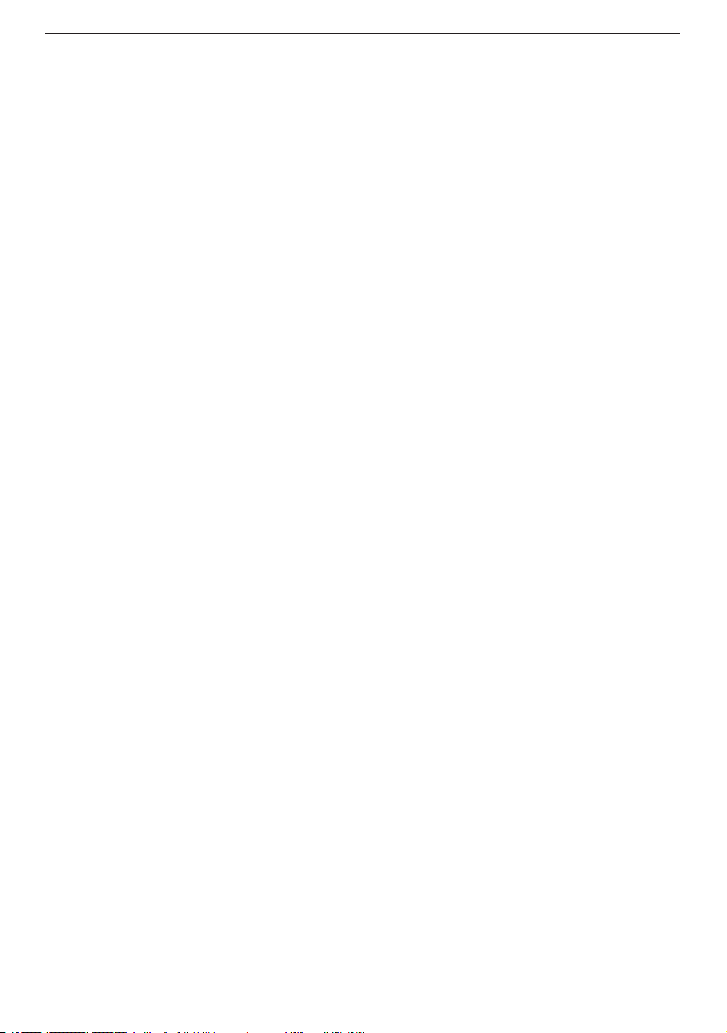
Pøed použitím
- 2 -
Vážený zákazníku,
Chtěli bychom Vám poděkovat za zakoupení tohoto digitálního fotoaparátu Panasonic.
Tento návod k obsluze si pozorně přeètěte a uschovejte jej pro pozdější využití.
Page 3
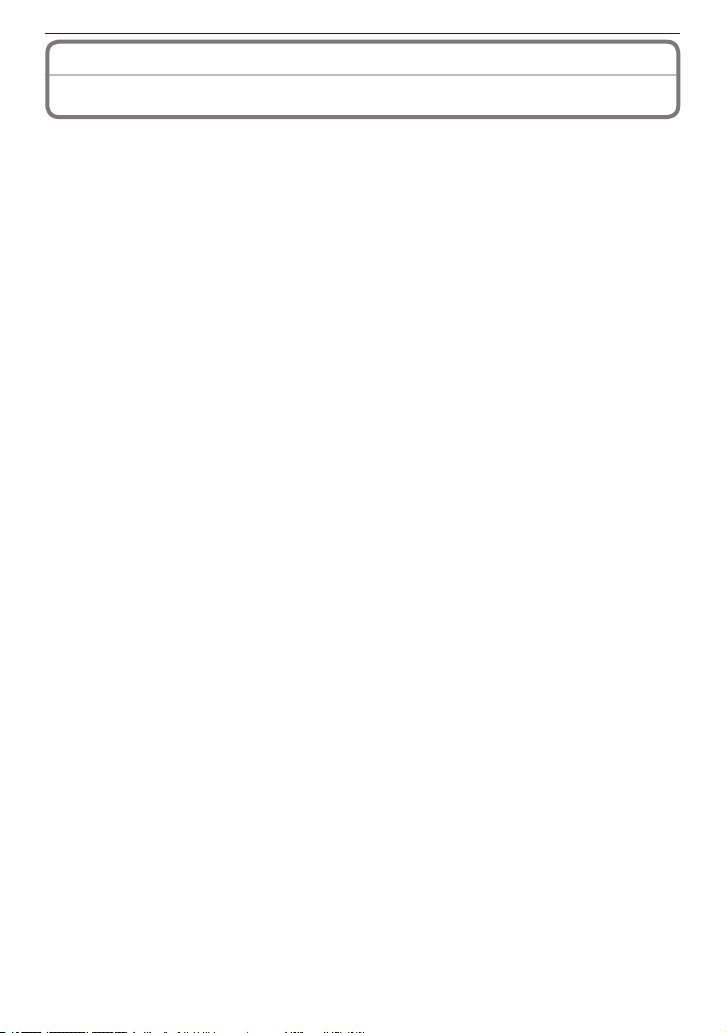
Pøed použitím
Informace pro vaši bezpeenost
Peèlivì dodržujte autorská práva. Nahrávání z pásek èi diskù s hotovým záznamem
nebo nahrávání jiného publikovaného èi vysílaného materiálu pro jiné než soukromé
úèely mùže být porušením autorských práv. Zakázáno ùže být i nahrávání urèitých
materiálù pro soukromé úèely.
• Upozoroujeme, že skuteené ovládací prvky, díly, položky menu atd. mohou ve vašem
fotoaparátu vypadat ponikud odlišni než jak je vyobrazeno na ilustracích v tomto
návodu k obsluze.
• Logo SDHC je ochranná známka.
• Ostatní názvy, názvy společnosti a názvy produktů vytištěne v tomto návodu jsou
ochranné známky nebo registrované ochranné zámky přislušnych společnosti.
• Kopie obrazovek produktů Microsoft byly použity se svolením spoleènosti Microsoft
Corporation.
- 3 -
Page 4
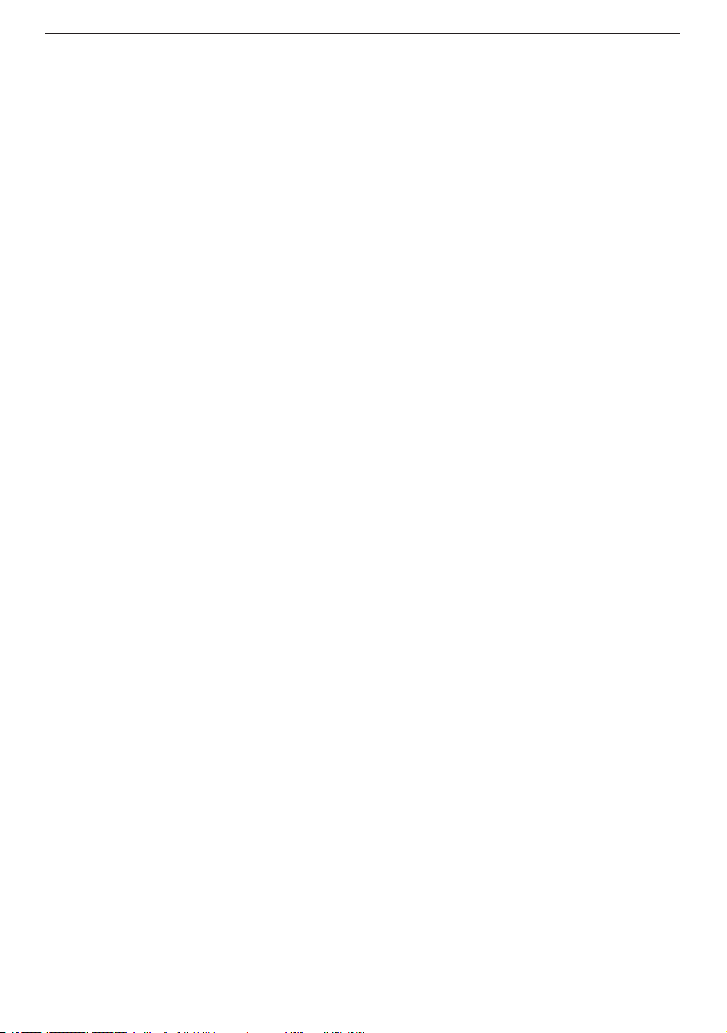
Pøed použitím
- 4 -
Informace o bateriích
• Baterie nezahřívejte a nevystavujte ohni.
• Nenechávejte baterie dlouho vystaveny působení přímému slunečnímu záření v
automobilu se zavřenými dveřmi a okny.
Peèujte o fotoaparát
• Fotoaparátem silnì netřeste ani jej nevystavujte nárazùm, pádùm apod.
Přístroj by mohl přestat fungovat, záznam snímků by nemusel být nadále možný a
mohlo by dojít k poškození objektivu nebo LCD monitoru.
• Důrazně doporučujeme nenechávat fotoaparát v kapse kalhot, pokud si sedáte. Také jej
nestrkejte násilím do plné nebo úzké tašky apod.
Může dojít k poškození LCD monitoru nebo osobnímu zranění.
• Zvlášť peèliví buďte na následujících místech, kde mùže dojít k poruše přístroje.
– Místa s množstvím písku nebo prachu.
– Místa, kde může přístroj přijít do kontaktu s vodou, např. při používání v dešti nebo na
pláži.
• Objektivu nebo konektorù se nedotýkejte špinavýma rukama. Také dávejte pozor,
aby se do prostoru kolem objektivu, tlaèítek apod. nedostala tekutina, písek a jiné
cizí předmìty.
• Pokud dojde k postříkání fotoaparátu vodou nebo mořskou vodou, peèlivì otřete
tìlo fotoaparátu suchou tkaninou.
Informace o kondenzaci (zamlžený objektiv)
• Při změně teploty prostředí nebo vlhkosti dochází ke vzniku kondenzace. Na
kondenzaci dávejte pozor, neboť způsobuje skvrny na objektivu, vznik plísní a poruchy
fotoaparátu.
• Jestliže ke vzniku kondenzace dojde, vypněte fotoaparát a vyèkejte zhruba 2 hodiny.
Zamlžení zmizí přirozenou cestou, jakmile se teplota fotoaparátu přiblíží teplotě
prostředí.
Čtìte spoleènì s kapitolou „Upozornìní k používání“. (
str. 114)
Page 5
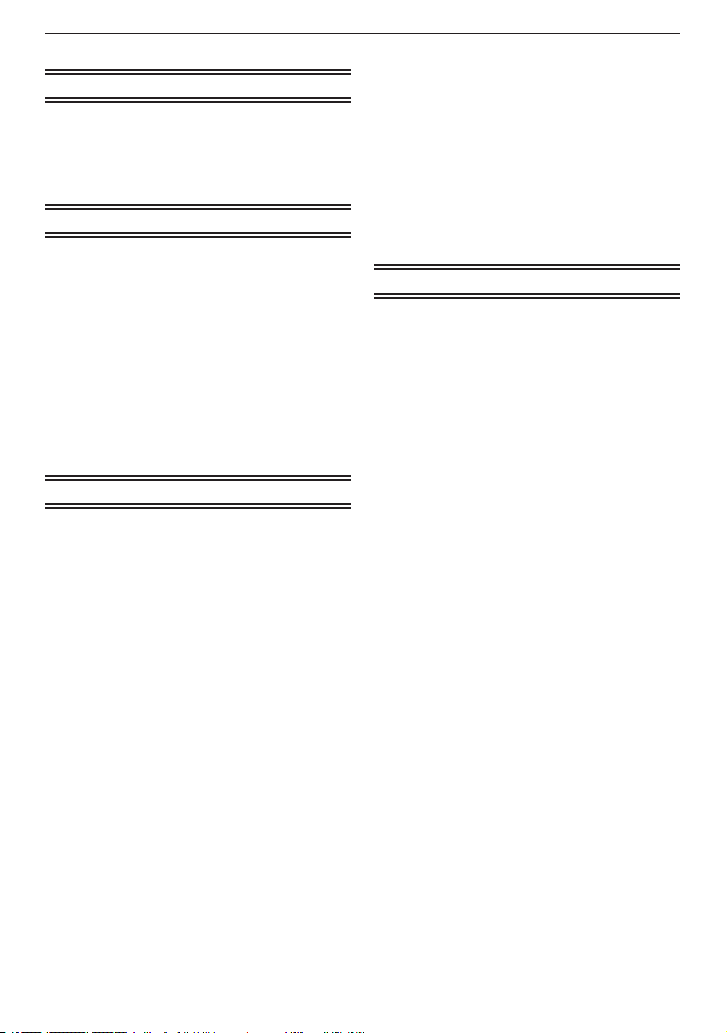
Pøed použitím
Obsah
Před použitím
Informace pro vaši bezpeenost ................ 3
Rychlý průvodce ....................................... 7
Standardní příslušenství ........................... 8
Názvy dílů ................................................. 9
Příprava
Informace o bateriích
(Počet zaznamenatelných snímků) ......
Vložení a vyjmutí baterií a karty
(volitelný doplněk) ................................14
Informace o vestavěné paměti/kartě .......16
Nastavení Datum/Čas (Nast. hodin) ........18
Informace o ovládání režimu a menu ..... 20
Přepínání režimu............................... 20
•
Informace o ovládání menu .............. 21
•
Používání rychlého menu ................. 24
•
Informace o menu [NAST.] ..................... 25
Základní operace
Fotografování s automatickými
funkcemi
(inteligentní automatický režim) .......... 30
Detekce scény.................................. 32
•
Informace o blesku .......................... 33
•
Nastavení v inteligentním
•
automatickém režimu ....................... 33
Fotografování s oblíbeným nastavením
(Režim Běžné snímky) ........................ 34
Ostření .............................................. 35
•
Pokud není objekt zaostřen (např.
•
pokud není ve středu kompozice
snímku, který chcete pořídit) ............ 35
Zamezení roztřesení snímku
•
(roztřesením fotoaparátu) ................. 36
Detekce orientace fotoaparátu ........ 36
•
Fotografování se zoomem ...................... 37
Použití optického zoomu/
•
rozšířeného optického zoomu (EZ)/
digitálního zoomu ............................. 37
11
Přehrávání snímků (režim normálního
přehrávání) ..........................................
Zobrazení několika snímků
•
najednou (přehrávání více snímků) ... 40
Použití zoomu přehrávání ................. 41
•
Mazání snímků ....................................... 42
Smazání jednoho snímku ................. 42
•
Odstranění většího poètu (až 50)
•
nebo všech snímků .......................... 43
39
Pokroèilé fotografování
Informace o LCD monitoru ..................... 44
Zobrazení ve velkém rozměru .......... 45
•
Fotografování s použitím vestavěného
blesku ................................................. 46
Přepnutí na vhodné nastavení
•
blesku ............................................... 46
Fotografování zblízka .............................. 51
Fotografování se samospouští ............... 52
Kompenzace expozice ........................... 53
Pořizování snímků, které odpovídají
typu zaznamenávané scény
(Režim scény) ..................................... 54
[PORTRÉT] ................................ 55
•
q
[JEMNÁ PLEŤ] ........................... 55
•
w
[AUTOPORTRÉT] ....................... 55
•
e
[KRAJINA] ................................. 56
•
r
[SPORT] ..................................... 56
•
t
[NOČNÍ PORTRÉT] .................... 56
•
y
[NOČNÍ KRAJINA] ..................... 57
•
u
[POTRAVINY] ............................ 57
•
i
[OSLAVA] ................................... 58
•
o
[SVĚTLO SVÍČKY] ..................... 58
•
p
[DÍTĚ1] / s [DÍTĚ2] ................. 59
•
a
[DOMÁCÍ ZVÍŘE] ....................... 60
•
d
[ZÁPAD SLUNCE] ...................... 60
•
f
[VYS. CITLIVOST] ...................... 60
•
z
[H-SÉRIOVÉ SN.] ....................... 61
•
x
[HVĚZD.OBLOHA] ..................... 62
•
c
[OHŇOSTROJ] .......................... 62
•
v
[PLÁŽ] ....................................... 63
•
b
[SNÍH] ........................................ 63
•
n
[LETECKÉ FOTKY] ................... 63
•
m
Režim lm ............................................... 64
- 5 -
Page 6
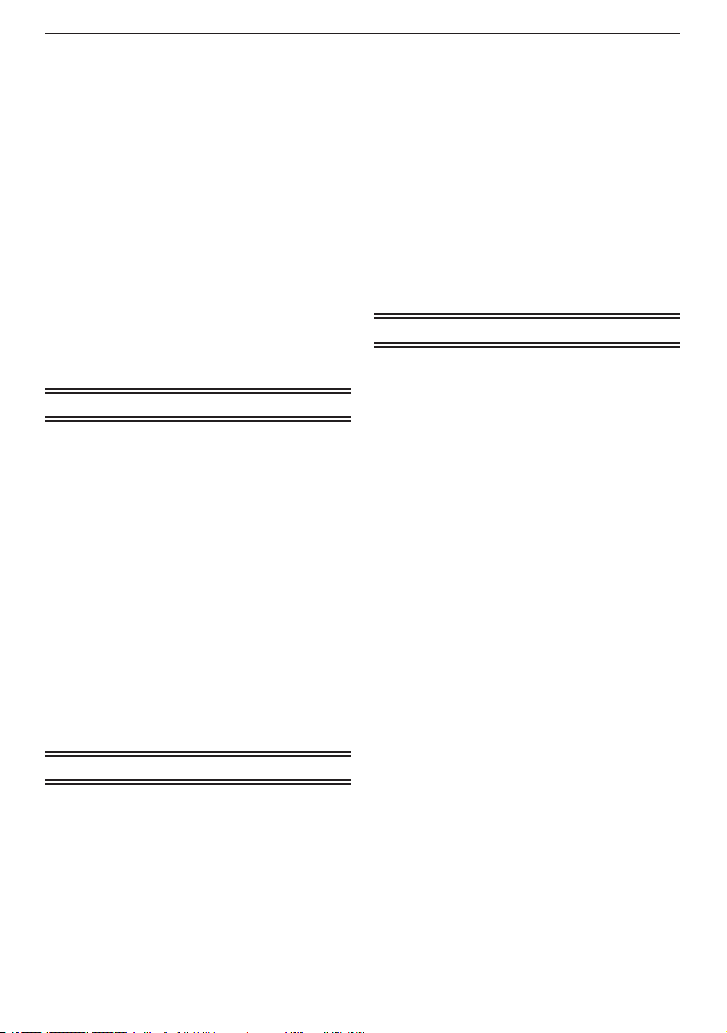
Pøed použitím
Praktické funkce pro cestování .............. 67
Záznam, kolikátý den dovolené
•
jste snímek pořídili. .......................... 67
Záznam data a času v zámořských
•
cílech cest (světový čas) .................. 70
Používání menu [ZÁZN.] ......................... 72
g
[ROZLIŠENÍ] ............................... 72
•
h
[KVALITA] ................................... 73
•
j
[CITLIVOST] .............................. 73
•
k
[VYV.BÍLÉ] ..................................74
•
$
[AF REŽIM] .................................76
•
&
[SÉRIOVÉ SNÍMÁNÍ] .................. 78
•
'
[DIG.ZOOM] .............................. 79
•
(
[PODÁNÍ BAREV] ...................... 79
•
)
[STABILIZÁTOR] ....................... 80
•
W
[AF PŘISVĚTLENÍ] .................. 81
•
[NAST.HODIN] ............................ 81
•
n
Pokroèilé pohlížení
Přehrávání snímků v sekvenci
(Diaprojekce) ....................................... 82
Výběr a prohlížení snímků....................... 85
[PŘEHR. OBL.] .......................... 85
•
z
Přehrávání lmů ...................................... 86
Používání menu [PŘEHR.] ...................... 87
[KALENDÁŘ] ..............................
•
t
[EDIT.NÁZVU]............................. 88
•
y
[TEXT.ZNAČKA] ......................... 90
•
s
[ZM.ROZL.] Zmenšení
•
f
velikosti snímku (počtu pixelů) ......... 92
[OTÁČENÍ SN.] ........................... 93
•
k
[OBLÍBENÉ] ............................... 94
•
z
[NASTAV.TISK] ......................... 95
•
@
[OCHRANA] .............................. 97
•
c
[KOPÍR.] .................................... 98
•
b
87
Tisk snímků ...........................................102
Výběr jednoho snímku a jeho tisk ...103
•
Výběr více snímků k tisku ...............104
•
Nastavení tisku ................................105
•
Používání tiskárny se slotem na
•
paměťovou kartu SD .......................
Prohlížení snímků na televizní
obrazovce ..........................................108
Přehrávání snímků pomocí
•
kabelu AV ........................................108
Přehrávání snímků v televizoru se
•
slotem pro paměťové karty SD .......109
Informace o síťovém adaptéru ..............110
107
Další
Zobrazení na monitoru ..........................111
Upozornění k používání .........................114
Zobrazovaná hlášení..............................122
Odstraňování problémů .........................125
Baterie a zdroj napájení ..................125
•
Fotografování ..................................126
•
LCD monitor ....................................128
•
Blesk ...............................................129
•
Přehrávání .......................................129
•
Televizor, počítač a tiskárna ............131
•
Další ................................................132
•
Počet zaznamenatelných snímků a
dostupná doba záznamu ...................134
Připojení k jinému zařízení
Připojení k počítači ................................. 99
Používání poèítaèe se slotem na
•
paměťovou kartu SD nebo
èteèkou paměťových karet ..............
101
- 6 -
Page 7
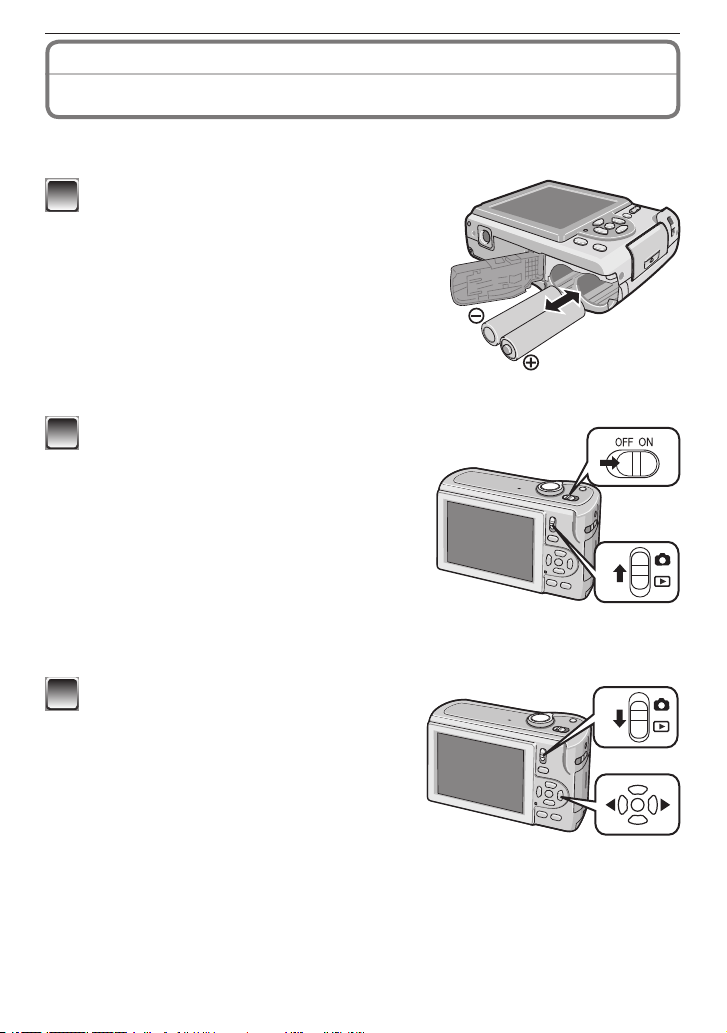
Pøed použitím
Rychlý prùvodce
Zde naleznete přehled postupu při záznamu snimků tímto fotoaparátem. U každé
operace sledujte odkazy na odpovídající strany.
Vložte baterie.
1
• Jestliže nepoužijete kartu (volitelná), mùžete
snímky zaznamenávat a přehrávat využitím
vestavìné pamìti. Pokud používáte kartu,
ètìte str. 16.
Před fotografováním zapnìte
2
fotoaparát.
• Nastavte hodiny. (str. 18)
Přepínač záznamu/přehrávání nastavte na
1
[1].
Stisknutím tlačítka spouště pořizujte
2
snímky. (str. 30)
Přehrávání snímkù
3
Přepínač záznamu/přehrávání nastavte na
1
[5].
Vyberte snímek, který si chcete
2
prohlédnout. (str. 39)
- 7 -
Page 8
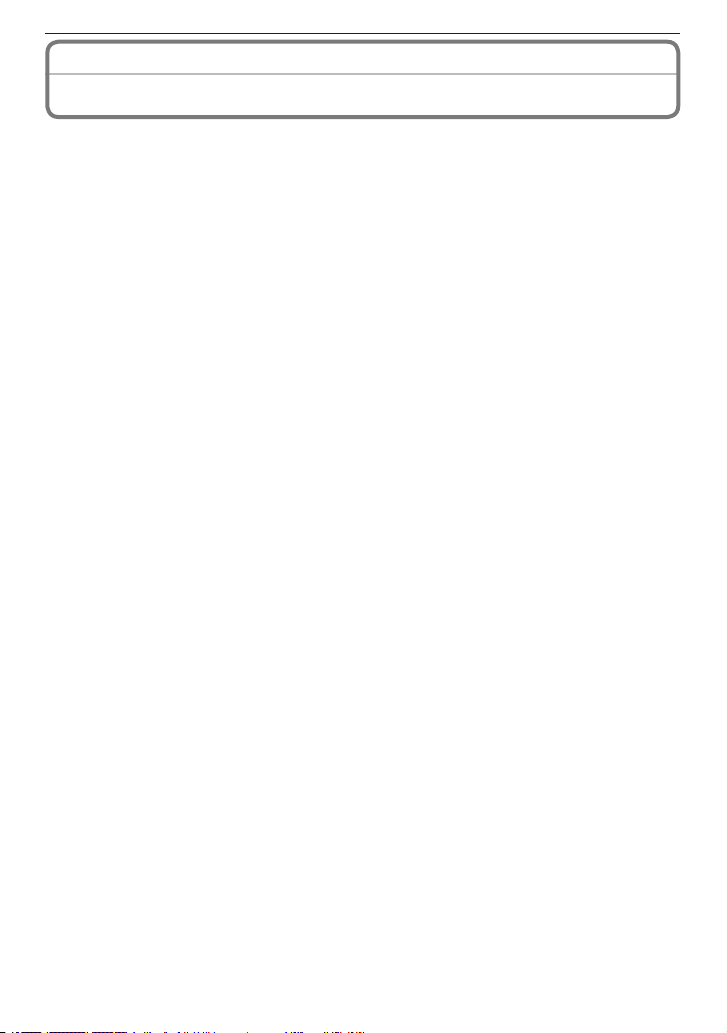
Pøed použitím
Standardní příslušenství
Než zaènete fotoaparát používat, zkontrolujte obsah balení.
1 Baterie
• Alkalické baterie AA (LR6)
2 Kabel AV (pouze pro model DMC-LS85PU/DMC-LS86PU)
3 Propojovací kabel USB
4 CD-ROM
• Software:
Použijte jej k instalaci softwaru na svůj poèítaè.
5 CD-ROM
• Návod k obsluze
6 Poutko
• Paměťová karta SD, paměťová karta SDHC a MultiMediaCard jsou v textu uváděny jako
karta.
• Karta je volitelná.
Jestliže nepoužijete kartu, mùžete snímky zaznamenávat nebo přehrávat využitím
vestavìné pamìti.
• Informace o volitelném přislušenstvi naleznete v časti. (Systém přislušenstvi k
digitálnímu fotoaparátu)
- 8 -
Page 9

Názvy dílù
AV OUT
/DIGITAL
10
9
8 7
4 6 5
3
2
1
22
11
19
20
21
17
16
12
18
13
14
15
1 Tlačítko [4] (str. 30)
2 Paeka zoomu (str. 37)
3 Tlačítko spouště (str. 30)
4 Mikrofon (str. 64)
5 Blesk (str. 46)
6 Indikátor samospouště (str. 52)
AF přisvětleni (str. 81)
7 Objektiv
8 Tělo objektivu
9 Konektor [AV OUT/DIGITAL] (str.
99, 102, 108)
10 Tlampač (str. 25, 86)
11 LCD monitor (str. 44, 128)
12 Přepínaè záznamu/přehrávání
(str. 20)
13 Tlačítko [MENU/SET] (str. 20)
14 Přepínač ZAP./VYP.
fotoaparátu (str. 18)
Pøed použitím
- 9 -
Page 10
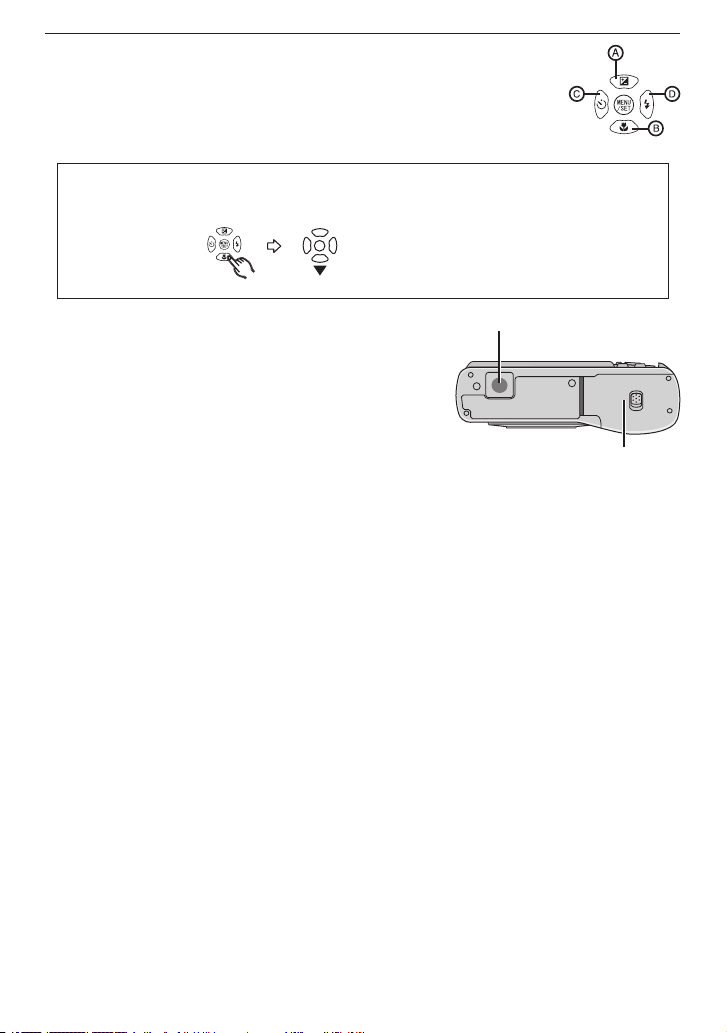
Pøed použitím
23
24
15 Kurzorová tlačitka
:
e /Kompenzace expozice (str. 53)
A
:
r /Tlačítko Macro (str. 51)
B
:
w /Tlačítko samospouště (str. 52)
C
:
/Tlaèítko režimu blesku (
D
q
V tomto návodu k obsluze je obsluha kurzorovými tlačitky popsána následujícím
způsobem.
Např.: Pokud stisknete tlačítko r (p).
nebo tlačítko
16 Tlačítko [MODE] (str. 20)
17 Stavový indikátor (str. 15, 27, 30)
18 Tlaeítko [DISPLAY] (str. 44)
19 Tlaeítko [Q.MENU] (str. 24)/Mazání (str. 42)
20 Dviřka DC coupleru (str. 110)
21 Dvířka karty (str. 14)
22 Oèko na poutko
• K zamezení náhodnému upuštěni doporučujeme
při používání připevnit k fotoaparátu poutko.
23 Závit pro stativ
• Při použití stativu se ujistěte, zda je stativ s připevněnym fotoaparátem stabilní.
24 Dvířka baterií (str. 14)
str. 46)
r
- 10 -
Page 11
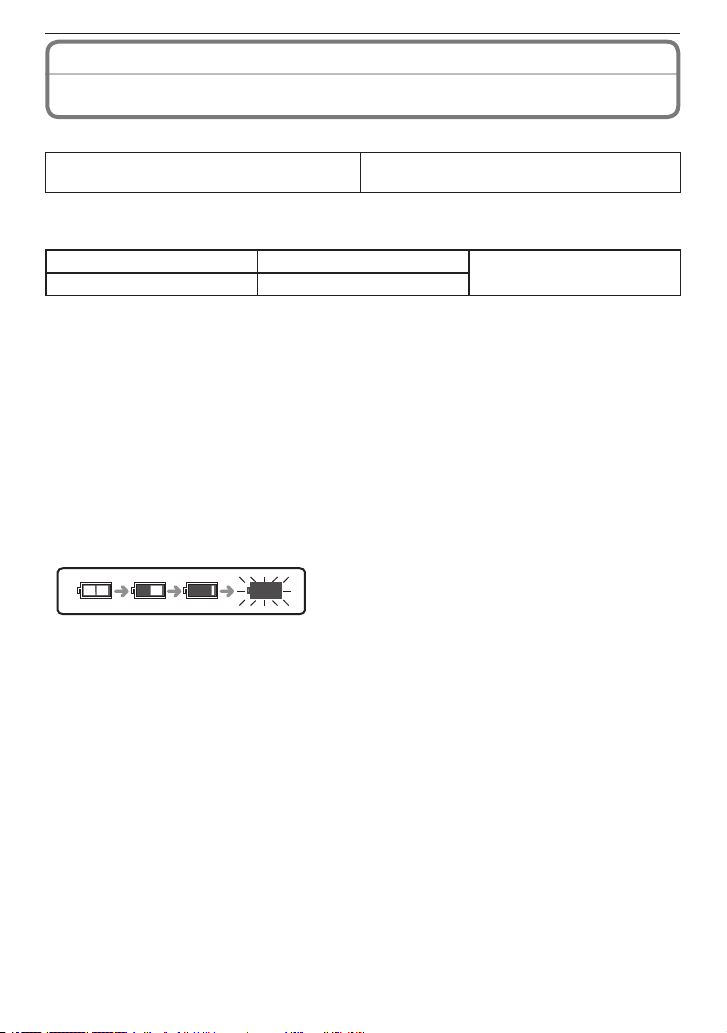
Pøíprava
Další podrobnosti naleznete v odstavci „Baterie“ v èásti „Upozornění k používání“.
Informace o bateriích
Baterie, které lze použít
Alkalické baterie AA (soueast dodávky)
• Lze použít také baterie AA EVOLTA (AA EVOIA) (nové baterie znaèky Panasonic).
Baterie, které nelze použít
Manganové baterie Lithiové baterie Oxyridové baterie
Niklové baterie Ni-Cd baterie
• Při použití výše uvedených baterií není zaruèena funkènost. U těchto baterií hrozí únik
jejich obsahu a může dojít k následujícím poruchám:
– Nepřesne zobrazení zbývající energie baterií.
– Fotoaparát se nezapne.
– Poškození dat uložených ve vestavěné paměti nebo na kartě s následnou ztrátou
fotograí.
• Nikdy nepoužívejte tyto typy baterií.
– Celý obal nebo jeho čast je z baterie odloupnutá.
– Pól ) je plochý.
Indikace baterií
• Indikace baterií se zobrazuje na LCD monitoru.
[Neobjevuje se, pokud fotoaparát používáte s připojeným síťovým adaptérem (DMW-
AC6PP pro fotoaparát DMC-LS85PU/DMC-LS86PU, DMW-AC6E pro fotoaparát DMC-
LS85EG/DMC-LS85EP: volitelně: str. 110).]
• Při vyčerpání zbývající energie baterií se indikátor rozsvítí červeně a rozbliká se. (Při
vypnutí LCD monitoru bliká stavový indikátor.) Vložte nové baterie nebo plně nabité Ni-
MH akumulátory.
(Poèet zaznamenatelných snímkù)
Nabíjecí baterie Ni-MH (niklmetalhydridové)
AA (volitelné)
(str. 116)
- 11 -
Page 12
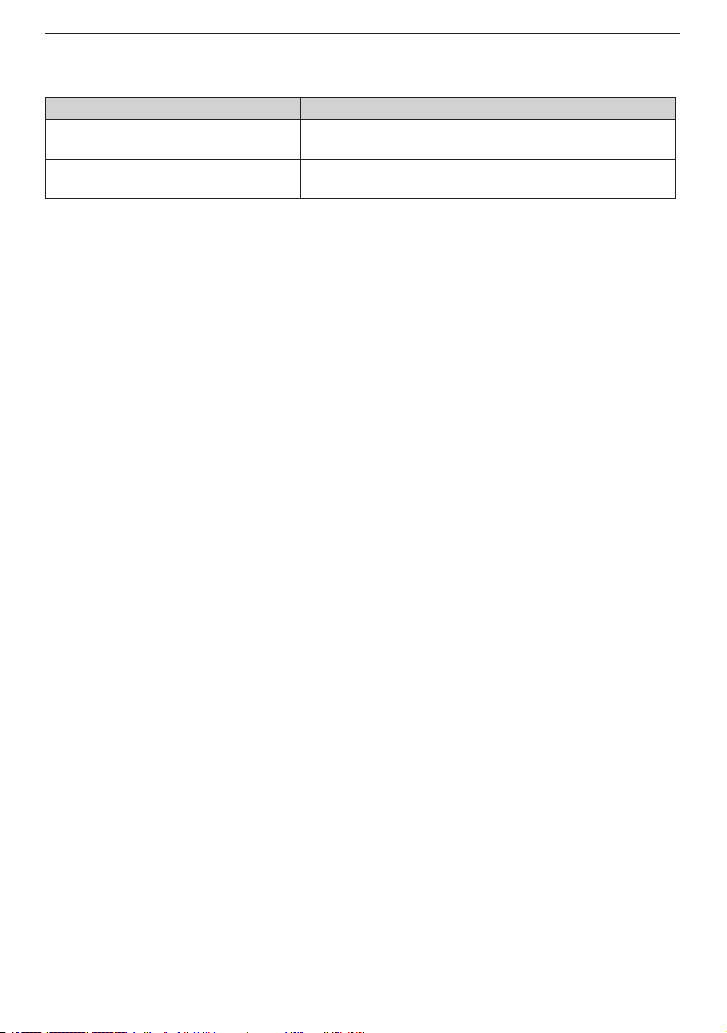
Pøíprava
- 12 -
Životnost akumulátoru
Poèet zaznamenatelných snímkù (podle normy CIPA v režimu bìžných snímkù)
[1])
Typ použitých baterií Poèet zaznamenatelných snímkù (přibl.)
Alkalické baterie Panasonic
(souèást dodávky nebo volitelné)
Plnì nabité Ni-MH akumulátory
Panasonic (volitelné)
Podmínky záznamu dle norem CIPA
• Teplota: 23 °C /Vlhkost: 50 % při zapnutém LCD monitoru
270 snímků (135 min)
550 snímků (275 min)
1
.
• Použitím paměťové karty SD Panasonic (32 MB)
• Záznam byl zahájen 30 sekund po zapnutí fotoaparátu. (Funkce optického stabilizátoru
obrazu nastavena na [AUTO])
• Snímky byly pořizovány každých 30 sekund a u každého druhého snímku byl použit
blesk plné intenzity.
• U každého snímku byla páèka zoomu přesunuta z polohy Tele na Wide nebo obraceně.
• Fotoaparát byl vypnut vždy po 10 snímcích. Přistroj ponechán v klidu do vychladnutí
baterií.
1
Poèet zaznamenatelných snímků se při použití funkce Auto POWER LCD, POWER
LCD nebo širokoúhlého režimu snižuje (str. 26).
• CIPA je zkratka asociace [Camera & Imaging Products Association].
Page 13
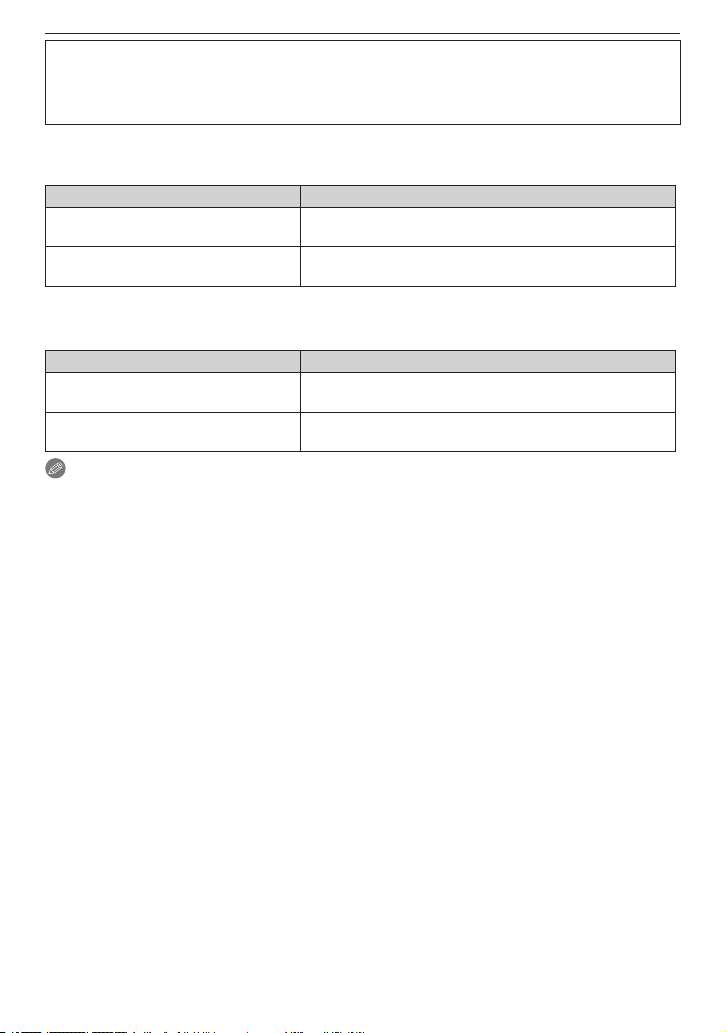
Pøíprava
Poèet zaznamenatelných snímkù se liší podle doby intervalu záznamu. Při delším
záznamovém intervalu se poèet zaznamenatelných snímkù snižuje. (např. při
záznamu každé 2 minuty: zhruba 1/4 poètu snímkù pořízených každých 30
sekund)
Poèet zaznamenatelných snímkù při nízké teplotì (v režimu bìžných snímkù [1]
při teplotì 0 °C, přièemž ostatní podmínky záznamu odpovídají normì CIPA.)
Typ použitých baterií Poèet zaznamenatelných snímkù (přibl.)
Alkalické baterie Panasonic
(souèást dodávky nebo volitelné)
Plnì nabité Ni-MH akumulátory
Panasonic (volitelné)
• Pamatujte si, že při nízkých teplotách se výkon alkalických baterií výrazně snižuje.
Doba přehrávání
Typ použitých baterií Doba přehrávání (přibl.)
Alkalické baterie Panasonic
(souèást dodávky nebo volitelné)
Plnì nabité Ni-MH akumulátory
Panasonic (volitelné)
Poznámka
• Poèet zaznamenatelných snimků a doba přehrávání se rovněž liší podle znaèky a typu
použitých baterií.
• V zájmu uchování kapacity baterií doporuèujeme používat úsporný režim (str. 27)
nebo během fotografování často vypínat fotoaparát. Budeteli s fotoaparátem pracovat
dlouho, doporuèuje se použít nabíjecí Ni-MH baterie.
50 snímků (25 min)
420 snímků (210 min)
420 min
610 min
- 13 -
Page 14
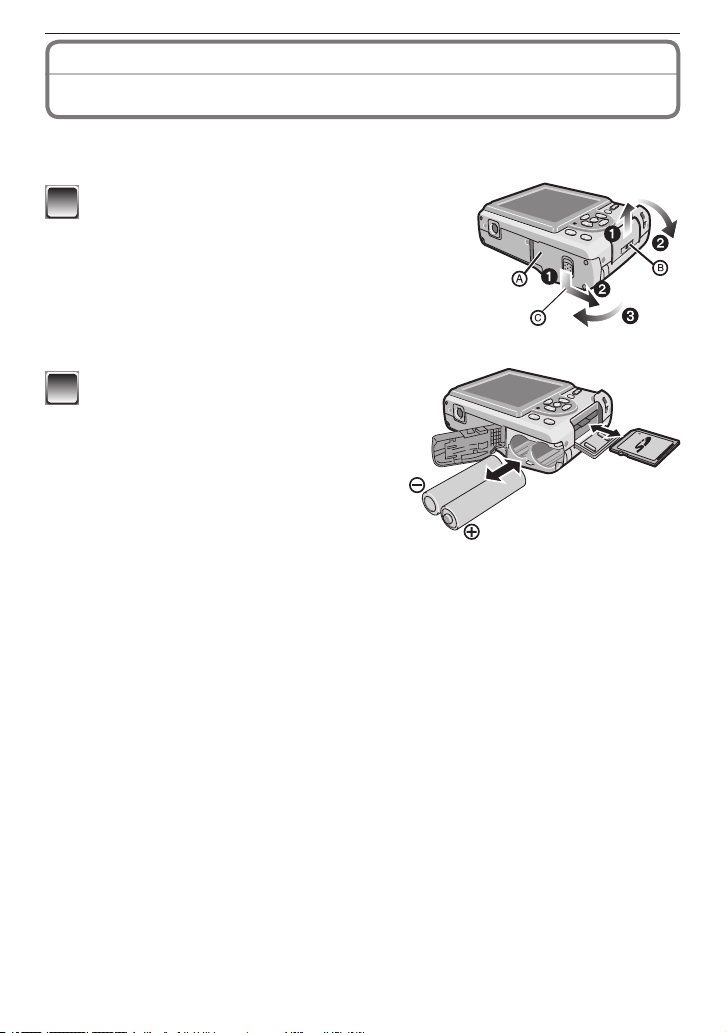
Pøíprava
- 14 -
Vložení a vyjmutí baterií a karty
• Zkontrolujte, zda je fotoaparát vypnutý.
• Použijte alkalické baterie (souèást dodávky) nebo baterie Ni-MH (volitelný doplněk).
• Doporuèujeme používat karty Panasonic.
Posunutím otevřete dvířka baterií A nebo
1
dvířka karty B.
Stiskněte páèku dolů, přidržte ji a odsuňte dviřka.
C
Baterie:
2
Vložte baterie se správnì orientovanými
póly ( a ).
Karta:
Zasuòte pamìťovou kartu stranou
se štítkem smìrem k zadní èásti
fotoaparátu, až zacvakne a zajistí se na
místì.
Jestliže chcete pamìťovou kartu
vyjmout, zatlaète na ni až cvakne, a pak ji vytáhnìte kolmo nahoru.
• Nedotýkejte se konektorových vyvodů na zadní straně karty.
• Při nedostateèném zasunutí karty může dojít k jejímu poškození.
(volitelný doplnìk)
Page 15
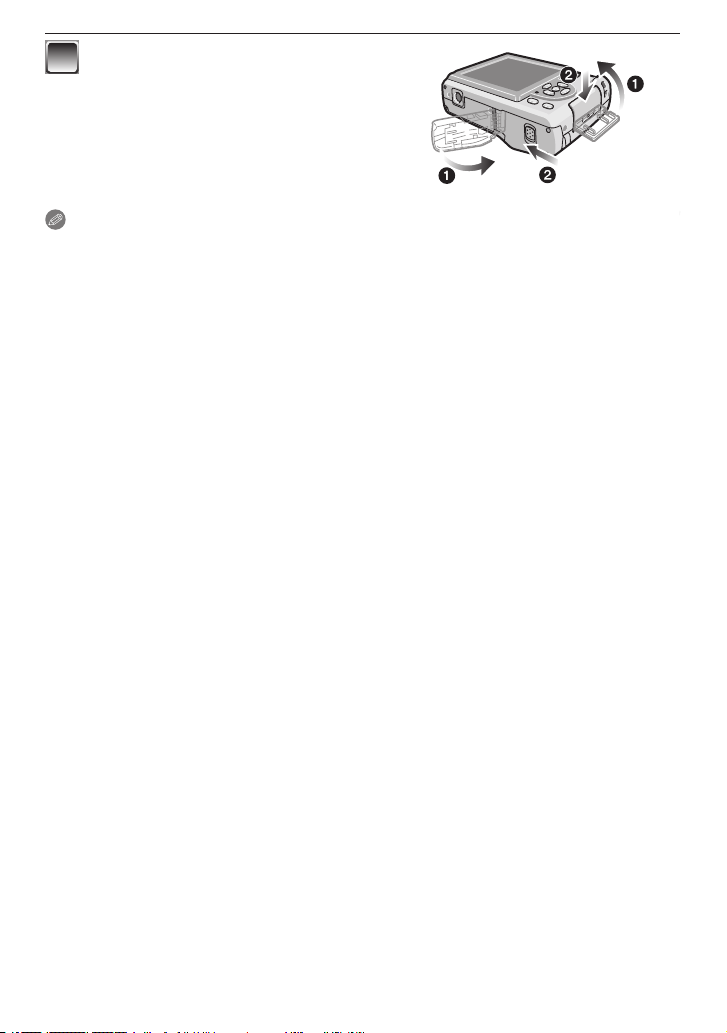
Pøíprava
1: Zavřete dvířka baterií nebo dvířka
3
karty.
: Zasuòte dvířka baterií nebo
2
karty až na konec a pak je pevnì
zavřete.
• Nelze-li dviřka karty zcela zavřit, vyjměte
kartu, zkontrolujte její směr a znovu ji vložte.
Poznámka
• Před vyjmutím karty nebo baterií fotoaparát vypněte a vyčkejte, dokud stavový indikátor
zcela nezhasne. (Jinak může přístroj přestat normálně pracovat, může dojít k poškození
karty nebo ztrátě zaznamenaných snímků.)
• Přestanete-li fotoaparát používat, vyjměte baterie. Brzy po zapnutí přistroje se mohou
baterie zahřat. Před vyjmutím baterií fotoaparát vypněte a poèkejte, až vychladnou.
• Při výměně vždy použijte 2 nové náhradní baterie stejného typu.
- 15 -
Page 16
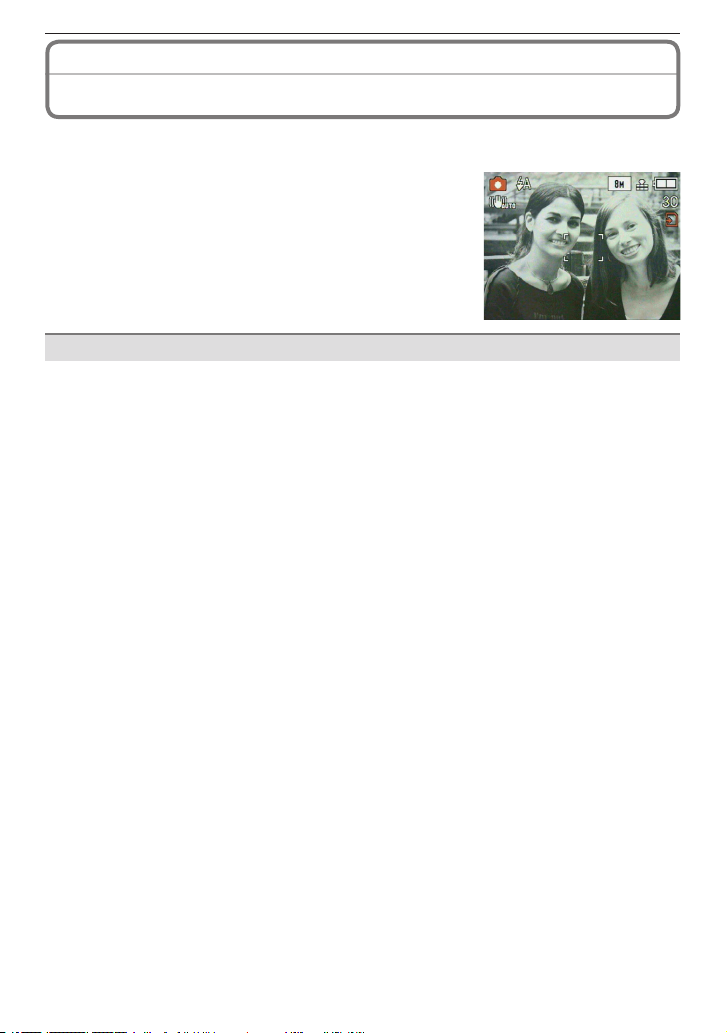
Pøíprava
- 16 -
Informace o vestavìné pamìti/kartì
S přístrojem lze provádět následující operace.
• Pokud nebyla vložena karta: Snímky lze ukládat do interní paměti a prohlížet.
• Pokud byla vložena karta: Snímky lze ukládat na kartu a
prohlížet.
• Při používání interní pamìti
[1] " [2] (indikace poistupu
• Při používání karty
[3] (indikace poistupu
1
Pokud se snímky ukládají do interní paměti (nebo na
kartu), indikátor přístupu se rozsvítí červeně.
• Velikost pamìti: přibližnì 50 MB
• Filmové záznamy: pouze QVGA (320×240 pixelù)
• Vestavěnou paměť lze použít jako doèasné úložiště při zaplnění používané paměťové
karty.
• Pořízené fotograe lze kopírovat na kartu. (str. 98)
• Doba přístupu může být u vestavěné paměti delší než doba přístupu u karty.
1
1
)
Vestavìná pamìť
)
Page 17
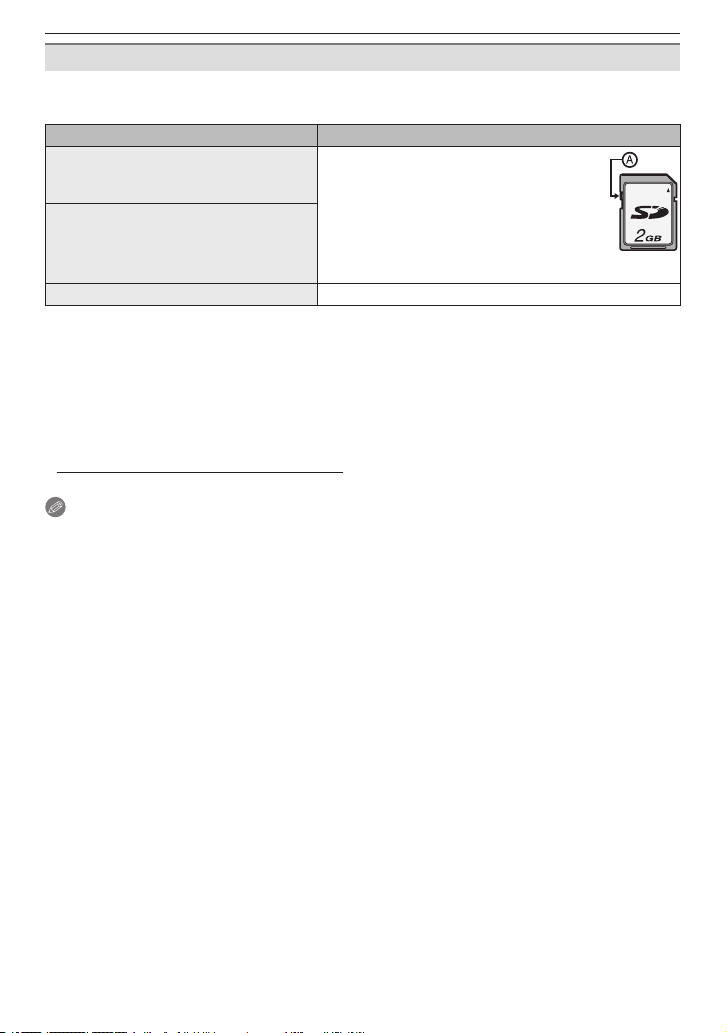
Pøíprava
Karta
V přístroji lze použít tyto typy karet.
(Tyto karty jsou v textu uváděny jako karta.)
Typ karty Vlastnosti
Pamìťová karta SD (8 MB až 2 GB)
(Formátování typu FAT12 nebo FAT16
v souladu se standardem SD)
Pamìťová karta SDHC (4 GB až 32
2
GB)
(Formátování ve formátu FAT32
v souladu se standardem SD)
• Velká záznamová rychlost
• Pojistka proti zápisu A (Pokud je tento
přepínač v poloze [LOCK], zápis dat,
odstraňování, ani formátování není
možné. Při návratu pojistky do původní
polohy je obnovena možnost zápisu,
mazání a formátování.)
MultiMediaCard • Pouze fotograe.
2
Paměťová karta SDHC vychází z normy stanovené asociací SD v roce 2006 pro
velkokapacitní paměťové karty s kapacitou více než 2 GB.
V přístroji lze používat paměťovou kartu typu SDHC, která je kompatibilní
s paměťovými kartami SDHC, ale nelze použít kartu SDHC, která je kompatibilní
pouze s paměťovými kartami typu SD. (Vždy ètěte pokyny k používanému zařízení.)
• Pokud se použijí karty s kapacitou 4 GB nebo více, lze používat pouze karty s logem
SDHC (označuje shodu s normou SD).
• Nejnovějši informace získáte na následujícím webovém serveru.
http://panasonic.co.jp/pavc/global/cs
(Tento webový server je pouze v angličtině.)
Poznámka
• Pokud svítí indikátor přístupu [snímky se naèítají nebo mažou nebo se formátuje interní
paměť nebo karta: str. 29], fotoaparát nevypínejte, nevyndávejte baterie nebo kartu
ani neodpojujte síťový adaptér (DMW-AC6PP pro fotoaparát DMC-LS85PU/DMCLS86PU, DMW-AC6E pro fotoaparát DMC-LS85EG/DMC-LS85EP: volitelně : str. 110)].
Fotoaparát také nevystavujte vibracím nebo nárazům. Mohlo by dojít k poškození karty
nebo uložených dat a přístroj by mohl přestat pracovat normálně.
• Data v interní paměti nebo na kartě mohou být poškozena nebo zničena vlivem
elektromagnetického vlnění, statickou elektřinou nebo poruchou fotoaparátu či samotné
karty. Důležitá data doporuèujeme ukládat na PC apod.
• Kartu neformátujte na počítači nebo na jiném zařízení. Aby byla zaručena správná
činnost, formátujte ji pouze ve fotoaparátu. (str. 29)
• Paměťovou kartu uchovávejte mimo dosah dětí, jež by ji mohly spolknout.
- 17 -
Page 18
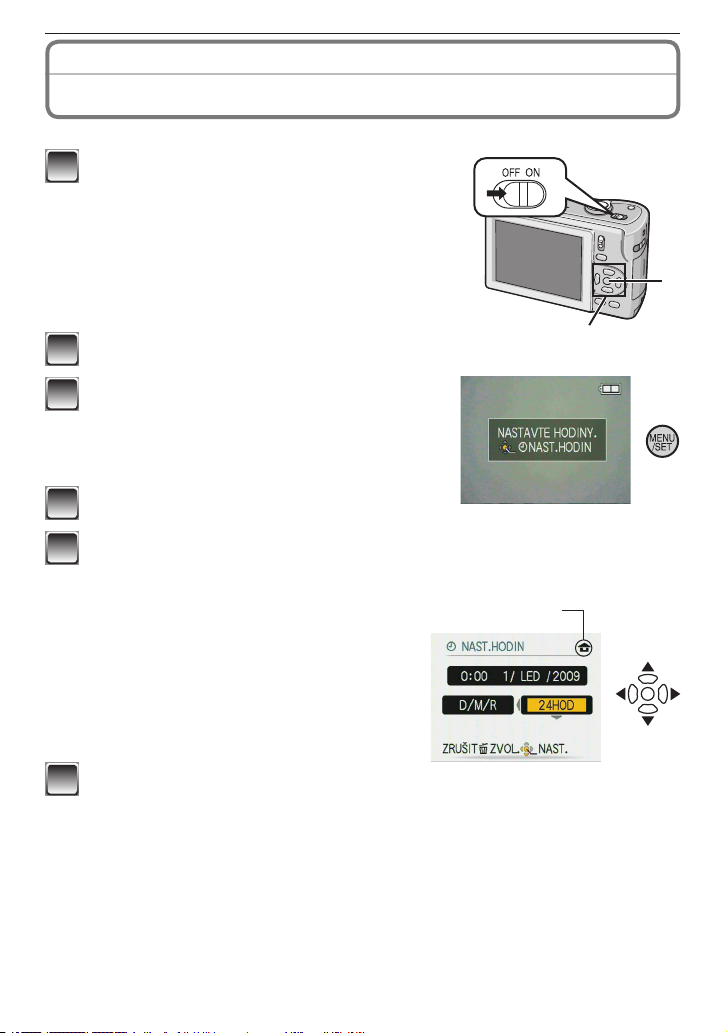
Pøíprava
- 18 -
A
Nastavení Datum/Čas
• Při expedici fotoaparátu nejsou hodiny nastaveny.
Zapnìte fotoaparát.
1
Tlačítko [MENU/SET]
A
Kurzorová tlačitka
B
Stisknìte tlaèítko [MENU/SET].
2
Tlaèítky e/
3
tlaèítko [MENU/SET].
• Zobrazí se upozornění [NASTAVTE HODINY.].
(Tato zpráva se nezobrazuje v režimu
přehrávání.)
Stisknìte tlaèítko [MENU/SET].
4
Tlaèítky w/
5
pořadí zobrazení nebo èasový formát) a tlaèítky
Čas doma
C
Čas v cíli cesty (
D
: Zrušení bez nastavení hodin.
4
• Jako èasový formát zvolte [24HOD] nebo
[AM/PM].
• Při volbě [AM/PM] se zobrazí AM/PM.
vyberte jazyk a stisknìte
r
vyberte položku (rok, mìsíc, den, hodina, minuta,
q
str. 70)
(Nast. hodin)
ji nastavte.
e/r
C
q
D
w
Stisknìte tlaèítko [MENU/SET].
6
• Po dokončení nastavení hodin fotoaparát vypněte. Poté jej znovu zapněte,
přepněte do režimu záznamu a zkontrolujte, zda displej zobrazuje uskuteèněná
nastavení.
• Při dokončení nastavení tlačítkem [MENU/SET] bez nastavení hodin nastavte
hodiny správně podle pokynů v odstavci „Změna nastavení hodin“ (str. 19).
Page 19
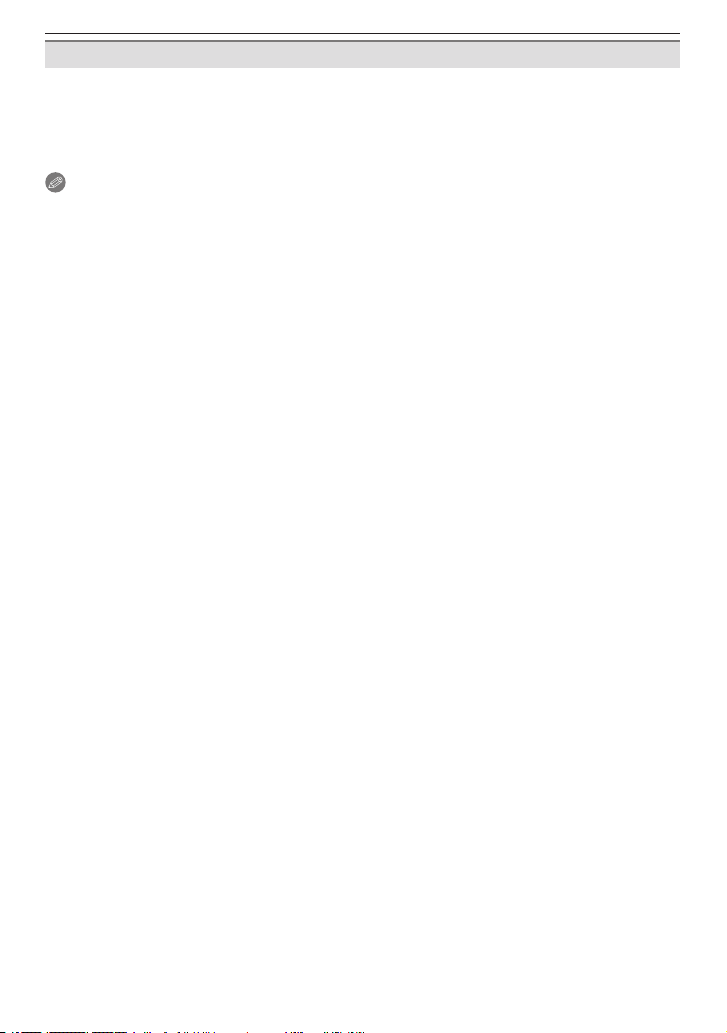
Pøíprava
Zmìna nastavení hodin
Stiskněte tlačítko [MENU/SET].
1
Tlačítky e/r vyberte položku [NAST.HODIN].
2
Stiskněte tlačítko q a nastavte hodiny podle kroků 5 a 6.
3
Stisknutím tlačítka [MENU/SET] menu zavřete.
4
• Hodiny můžete rovněž nastavit v menu [NAST.]. (str. 25)
Poznámka
• Hodiny se během záznamu zobrazí po několikanásobném stisku tlačítka [DISPLAY].
• Jestliže byly ve fotoaparátu déle než 3 hodiny vloženy baterie, zůstane nastavení hodin
ve fotoaparátu uchováno přibližně po dobu 3 měsíců i přesto, že byly baterie vyjmuty.
• Rok můžete nastavit v rozmezí 2000 až 2099.
• Nastavte datum, aby se při použití textového razítka tento údaj zobrazoval spravně. (str.
90)
• Při nastavení hodin se správné datum zobrazí i tehdy, jestliže se datum na monitoru
fotoaparátu nezobrazuje.
- 19 -
Page 20
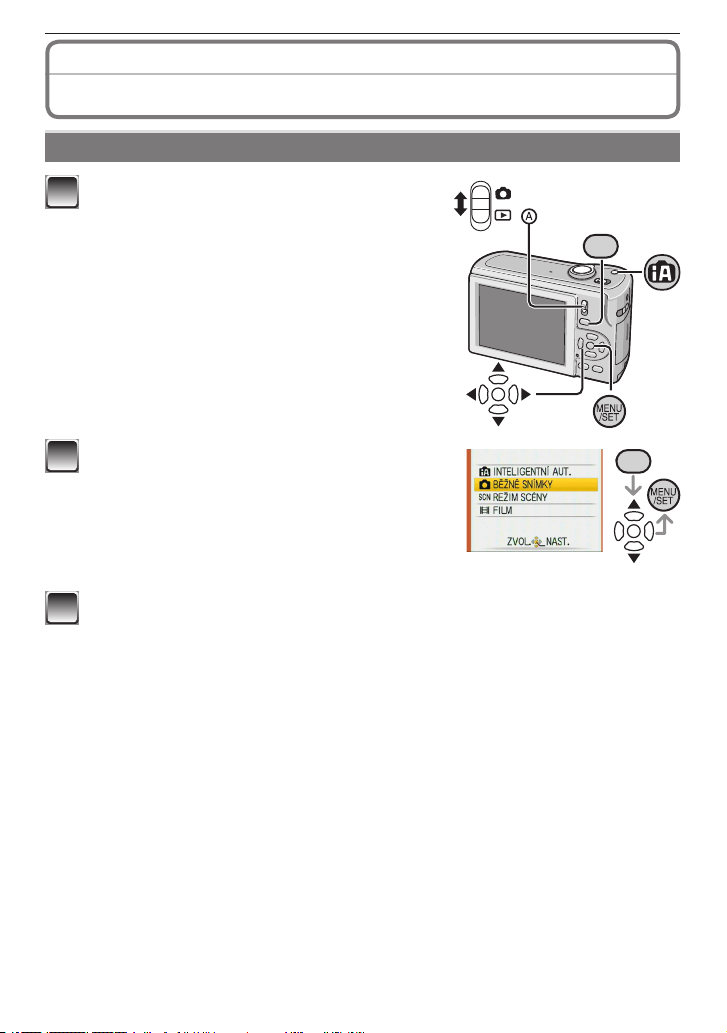
Pøíprava
- 20 -
M
OD
E
MOD
E
Informace o ovládání režimu a menu
Přepínání režimu
Přepínaè záznamu/přehrávání přepnìte
1
do polohy A až 1 (nahoru) nebo 5
(dolù).
1
: Režim záznamu
: Režim přehrávání
5
Tlaèítkem [MODE] vyvolejte stránku pro
2
výbìr režimu.
(Přiklad: režim Běžné snímky)
3
Tlaèítky e/
Další podrobnosti ke každému režimu naleznete na odpovídající straně.
vyberte režim a tlaèítkem [MENU/SET] menu uzavřete.
r
Page 21
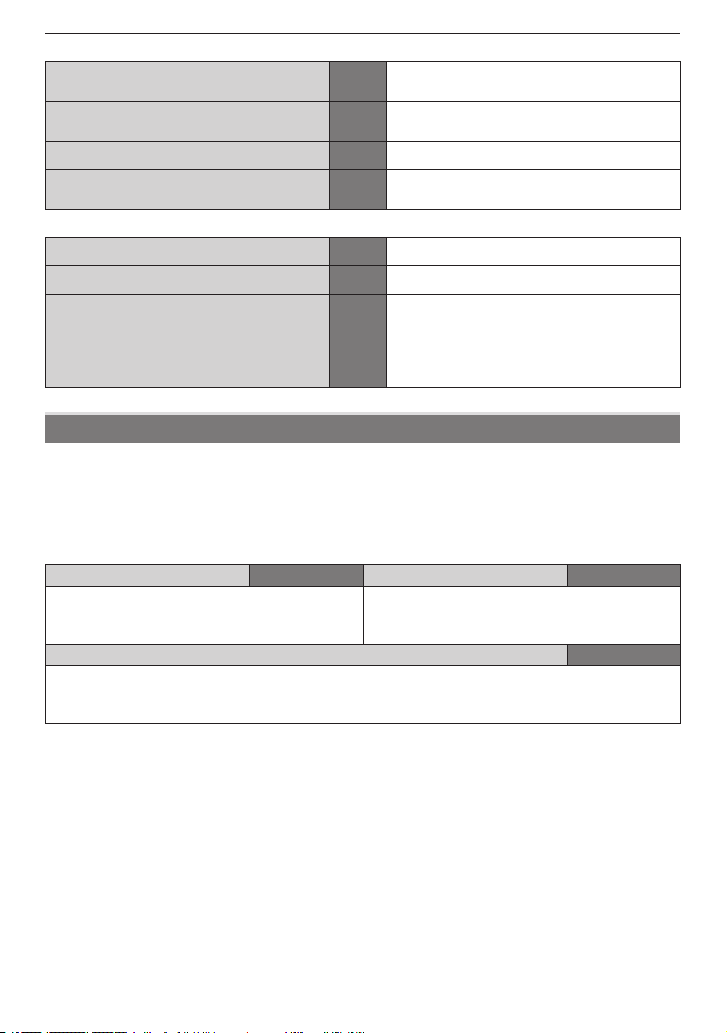
Pøíprava
Seznam režimù záznamu
4
Inteligentní automatický režim str. 30
1
Režim běžné snímky str. 34
5
Režim scény str. 54 Fotografování podle dané scény.
6
Režim lm str. 64
Seznam režimù přehrávání
Normální režim přehrávání str. 39 Přehrava snímky normalně.
9
Režim diaprojekce str. 82 Plynulé přehrání snímků.
8
Režim přehrávání oblíbených
z
snímků
Snadné fotografování.
Tlačítko [4] je dostupné.
Fotografování s požadovaným
nastavením.
Tento režim umožňuje záznam
ozvuèených lmů.
Přehrávání snímků nastavených jako
oblíbené.
str. 85
• Snímky se nezobrazí, jestliže je
položka [OBLÍBENÉ] nastavena na
[OFF].
Informace o ovládání menu
Fotoaparát disponuje režimy, které umožňují zvolit nastavení pro pořizování snímků a
jejich přehrávání podle potřeby.
Především menu [NAST.] obsahuje další důležitá nastavení týkající se hodin a napájení
fotoaparátu. Před dalším použitím fotoaparátu si ověřte nastavení tohoto menu.
V režimu záznamu
1
Menu [ZÁZN.] str. 72 až 81
Toto menu umožňuje nastavit barevnost,
citlivost nebo počet obrazových bodů apod.
snímku, který fotografujete.
Menu [NAST.] str. 25 až 29
e
• Toto menu umožňuje nastavit hodiny, vybrat tón pípnutí a nastavit další parametry,
které slouží ke snadnějšímu ovládání fotoaparátu.
• K dispozici v režimu záznamu nebo přehrávání.
V režimu přehrávání
Menu [PŘEHR.] str. 87 až 98
9
Toto menu slouží k vytvoření ochrany nebo
nastavení tisku, apod. zaznamenaných
snímků.
- 21 -
Page 22
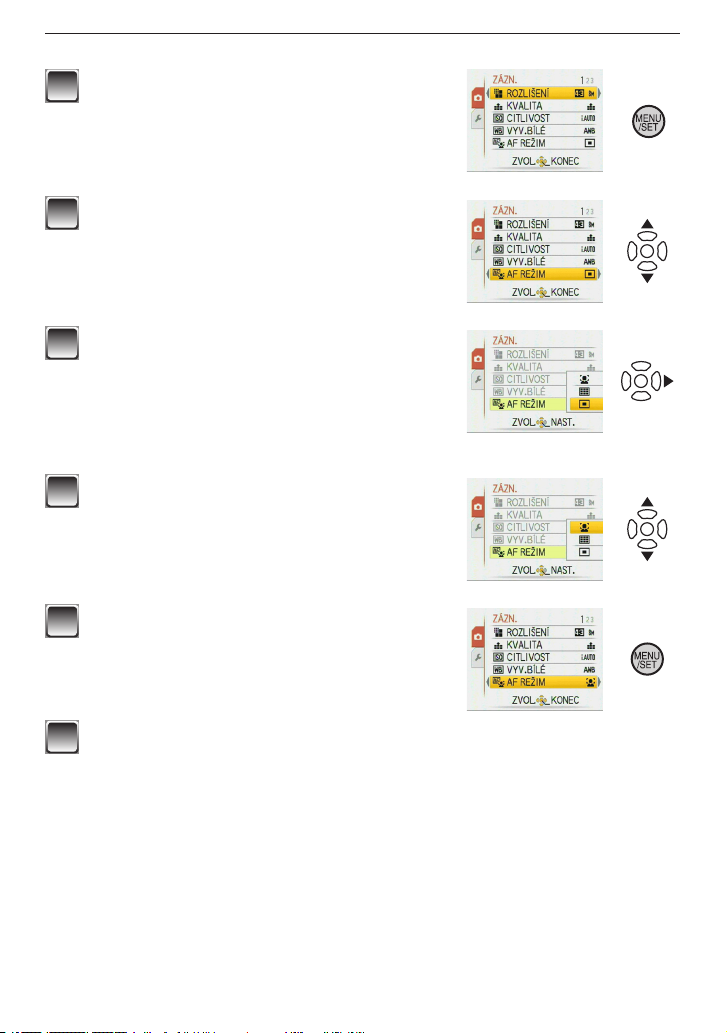
Pøíprava
- 22 -
Jak používat menu
Stisknutím tlaèítka [MENU/SET] zobrazte
1
menu.
• Obrazovky menu můžete přepínat po stránce v
každé položce menu otáèením páèky zoomu.
(Přiklad: Volba režimu Běžné snímky [1])
Tlaèítky e/r vyberte položku menu.
2
(Přiklad: Výběr položky [AF REŽIM])
• Na další stránku přejdete stisknutím r zcela
dole.
Stisknìte q.
3
• U některých položek se nastavení nemusí
zobrazit nebo se může zobrazit jiným
způsobem.
Tlaèítky e/r vyberte nastavení.
4
(Přiklad: Tlačítky [3])
Nastavení potvrďte tlaèítkem [MENU/
5
SET].
Stisknutím tlaèítka [MENU/SET] menu zavřete.
6
Page 23
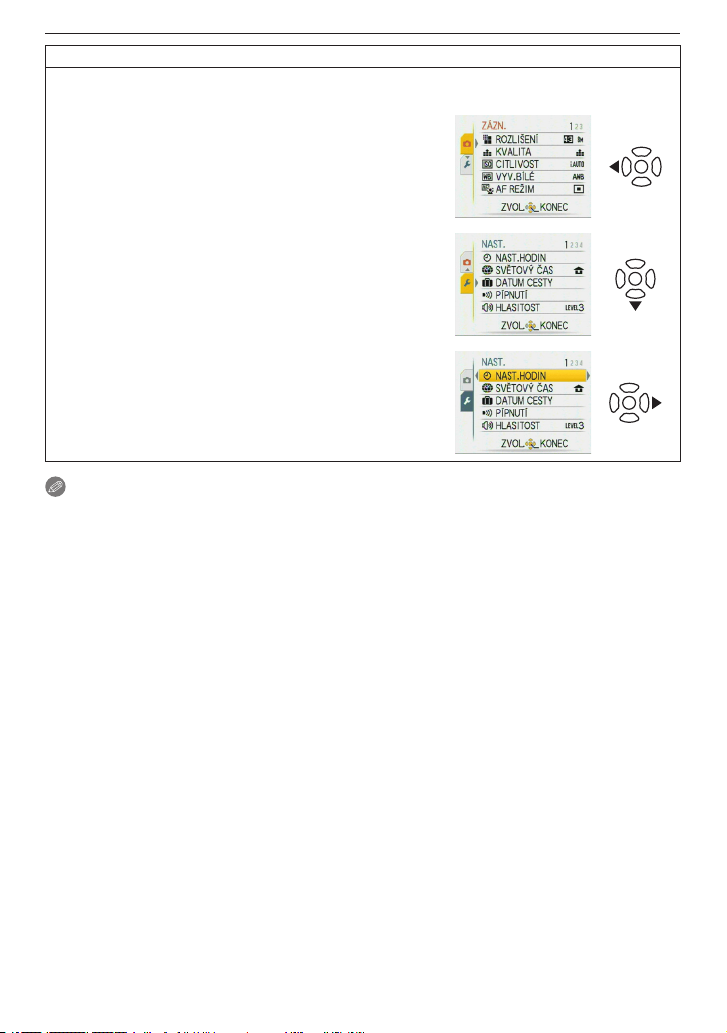
Pøíprava
Přepnutí do menu [NAST.]
Když fotoaparát zobrazí stránku menu po kroku
(str. 22):
Tlaèítko
1
použijte k přesunu ikony menu.
w
1
v kapitole „Jak používat menu“
Tlaèítkem
2
Tlaèítko
3
menu.
Pokračujte krokem
menu“.
Poznámka
• Kvůli specikaci fotoaparátu nemusí být nastavení některých funkcí možné nebo
některé funkce nemusí za některých podmínek použití fotoaparátu pracovat.
vyberte ikonu menu [NAST.] [e].
r
použijte k přesunu seznamu položek
q
2
v kapitole „Jak používat
- 23 -
Page 24
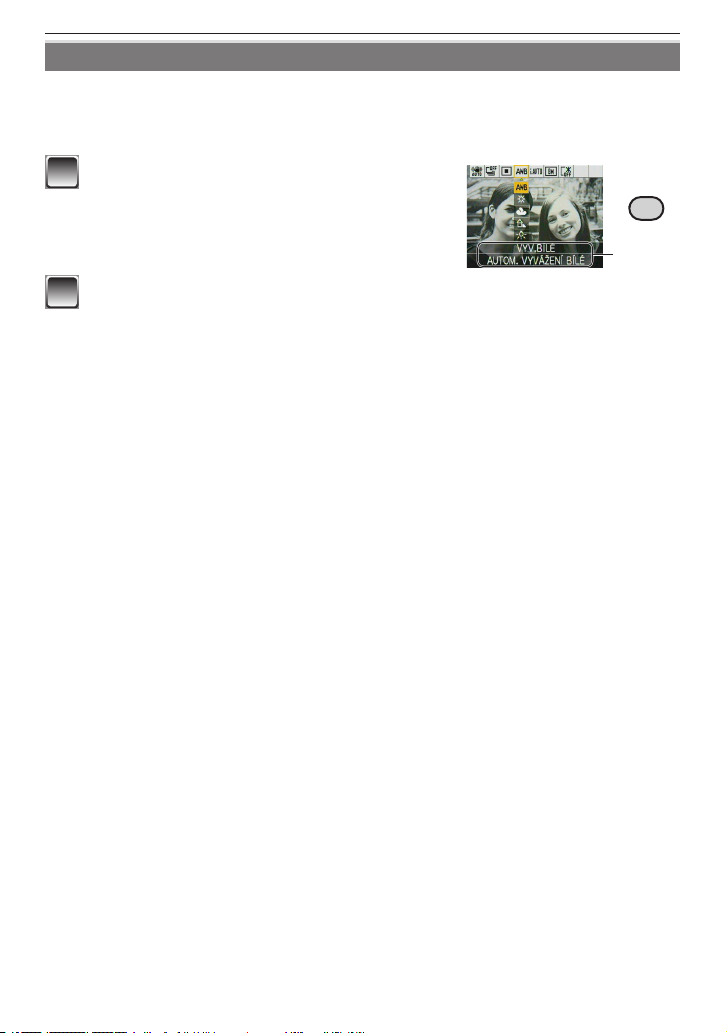
Pøíprava
Q.MENU
Používání rychlého menu
Některé položky menu lze snadno nalézt prostřednictvím rychlého menu.
• Některé položky menu nelze prostřednictvím režimů nastavit.
• Při stisku tlaèítka [DISPLAY] během volby položky [STABILIZÁTOR] (str. 80) lze zobrazit
[DEMO. VIBRACÍ A POHYBU].
V dobì, kdy se fotoaparát nachází
1
v záznamovém režimu, stisknìte a
přidržte tlaèítko [Q.MENU].
A
Tlaèítky e/r/w/q vyberte položku menu a její nastavení a stisknutím
2
tlaèítka [MENU/SET] pak menu zavřete.
Zobrazí se položka a nastavení.
A
- 24 -
Page 25
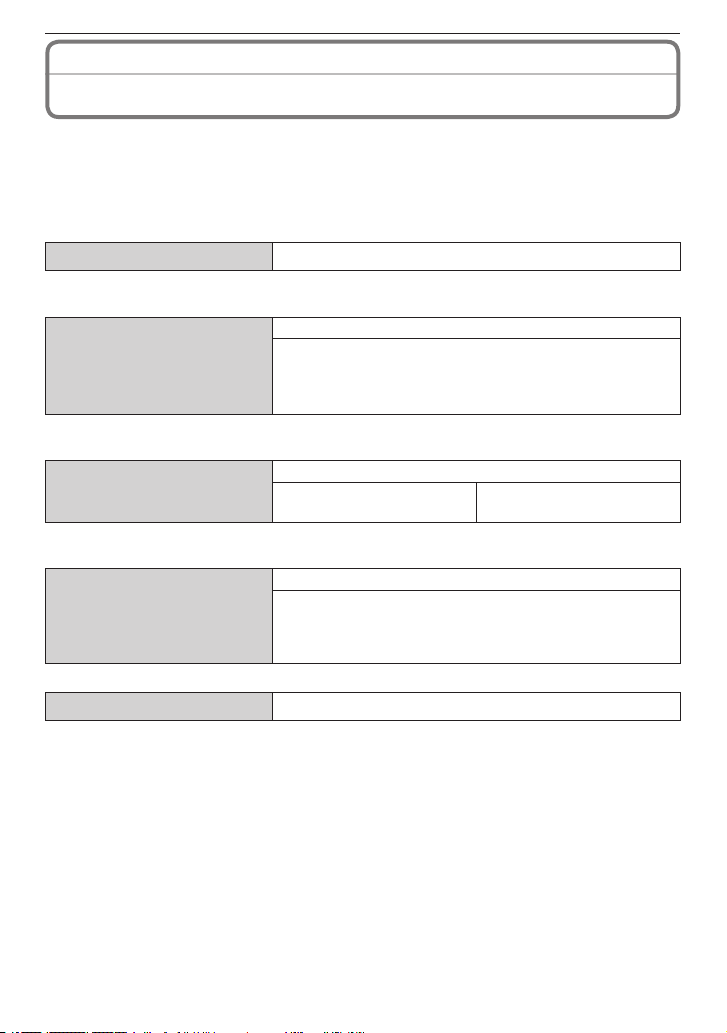
Pøíprava
Tato nastavení proveďte, pokud potřebujete.
Informace o menu [NAST.]
Položky [NAST.HODIN], [ÚSPORNÝ REŽIM] a [AUTO PŘEHRÁNÍ] jsou důležité. Před
použitím zkontrolujte jejich nastavení.
• V inteligentním automatickém režimu lze nastavit pouze položky [NAST.HODIN],
[SVĚTOVÝ ČAS], [PÍPNUTÍ] a [JAZYK].
Podrobnosti o výbìru nastavení menu [NAST.] naleznete na str. 23.
[NAST.HODIN] Nastavte datum a čas.
n
• Podrobnosti naleznete na
[SVĚTOVÝ ČAS]
r
• Podrobnosti naleznete na
str. 18.
Nastavte čas ve své domovské oblasti a v cíli cesty.
[CÍL CESTY]:
w
Cílová cestovní oblast
[DOMA]:
q
Vaše domovská oblast
str. 70.
[DATUM CESTY]
t
• Podrobnosti naleznete na
[PÍPNUTÍ]
!
[HLASITOST] Umožňuje nastavit hlasitost reproduktoru v 7 úrovních.
$
• Při připojení fotoaparátu k televizoru se hlasitost reproduktorů televizoru nezmění.
Nastavte datum odjezdu a návratu z dovolené.
[PLÁN CESTY]
[OFF]/[SET]
str. 67.
Umožňuje změnit hlasitost provozního zvuku.
: Žádný provozní zvuk
"
: Nízká hlasitost provozního zvuku
#
: Vysoká hlasitost provozního zvuku
$
[LOKALITA]
[OFF]/[SET]
- 25 -
Page 26
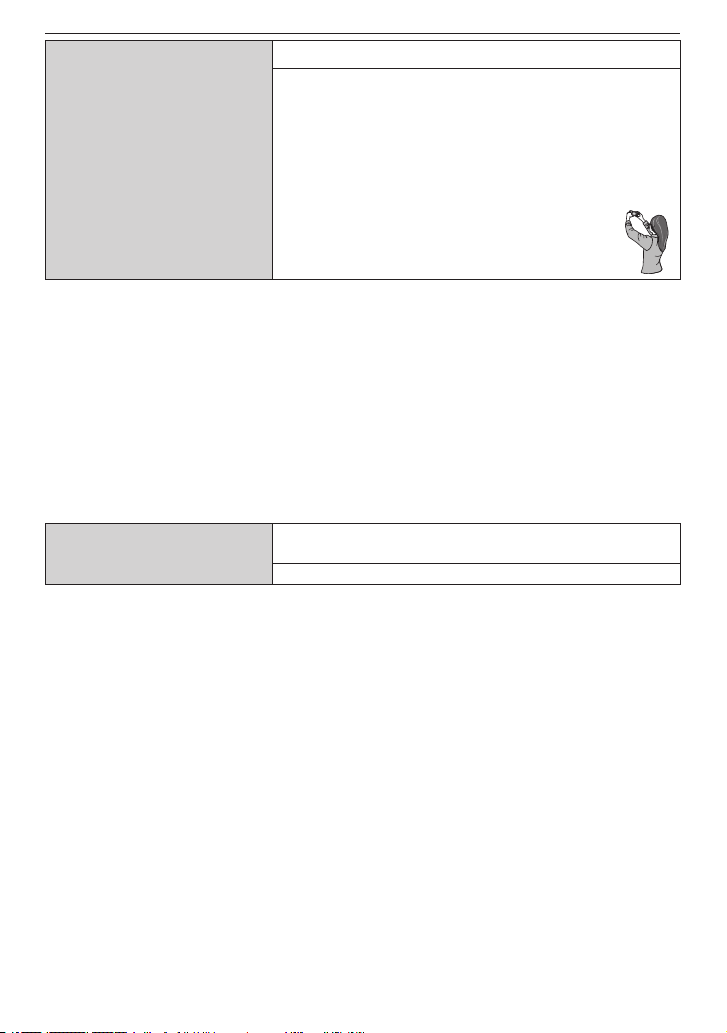
Pøíprava
- 26 -
Umožňuje snadnější sledování LCD monitoru.
[OFF]: Vhodné pro všeobecné použití.
[AUTO POWER LCD]:
x
Jas se nastavuje automaticky podle jasu v okolí
fotoaparátu.
[POWER LCD]:
[LCD REŽIM]
-
• Režim vysokého úhlu se zruší vypnutím fotoaparátu. (Totéž platí pro režim [ŠETŘENÍ
ENERGIÍ].)
•
Při fotografování v režimu Power LCD se LCD monitor automaticky vrátí do normálního
jasu po 30 sekundách. Vysoký jas LCD monitoru obnovíte stisknutím libovolného tlačitka.
• Při aktivaci režimu Power LCD nebo Vysoký úhel se jas snimků zobrazených na LCD
monitoru upraví. Některe objekty však mohou na LCD monitoru vypadat odlišně.
Zaznamenané snímky tím však ovlivněny nebudou.
• Jestliže je monitor špatně viditelný v důsledku dopadajícího sluneèniho světla atd.,
zastiňte jej rukou nebo jiným předmětem.
• Poèet snímků, které je možno nahrát, se zvyšuje při použití funkce auto power LCD,
power LCD nebo širokoúhlého režimu.
• V režimu přehrávání nelze zvolit režim [AUTO POWER LCD] nebo [ŠIROKOÚHLÝ].
[VELIKOST ZOBR.]
m
• Podrobnosti naleznete na
c
LCD monitor bude jasnějši a lépe viditelný dokonce
i při fotografování venku.
[ŠIROKOÚHLÝ]:
y
Sledování LCD monitoru je snadnější
během pořizování snímků s fotoaparátem
drženým vysoko nad hlavou.
Ikony na displeji se kvůli snadnější viditelnosti zobrazují
ve velkých rozměrech.
[STANDARD]/[LARGE]
str. 45.
Page 27
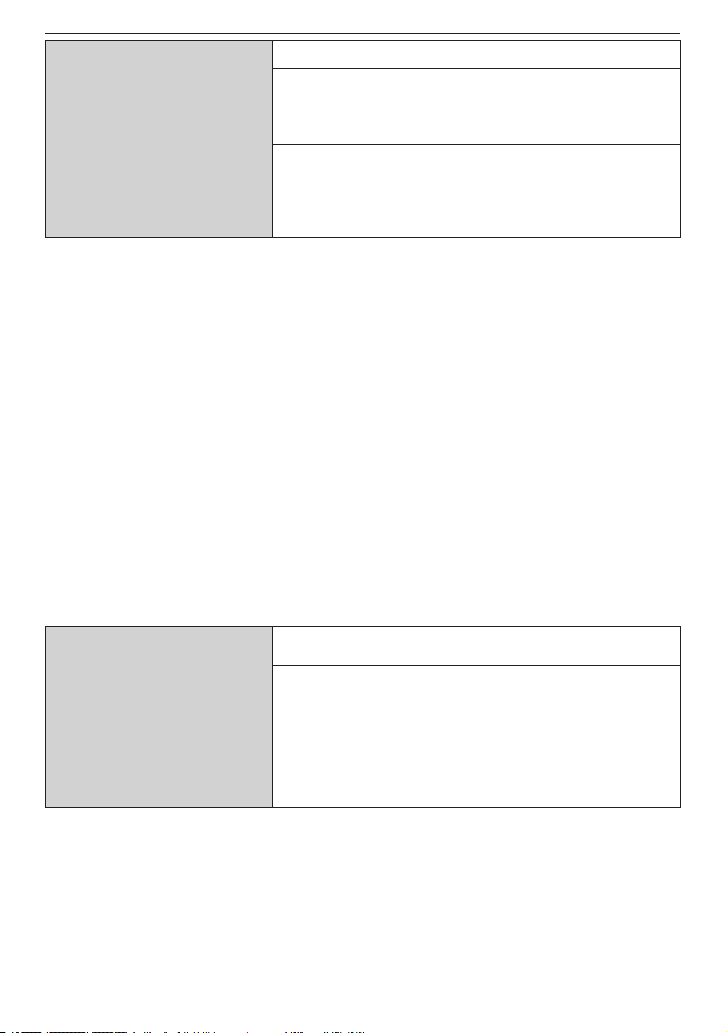
Pøíprava
Omezuje spotřebu energie baterií.
[ŠETŘENÍ ENERGIÍ]:
p
Pokud se fotoaparát během časového intervalu
vybraného v nastavení nepoužije, automaticky se vypne.
[ÚSPORNÝ REŽIM]
,
• Chcete-li zrušit režim [ŠETŘENÍ ENERGIÍ], namáèkněte spoušť nebo fotoaparát vypněte
a zapněte.
• Položka [ŠETŘENÍ ENERGIÍ] je v inteligentním automatickém režimu [4] nastavena na
[5MIN.].
• Pokud je automatické vypínání displeje [AUTO LCD VYP.] nastaveno na [15SEC.] nebo
[30SEC.], [ŠETŘENÍ ENERGIÍ] je pevně nastaveno na [2MIN.].
• Při vypnutí LCD monitoru svítí stavový indikátor. LCD monitor znovu zapnete stisknutím
libovolného tlačitka.
• Nastavení [AUTO LCD VYP.] nepracuje během ovládání menu nebo přehrávání se
zoomem.
• Funkce [ŠETŘENÍ ENERGIÍ] není v následujících případech dostupná.
– Při používání síťového adaptéru (DMW-AC6PP pro fotoaparát DMC-LS85PU/DMC-
LS86PU, DMW-AC6E pro fotoaparát DMC-LS85EG/DMC-LS85EP: volitelně: str.
110)/Při připojení k PC nebo k tiskárně/Při záznamu nebo přehrávání lmů/Během
prezentace/V režimu [AUTO DEMO]
• Funkce [AUTO LCD VYP.] není v následujících případech dostupná.
– Při používání síťového adaptéru (DMW-AC6PP pro fotoaparát DMC-LS85PU/DMC-
LS86PU, DMW-AC6E pro fotoaparát DMC-LS85EG/DMC-LS85EP: volitelně: str.
110)/Při připojení k PC nebo k tiskárně/Při aktivaci samospouště/Během záznamu
lmu/Během zobrazení stránky menu/V režimu [AUTO DEMO]
[OFF]/[2MIN.]/[5MIN.]/[10MIN.]
[AUTO LCD VYP.]:
a
Pokud se fotoaparát během časového intervalu
vybraného v nastavení nepoužije, LCD monitor se
automaticky vypne.
[OFF]/[15SEC.]/[30SEC.]
Nastavení časového intervalu, po který je snímek po
pořízení zobrazen.
[OFF]
[1SEC.]
[AUTO PŘEHRÁNÍ]
s
• Funkce automatický náhled pracuje bez ohledu na své nastavení ve scénickém režimu
[AUTOPORTRÉT], [H-SÉRIOVÉ SN.] a [SÉRIOVÉ SNÍMÁNÍ]. Funkce [ZOOM] je však
neaktivní.
• V inteligentním automatickém režimu [4] je funkce automatický náhled pevně
nastavena na [2SEC.].
• Není k dispozici při natáèení lmů.
[2SEC.]
[HOLD]: Snímky budou zobrazeny, dokud nebude
stisknuto některé z tlačítek.
[ZOOM]: Snímek se zobrazí na 1 sekundu a pak na další
1 sekundu se 4x zoomem.
- 27 -
Page 28
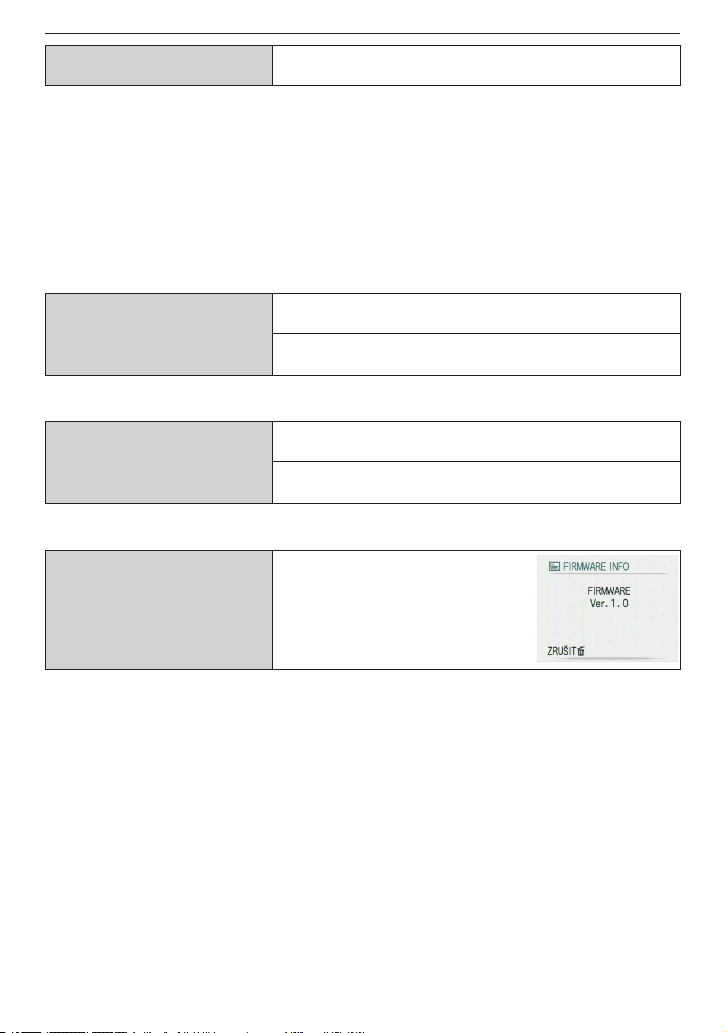
Pøíprava
- 28 -
[VYNULOVAT]
f
• Provedete-li v režimu záznamu resetování nastavení záznamu, vrátí se zpět do výchozí
polohy také objektiv. Při pohybu objektivu se může ozývat zvuk, ale nejedná se o
poruchu.
• Po resetování nastavení časti NASTAVENÍ budou inicializována také následující
nastavení.
– Nastavení dne narození a jména v položce [DÍTĚ1]/[DÍTĚ2] a [MAZLÍČEK]
– Nastavení [DATUM CESTY]
– Nastavení položky [SVĚTOVÝ ČAS]
• Položka [OBLÍBENÉ] se nastaví na [OFF] a [OTÁČENÍ SN.] na [ON].
• Číslo adresáře a nastavení hodin se nezmění.
[VIDEO VÝST.]
k
• Bude pracovat při připojení kabelu AV.
[TV FORMÁT]
l
• Bude pracovat při připojení kabelu AV.
[FIRMWARE INFO]
@
Nastavení v menu [ZÁZN.] nebo [NAST.] se resetují na
výchozí nastavení.
Nastavení barevného systému používaného v každé
zemi. (pouze v režimu přehrávání)
[NTSC]: Výstup videa je nastaven na systém NTSC.
[PAL]: Výstup videa je nastaven na systém PAL.
Nastavte podle typu televizoru. (pouze v režimu
přehrávání)
[}]: Při připojení televizoru 16:9.
[+]: Při připojení televizoru 4:3.
Lze ověřit, jakou verzi rmware
má fotoaparát
Page 29
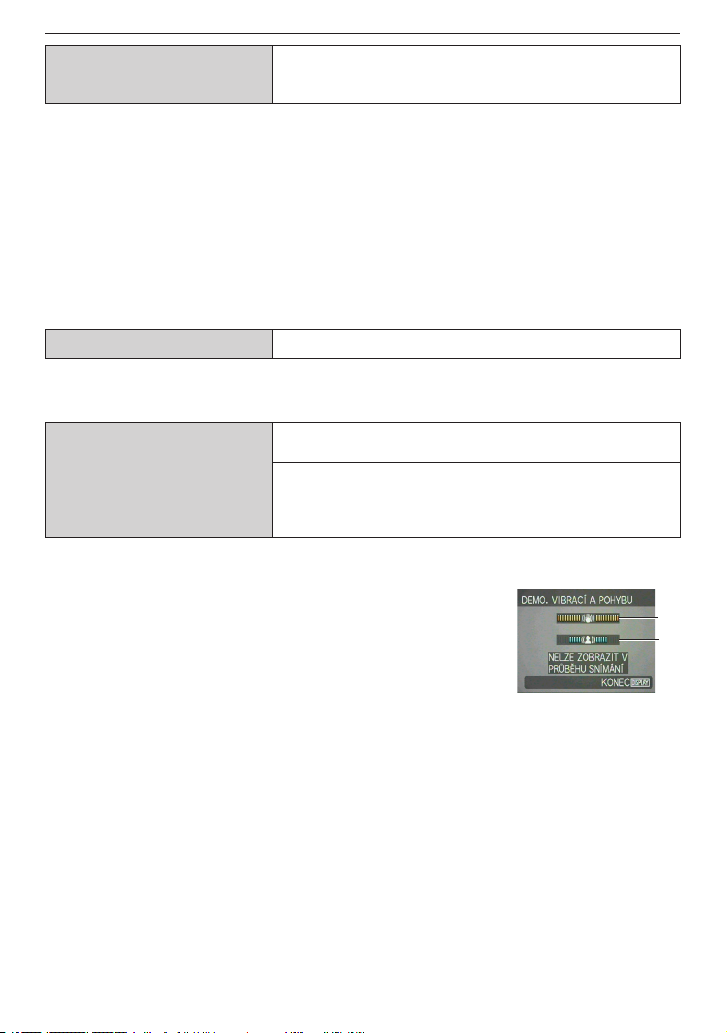
Pøíprava
[FORMÁTOVAT]
v
• Při formátování použijte dostateèně nabité baterie nebo síťový adaptér (DMWAC6PP pro fotoaparát DMC-LS85PU/DMC-LS86PU, DMW-AC6E pro fotoaparát
DMC-LS85EG/DMC-LS85EP:volitelně: str. 110). V průběhu formátování nevypínejte
fotoaparát.
• Jestliže je vložena karta, bude možno naformátovat pouze kartu. Chcete-li naformátovat
interní paměť, kartu vyjměte.
• Jestliže byla karta zformátována v poèitaèi nebo jiném zařizeni, zformátujte ji znovu ve
fotoaparátu.
• Formátování vestavěné paměti může trvat déle než formátování karty.
• Není-i možné vestavěnou paměť nebo kartu zformátovat, obraťte se na nejbližší servisní
středisko.
[JAZYK] Nastavte jazyk zobrazený na displeji.
9
• Nastavíte-li omylem jiný jazyk, vyberte v menu ikon položku [
požadovaný jazyk.
[DEMO REŽIM]
.
Ukázka detekce chvění
A
Ukázka detekce pohybu
B
• V režimu přehrávání nelze [DEMO. VIBRACÍ A POHYBU]
zobrazit.
• SChcete-li [DEMO. VIBRACÍ A POHYBU] ukončit, stiskněte
tlačítko [DISPLAY].
• Chcete-li ukonèit režim [AUTO DEMO], stiskněte libovolné
tlačítko, např. [MENU/SET].
• Ukázka [DEMO. VIBRACÍ A POHYBU] je přibližná.
• [AUTO DEMO] neumožňuje TV výstup.
Inicializace interní paměti nebo karty. Formátováním
karty se nevratně odstraní veškerá data. Proto je před
formátování pečlivě zkontrolujte.
] a nastavte
9
Umožňuje zobrazit [DEMO. VIBRACÍ A POHYBU] nebo
funkce fotoaparátu.
[DEMO. VIBRACÍ A POHYBU]
[AUTO DEMO]: Funkce fotoaparátu se předvedou
formou diaprojekce.
[OFF]/[ON]
A
B
- 29 -
Page 30
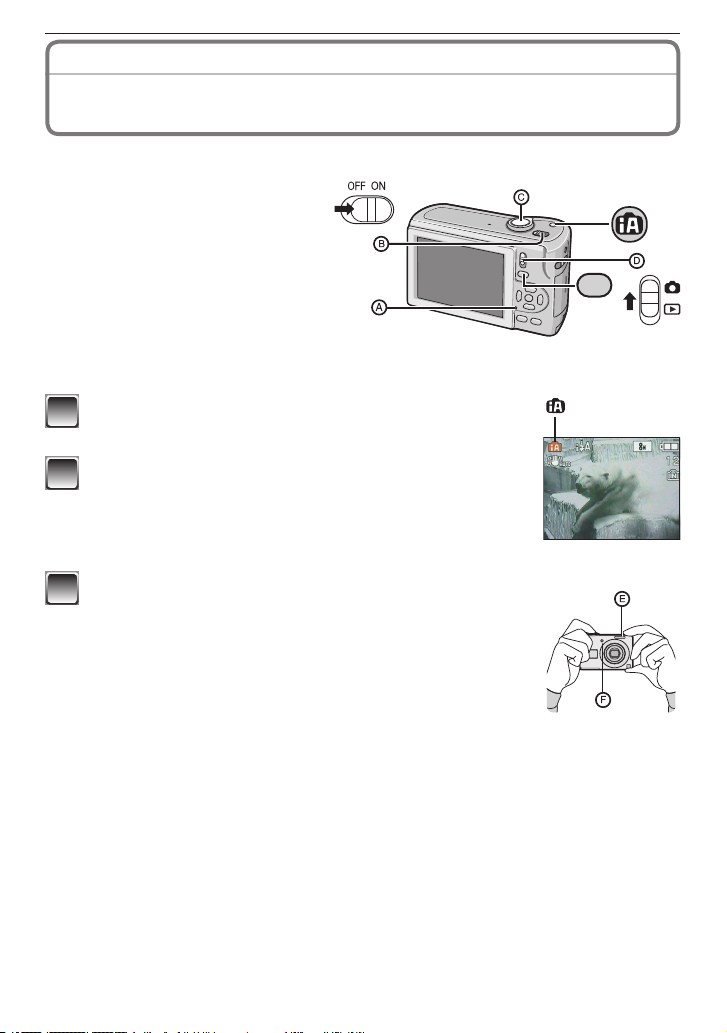
Základní operace
- 30 -
M
O
D
E
Režim záznamu:
4
Fotografování s automatickými funkcemi
(inteligentní automatický režim)
Fotoaparát automaticky provede přiměřena nastavení podle objektu a podmínek
záznamu. Tento režim je doporuèen pro zaèáteèníky, jimž umožní snadné fotografování.
• Následující funkce budou
aktivovány automaticky.
– Detekce scény/[STABILIZÁTOR]/
Detekce tváře/kompenzace
protisvětla
• Stavový indikátor A se rozsvítí
při zapnutí přístroje B. (Vypíná se
zhruba po jedné sekundě.)
Tlačítko spouště
C
Přepínač záznamu/přehrávání
D
Přepínaè záznamu/přehrávání posuòte do polohy
1
[1] a stisknìte [MODE].
Tlaèítky e/r vyberte položku [INTELIGENTNÍ
2
AUT.] a poté stisknìte [MENU/SET].
Tento režim je urèen pro inteligentní automatický režim.
• Tento režim lze zvolit také pomocí tlaèítka [4].
• Dalším stiskem tohoto tlaèítka se vrátíte do předchozího režimu.
Přístroj držte zlehka obìma rukama, paže nehybnì
3
při bocích a stùjte s chodidly mírnì od sebe.
Blesk
E
AF přisvětlení
F
Page 31

Základní operace
Namaèknutim tlaèitka spouštì zaostřete.
4
• Podrobnosti naleznete v odstavci „Ostření“ (str. 35).
• Při zaostřeni objektu se zeleně rozsvítí indikace
zaostření G.
• V rámci funkce Detekce tváře se okolo tváře
objektu zobrazí oblast AF
případech se zobrazí v bodě na objektu, který je
zaostřen.
• Rozsah ostřeni je 5 cm (Wide) /50 cm (Tele) až 7.
• Maximální vzdálenost přiblížení (nejkratší
vzdálenost, v níž lze objekt sejmout) se liší podle
úrovně zoomu.
Domáèknìte spoušť a pořiďte snímek.
5
• Během ukládání snímků do interní paměti (nebo na kartu) se indikátor
přístupu rozsvítí červeně (str. 16).
Fotografování s použitím blesku (str. 46)
Fotografování s použitím zoomu (str. 37)
Poznámka
• Tlačitko spouště mačkejte opatrně, abyste fotoaparátem nepohnuli.
• Nezakrývejte blesk ani přisvětleni AF prstem či jinými předměty.
• Nedotýkejte se objektivu.
. V ostatních
H
H
G
- 31 -
Page 32

Základní operace
- 32 -
Detekce scény
Pokud fotoaparát identikuje optimální scénu, ikona příslušné scény se na 2 sekundy
zobrazí modře a poté se její barva změní na obvyklou červenou.
4
[i-PORTRÉT]
"
3
[i-KRAJINA]
4
[i-MAKRO]
2
[i-NOČNI PORTRÉT] • Pouze při výběru [q]
5
[i-NOČNÍ KRAJINA] • Pouze při výběru [o]
1
4
• Nebude-li vhodná žádná scéna, použije se [
• Pokud se použije stativ a systém fotoaparátu posoudí, že jsou při identikaci scény [1]
minimální otřesy, èas expozice bude nastaven až na maximum 8 sekund. Dejte pozor,
abyste při fotografování fotoaparátem nepohnuli.
Vyhledání tváře
Pokud byl zvolen režim [3] nebo [5], fotoaparát automaticky
detekuje tvář osoby a upraví zaostření a expozici (str. 76).
Poznámka
• Na základě následujících podmínek mohou být pro stejný objekt
zjištěny různé typy scén.
– Podmínky objektu: Tvář je jasná nebo tmavá, velikost objektu,
vzdálenost objektu, kontrast objektu, objekt se pohybuje, používá se zoom
– Podmínky záznamu: Západ slunce, východ slunce, málo jasu, otřesy fotoaparátu
• Jestliže chcete fotografovat urèitou specickou scénu, doporuèuje se fotografovat
v odpovídajícím režimu záznamu.
Kompenzace protisvìtla
Protisvětlem se rozumí situace, kdy světlo přichází ze směru za objektem.
V tomto případě bude objekt tmavý, a proto tato funkce kompenzuje protisvětlo
automatickým rozjasněním celého snímku.
] a standardní nastavení.
Page 33

Základní operace
Informace o blesku
• Pokud bylo vybráno [q], nastaví se [w], [
jasu.
• Pokud je nastaveno [
e
] nebo [
r
], blesk se aktivuje dvakrát.
e
] nebo [
r
], podle typu objektu a
Nastavení v inteligentním automatickém režimu
V tomto režimu lze nastavit pouze následující funkce.
Menu [ZÁZN.]
– [ROZLIŠENÍ] (str. 72)/[SÉRIOVÉ SNÍMÁNÍ] (str. 78)/[PODÁNÍ BAREV] (str. 79)
Nastavení, která lze použít, se od nastavení používaných v ostatních záznamových
režimech liší.
Menu [NAST.]
– [NAST.HODIN]/[SVĚTOVÝ ČAS]/[PÍPNUTÍ]/[JAZYK]
Nastavení následujících položek je xní.
Položka Nastavení
[ŠETŘENÍ ENERGIÍ] (str. 27) [5MIN.]
Tlaeítko [AUTO PŘEHRÁNÍ] (str. 27) [2SEC.]
[BLESK] (str. 46) [AUTO REŽIM]/
[KVALITA] (str. 73)
h
[CITLIVOST] (str. 73) [i.AUTO]
[VYV.BÍLÉ] (str. 74) [AWB]
[AF REŽIM] (str. 76) [3] (Pokud nelze detekovat tvář, bude
nastaveno na [\])
[STABILIZÁTOR] (str. 80) [AUTO]
[AF PŘISVĚTLENÍ] (
str. 81) [ON]
Samospoušť (str. 52) [10SEK.]/[VYP.]
Rozsah ostření Rozsah ostření bude stejný jako v režimu
Makro. [5 cm (Širokoúhlý)/50 cm (Tele) až
] (str. 51)
7
• Maximální vzdálenost přiblížení (nejkratší
vzdálenost, v níž lze objekt sejmout) se liší
podle úrovně zoomu.
• Nelze použít následující funkce.
– [AUTO LCD VYP.]/Kompenzace expozice/[DIG.ZOOM]
• Ostatní položky menu [NAST.] lze nastavit např. v režimu normálních snímků. To, co je
nastaveno, bude zařazeno do inteligentního automatického režimu.
o
- 33 -
Page 34

Základní operace
- 34 -
M
OD
E
Režim záznamu:
1
Fotografování s oblíbeným nastavením
(Režim Bìžné snímky)
Tento režim umožňuje fotografování bez omezení, neboť nabízí více možností než
inteligentní automatický režim [4] (str. 30).
Přepínaè záznamu/přehrávání posuòte do
1
polohy [1] a stisknìte [MODE].
Přepínač záznamu/přehrávání
A
Tlaèítky e/
2
[MENU/SET].
• Chcete-li změnit nastavení během fotografování, ètěte odstavec „Používání menu
[ZÁZN.]“ (str. 72).
Rámeèek AF namiřte na bod, který chcete zaostřit.
3
Namáèknutím spouštì B zaostřete.
4
• Při zaostření objektu se indikace zaostření rozsvítí zeleně.
• Rozsah ostření je 50 cm až 7.
• Pokud se má fotografovat v ještě menším rozsahu, čtěte odstavec „Fotografování
zblízka“ (str. 51).
Domáèknìte spoušť a pořiďte snímek.
5
• Během ukládání snímku do interní paměti (nebo na kartu) se indikátor
přístupu (str. 16) rozsvítí červeně.
vyberte režim [BĚŽNÉ SNÍMKY] a stisknìte tlaèítko
r
Page 35

Základní operace
Úprava expozice a fotografování snímkù v situaci, kdy obraz vypadá příliš tmavý
(str. 53)
Úprava barev a fotografování snímkù v situaci, kdy obraz vypadá příliš èervenì
(str. 74)
Ostření
Rámeèek AF namiřte na objekt a namáèkněte spoušť.
Ostření Objekt je zaostřen Objekt není
zaostřen
Indikace
Svítí Bliká
zaostření
Rámeèek AF
Bílá"Zelená Bílá"Červená
Zvuk Fotoaparát 2x pípne Fotoaparát 4x pípne
Indikace zaostření
C
Oblast AF (běžná)
D
Oblast AF (při použití digitálního zoomu nebo ve tmavém prostředí)
E
Rozsah ostření
F
Hodnota clony
G
Čas zavěrky
H
Citlivost ISO
I
Pokud nelze dosáhnout správné expozice, bude zobrazena červeně. (Nebude však
(při použití zoomu)
zobrazena èervené, pokud se používá blesk.)
Pokud není objekt zaostřen (např. pokud není ve středu kompozice
snímku, který chcete pořídit)
1 Rámeček AF namiřte na objekt a poté namáèknìte spoušť, aby se zaxovalo ostření
a expozice.
2 Tlaèítko držte namáèknuté a fotoaparát přesuňte a vytvořte kompozici snímku.
• Před úplným, domáčknutím
spouště lze postup v kroku 1
vyzkoušet i vícekrát.
Při fotografování osob
doporuèujeme používat funkci
Detekce tváře. (str. 77)
- 35 -
Page 36

Základní operace
Objekty a záznamové podmínky, jejichž zaostření je obtížné
• Rychle se pohybující, mimořádně jasné objekty nebo objekty bez kontrastu
• Při fotografování objektů skrz sklo nebo v blízkosti lesklých objektů.
• V tmavém prostředí nebo během výskytu chvění.
• Pokud je fotoaparát příliš blízko objektu nebo při fotografování vzdálených i blízkých
objektů (kdy se údaj s nahrávatelným rozsahem zobrazí červeně).
Zamezení roztřesení snímku (roztřesením fotoaparátu)
Pokud se objeví upozornění na vibrace [0], použijte [STABILIZÁTOR] (str. 80), a stativ
nebo samospoušť (str. 52).
• Čas zavěrky bude dlouhý zvlaště v následujících připadech. Po stisknutí tlačítka
spouště držte fotoaparát bez hnutí až do okamžiku, kdy se na monitoru zobrazí snímek.
Doporuèujeme použít stativ.
– Pomalá synchronizace/Potlačení jevu červených očí
– Ve režimu scény [NOČNÍ PORTRÉT], [NOČNÍ KRAJINA], [OSLAVA], [SVĚTLO SVÍČKY],
[HVĚZD.OBLOHA] nebo [OHŇOSTROJ]
Detekce orientace fotoaparátu
Snímky pořízené při svislém držení fotoaparátu se zobrazí svisle (rotace). Tato funkce
pracuje pouze při aktivaci [OTÁČENÍ SN.] (str. 93) je nastavena na [ON].
• Pokud byly snímky pořízeny s fotoaparátem nasměrovaným nahoru nebo dolů, nemusí
se zobrazit svisle
• Filmové záznamy pořizene při svislém držení fotoaparátu se nezobrazí svisle.
- 36 -
Page 37

Základní operace
Režim záznamu: 4 1 5
6
Fotografování se zoomem
Použití optického zoomu/rozšířeného optického zoomu (EZ)/digitálního zoomu
Pomocí optického zoomu můžete přiblížit osoby i objekty a zaznamenat krajiny v
širokém úhlu. Aby bylo možno objekt ještě přiblížit, (maximum 6,4 ×), nastavte parametr
[ROZLIŠENÍ] na 5M nebo méně.
Ještě vyšší úrovně zvětšení jsou možné při nastavení položky [DIG.ZOOM] na [ON]
v režimu [ZÁZN.].
K optickému přiblížení objektù použijte volbu (Tele)
Otoète páèkou zoomu smìrem k Tele.
K optickému oddálení objektù použijte volbu (Wide)
Páèkou zoomu otoète smìrem k Wide.
- 37 -
Page 38

Základní operace
Typy zoomù
Funkce Optický zoom
Maximální
zvětšení
Kvalita
snímku
4 × 6,4 ×
Žádné snížení
kvality
Stav Žádný
Rozšířený optický
zoom (EZ)
Žádné snížení kvality
Je zvoleno [ROZLIŠENÍ]
s [P](str. 72).
Digitální zoom
25,5 × [vèetně 6,4 ×
rozšířeného optického
zoomu]
Čím vyšší je úroveň zvětšení,
tím vyšší je zkreslení.
Položka [DIG.ZOOM] (str. 79)
v menu [ZÁZN.] je nastavena
na [ON].
Zobrazení na
monitoru
Zobrazí se A [P].
Zobrazí se rozsah
B
digitálního zoomu.
• Při použití funkce zoomu se objeví odhad rozsahu zaostřeni spolu s lištou zobrazení
zoomu. (Přiklad: 0,5 m -7)
Úroveň zvětšení se liší podle nastavení [ROZLIŠENÍ].
Jak pracuje rozšířený optický zoom
Při nastavení rozlišení [C] (3 milióny pixelů), se oblast snímače CCD 8M (8,1 miliónu
pixelů) omezí na oblast středu 3M (3 milióny pixelů) a tak umožňuje vytvořit snímek
s velkým efektem přiblížení.
Poznámka
• Digitální zoom nepracuje v inteligentním automatickém režimu [
4
]
• Naznaèené zvětšení zoomu je přibližné.
• „EZ“ je zkratka pro „Extended optical Zoom“.
• Při zapnutí fotoaparátu je optický zoom nastaven na Wide (1 ×).
• Použijete-li funkci zoomu po zaostření na objekt, zaostřete objekt znovu.
• Podle polohy zoomu se vysune nebo zasune tělo objektivu. Počinejte si opatrně, abyste
při otoèeni paèky zoomu nepřekáželi pohybu těla fotoaparátu.
• Při používání digitálního zoomu nemusí být [STABILIZÁTOR] úèinný.
• Při fotografování s digitálním zoomem doporuèujeme použít stativ a samospoušť (str. 52).
• Rozšířený optický zoom nelze použít v následujících případech.
– Režim [VYS. CITLIVOST] a [H-SÉRIOVÉ SN.]/Film
• Digitální zoom nelze použít v následujících případech.
– [REŽIM SCÉNY] režimy [SPORT], [DÍTĚ1]/[DÍTĚ2], [MAZLÍČEK], [VYS. CITLIVOST] a
[H-SÉRIOVÉ SN.]
– Při nastavení citlivosti ISO na [i.AUTO]
- 38 -
Page 39

Základní operace
A
Režim přehrávání:
Přehrávání snímkù
Přepínaè záznamu/přehrávání
1
do polohy [5].
• V následujících situacích se automaticky
aktivuje normální přehrávání.
– Pokud byl režim přepnut do režimu
přehrávání.
– Pokud byl fotoaparát zapnut a přepínač
záznamu/přehrávání byl v poloze [5].
Stisknutím tlaèítka w/q vyberte
2
snímek.
: Zobrazení předchozího snímku
w
: Zobrazení následujícího snímku
q
• Rychlost pohybu snímků vpřed či vzad
závisí na statusu přehrávání.
Rychlý posun vpřed/Rychlý posun zpìt
Během přehrávání stiskněte a přidržte tlaèítko
• Číslo souboru B a číslo snímku C se mění pouze po jednom.
Jakmile se zobrazí èíslo požadovaného snímku, zobrazte jej uvolněním tlaèítka w/q.
• Pokud přidržíte w/q, rychlost pohybu snímků vpřed/vzad se zvýší.
9
(režim normálního přehrávání)
posuòte
A
.
w/q
B
C
- 39 -
Page 40

Základní operace
- 40 -
Zobrazení nìkolika snímkù najednou (přehrávání více snímkù)
Otoète páèkou zoomu smìrem k [6] (W).
1 snímek"12 snímků"30 snímků"Kalendářní
zobrazení (str. 87)
Číslo vybraného snímku a celkový počet
A
zaznamenaných snímků
• Otočením páčky zoomu směrem k symbolu [7] (T)
se vrátíte k předchozímu zobrazení.
• Snímky se při zobrazení neotáčejí.
Obnovení normálního přehrávání
1 Tlaèítkem
• V závislosti na zaznamenaném snímku a nastavení se zobrazí ikona.
2 Stisknìte tlaèítko [MENU/SET].
• Zobra zí se vybraný snímek.
e/r/w/q
vyberte snímek.
A
Page 41

Základní operace
Použití zoomu přehrávání
Snímek zvìtšíte otoèením páèky zoomu smìrem k symbolu [7] (T).
1
2
4
"
"
• Pokud po zvětšení snímku otočíte páčkou zoomu
směrem k symbolu [
• Jestliže úroveň zvětšení změníte, asi na 1 sekundu
se zobrazí indikace polohy zoomu A a pozici
zvětšeného úseku lze změnit pomocí e/r/w/q.
• Čím více snímek zvětšíte, tím více se zhorší jeho
kvalita.
• Při pohybu úseku, který se má zobrazit, se zhruba na 1 sekundu zobrazí indikace
pozice zoomu.
Poznámka
• Tento fotoaparát odpovídá jednotnému standardu DCF „Design Rule for Camera Files
Systems”, zavedenému sdružením JEITA „Japan Electronic and Information Technology
Industries Association” a standardu Exif „Exchangeable Image File Format”. Soubory,
které neodpovídají standardu DCF, nelze přehrávat.
• Přehravani statických snimků se zvukem zaznamenaným v jiném zařizeni není možné.
• Tělo objektivu se zasune zhruba po 15 sekundách od přepnutí z režimu záznamu do
režimu přehrávání.
• Zoom přehravani nemusí pracovat, jestliže byly snímky zaznamenány jiným zařizenim.
• Přehrávání se zoomem nelze použít při přehrávání lmů.
"
8
16
"
] (W), úroveň zvětšení se sníží.
6
A
- 41 -
Page 42

Základní operace
- 42 -
DISPLAY
Režim přehrávání: 9
z
Mazání snímkù
Smazané snímky již nelze obnovit.
• Snímky v interní paměti nebo na kartě, které se přehrávají, budou smazány.
Smazání jednoho snímku
Vyberte snímek, který hodláte smazat a poté
1
stisknìte [
Stisknutím tlaèítka w vyberte [ANO] a
2
potom stisknìte tlaèítko [MENU/SET].
4
].
Page 43

Základní operace
DISPLAY
Odstranìní vìtšího poètu (až 50) nebo všech snímkù
Stisknìte [4].
1
Stisknutím tlaèítka e/r vyberte možnost [VÍCENÁS.VYMAZÁNÍ]
2
nebo [VYMAZAT VŠE] a potom stisknìte tlaèítko [MENU/SET].
• [VYMAZAT VŠE ] " krok 5.
Stisknutím tlaèítka e/r/w/q vyberte
3
snímek a stisknutím tlaèítka [DISPLAY]
proveďte nastavení. (Tento krok
zopakujte.)
• Vybrané snímky se zobrazí s ikonou [b].
Opětovným stisknutím tlačítka [DISPLAY] se
nastavení zruší.
Stisknìte tlaèítko [MENU/SET].
4
Stisknutím tlaèítka e vyberte možnost [ANO] a potom proveďte
5
nastavení tlaèítkem [MENU/SET].
Pokud byla vybrána možnost [VYMAZAT VŠE] s nastavením [OBLÍBENÉ SN.] (str. 94)
Znovu se zobrazí stránka pro výběr. Vyberte [VYMAZAT VŠE] nebo [VYMAZAT VŠE
KROMĚ z], stiskem e vyberte [ANO] a snímky smažte. (Položku [VYMAZAT VŠE
KROMĚ z] nelze zvolit, pokud nebyly žádné snímky vybrány jako [OBLÍBENÉ SN.].)
Poznámka
• Během mazání fotoaparát nevypínejte (během zobrazení [
nabité baterie nebo síťový adaptér (DMW-AC6PP pro fotoaparát DMC-LS85PU/DMCLS86PU, DMW-AC6E pro fotoaparát DMC-LS85EG/DMC-LS85EP: volitelně: str. 110).
• Stisknete-li tlačítko [MENU/SET] během mazání snímků pomocí funkce [VÍCENÁS.
VYMAZÁNÍ], [VYMAZAT VŠE] nebo [VYMAZAT VŠE KROMĚ z], mazání se zastaví.
• Mazání může trvat jistou dobu, záleží na množství odstraňovaných snímků.
• Snímky, které neodpovídají standardu DCF nebo jsou chráněny (str. 97), nebudou
smazány ani při použití funkce [VYMAZAT VŠE] nebo [VYMAZAT VŠE KROMĚ z].
]). Použijte dostateèně
4
- 43 -
Page 44

Pokroèilé fotografování
- 44 -
DISPLAY
8
M
30
8
M
8
M
F2.8 1/100
100
ISO
AWB
10:00 1. ÈRV. 2009
1. DEN
1 mìsíc 10 dnù
10:00 1. ÈRV. 2009
Informace o LCD monitoru
Stisknutím tlaèítka [DISPLAY] zapnìte zobrazení, které chcete použít.
LCD monitor
A
• Po zobrazení menu není tlačitko [DISPLAY] aktivní.
• Během přehrávání se zoomem, během přehrávání lmů
a během diaprojekce můžete zvolit pouze „Normální
zobrazení“ nebo „Žádné údaje“
V režimu záznamu
Normální zobrazení
B
Žádné údaje
C
Zobrazení pomocných linek
D
Při fotografování se můžete při
kompozici snímku orientovat podle
vodicích linek.
V režimu přehrávání
Normální zobrazení
E
Zobrazení s informacemi o
F
záznamu
Žádné údaje
G
B C D
E F G
Poznámka
• Ve scénickém režimu [NOČNÍ PORTRÉT], [NOČNÍ KRAJINA], [HVĚZD.OBLOHA] a
[OHŇOSTROJ] je vodicí linka šedá.
Page 45

Pokroèilé fotografování
Zobrazení ve velkém rozmìru
Jako [VELIKOST ZOBR.] v menu [NAST.] vyberte [LARGE]. (str. 26)
• V režimu záznamu se ikona Režim záznamu zobrazuje ve velkých rozměrech.
• Na stránce menu budou vybrané položky zobrazeny ve velkých rozměrech.
Stránka záznamu Stránka nabídky
- 45 -
Page 46

Pokroèilé fotografování
- 46 -
Režim záznamu: 4 1 5
Fotografování s použitím vestavìného blesku
Blesk
A
• Fotogracký blesk nezakrývejte prsty ani jinými předměty.
Přepnutí na vhodné nastavení blesku
Nastavte blesk tak, aby odpovídal záznamu.
Stisknìte q [
1
Tlaèítky e/r přepínejte nastavení blesku.
2
• K přepnutí nastavení lze použít také q [t].
• Informace o dostupných nastaveních blesku naleznete v části „
Dostupná nastavení blesku podle režimu záznamu“. (str. 48)
Stisknìte tlaèítko [MENU/SET].
3
• Ukonèení můžete provést take namaèknutim tlaèitka spouště.
• Po uplynutí 5 sekund bez provedení žádné operace bude automaticky použito
aktuálně vybrané nastavení.
t
].
Page 47

Pokroèilé fotografování
Položka Popis nastavení
q
: AUTOM. REŽIM Blesk se aktivuje automaticky podle podmínek záznamu.
Blesk se aktivuje automaticky podle podmínek záznamu.
@
: AUTO/
Korekce èervených
1
oèí
Aktivuje se jednou před záběrem s cílem omezit jev Červených oči (oči
fotografovaného člověka mají na snímku červenou barvu) a potom se
aktivuje znovu pro samotný záběr.
• Tuto volbu použijte při fotografování osob v podmínkách
nedostatečného osvětlení.
t
: Vynucený blesk
`
: Vynucený
blesk/Potlaèení jevu
èervených oèí
Blesk se aktivuje pokaždé, bez ohledu na podmínky záznamu.
• Tuto volbu použijte, pokud je objekt osvìtlen zezadu nebo
1
[OSLAVA] nebo [SVĚTLO SVÍČKY]. (str. 58)
svìtlem zářivky.
• Blesk je nastaven na [
`
] pouze při nastavení režimu scény
Při pořizovani snímku s tmavým pozadím scény prodlouží tato
[
: Pomalá
synchronizace/
Potlaèení jevu
èervených oèí
o
: Nucenì vypnutý
blesk
1
Blesk se aktivuje dvakrát. Objekty by se nemìly do aktivace druhého blesku hýbat.
Interval druhého blesku závisí na jasu objektu.
funkce při aktivaci blesku èas závěrky, takže scéna tmavého
pozadí bude jasnějši. Současně potlačuje jev červených očí.
• Tuto volbu použijte při fotografování osob před tmavým
1
pozadím.
• Blesk je nastaven na [
[NOČNÍ PORTRÉT], [OSLAVA] nebo [SVĚTLO SVÍČKY].
[
] pouze při nastavení režimu scény
Blesk nebude aktivován za žádných podmínek záznamu.
• Toto nastavení použijte, až budete fotografovat na místech, kde
není použití blesku dovoleno.
- 47 -
Page 48

Pokroèilé fotografování
- 48 -
Dostupná nastavení blesku podle režimu záznamu
Dostupná nastavení blesku závisejí na režimu záznamu.
(○ : K dispozici, — : Není k dispozici, ◎ : Výchozí nastavení scénického režimu)
q @ t [ ` o q @ t [ ` o
4
1
q ○ ◎ ○
w ○ ◎ ○
e ○ ◎ ○
r
t ◎
y
u
i ○
o
p
2
• Nastavení blesku se může změnit při změně režimu záznamu. V případě potřeby proveďte
• Nastavení blesku se uchovávají i po vypnutí fotoaparátu. Při změně režimu scény se však
2
— — — —
○
○ ○ ○
— —
— —
— —
— —
— — — — —
—
— — —
— —
○
◎
— — — — —
—
— — —
— — —
Pokud bylo vybráno [q], nastaví se [w], [
— —
○
◎ ○ ○ m
○ ○ ◎
○ a ○ ◎ ○
○ s ○ ◎ ○
○ d ○
○ f
○ z ○
◎ x
○ c
—
○ v
◎ b
◎ n ◎
6
e
] nebo [
—
— — — — —
—
— — — — —
— — — — —
— — — — —
— —
—
— — — — —
— — — — —
r
změnu nastavení blesku znovu.
nastavení blesku pro scénický režim vrátí do výchozího nastavení.
— —
— —
— —
○
— —
○
— —
◎
— —
○
], podle typu objektu a jasu.
○
○
◎
◎
◎
◎
◎
◎
○
○
◎
○
Page 49

Pokroèilé fotografování
Dostupný dosah blesku k fotografování
• Dostupný dosah blesku je uváděn přibližně.
Citlivost ISO
i.AUTO 30 cm až 5,9 m 50 cm až 2,8 m
ISO80 30 cm až 1,6 m 50 cm až 0,8 m
ISO100 30 cm až 1,8 m 50 cm až 0,8 m
ISO200 40 cm až 2,6 m 50 cm až 1,2 m
ISO400 60 cm až 3,7 m 50 cm až 1,7 m
ISO800 80 cm až 5,3 m 60 cm až 2,5 m
ISO1600 115 cm až 7,5 m 90 cm až 3,5 m
• Dostupný rozsah ostřeni se liší podle režimu záznamu.
• Při použití blesku s citlivostí ISO nastavenou na [i.AUTO] se citlivost ISO automaticky nastaví
na maximum [ISO1000].
• Při fotografování velmi blízkého objektu s bleskem a paèkou zoomu v blízkosti strany W se
mohou okraje snímku zobrazit tmavě. V takovém připadě scénu mírně zoomem přibližte.
• Ve scénickém režimu [VYS. CITLIVOST] je citlivost ISO nastavena automaticky v rozmezí
[ISO1600] a [ISO6400] a dostupný dosah blesku se také liší.
– Širokoúhlý: Cca 1,15 m až cca 15 m
– Teleobjektiv: Cca 0,9 m až cca 7,1 m
Širokoúhlý Teleobjektiv
Dostupný dosah blesku
- 49 -
Page 50

Pokroèilé fotografování
Rychlost závìrky pro jednotlivá nastavení blesku
Nastavení blesku Čas závìrky (s)
q
: AUTOM. REŽIM 1/30 až 1/2000
@
: AUTO/Korekce červených očí 1/30 až 1/2000
t
: Vynucený blesk
`
: Vynucený blesk/Potlačení jevu
1/30 až 1/2000
červených očí
[
: Pomalá synchronizace/Potlačení
jevu červených očí
o
: Nuceně vypnuto
1
Rychlost závěrky se mění podle nastavení [STABILIZÁTOR].
2
Při nastavení [i.AUTO]
3
Ve scénickém režimu [SPORT], [DÍTĚ1]/[DÍTĚ2], [MAZLÍČEK]
1 nebo 1/8 až 1/2000
1 nebo 1/8 až 1/2000
1 nebo 1/4 až 1/2000
• Čas závěrky dosáhne maximálně 1 sekundy u položky
1
2
3
1, 2 a 3 za následujících podmínek:
– Optický stabilizátor obrazu je [OFF]
– Pokud je aktivován optický stabilizátor, fotoaparát se postará o minimální možnost
rozmazání.
• V inteligentním automatickém režimu závisí rychlost závěrky na identikované scéně.
Poznámka
• Nepřibližujete blesk během èinnosti příliš k fotografovaným předmětům. Objekty mohou
působením tepla či světla změnit barvu.
• Při nabíjení blesku se LCD monitor vypne a nebude možné fotografovat. Rozsvítí se stavový
indikátor.
Jestliže jsou baterie málo nabité, může se monitor vypnout na delší dobu.
• Při fotografování mimo dostupný dosah blesku se nemusí expozice nastavit správě a snímek
může být příliš světlý nebo tmavý.
• Při nedostateèné intenzitě fotograckého blesku se nemusí spravně nastavit vyvážení bílé.
• Úèinek blesku může být nedostateèný při krátkém èasu zavěrky.
• Pokud se rozhodnete snímek zopakovat, nabití blesku může trvat jistou dobu. Fotografujte
teprve poté, co zmizí indikace přistupu k paměti.
• Uèinek omezení jevu èervenych oèi funguje u různych osob odlišně. Uèinek rovněž nemusí
být patrný, jestliže je objekt od fotoaparátu přiliš vzdálený nebo pokud se osoba nedívala do
prvního záblesku.
- 50 -
Page 51

Pokroèilé fotografování
T
W
50 cm
5 cm
Mìní se postupnì
Režim záznamu: 1
6
Fotografování zblízka
V tomto režimu můžete pořizovat detailní zaběry objektu, napřiklad při fotografování květin.
Při fotografování se k objektu můžete přiblížit objektivem na vzdálenost až 5 cm, jestliže páèku
zoomu otoèíte do krajní polohy k symbolu Wide (1 ×).
Tlaèítky r [p].
1
• Bude zahájeno makrofotografování a zobrazí se
[a]. Chcete-li makrofotografování zrušit, znovu
stiskněte r.
Fotografujte.
2
Rozsah ostření
Poznámka
• K zajištění nejlepších výsledků použijte stativ a samospoušť.
• Při fotografování zblízka doporučujeme nastavit blesk na Nuceně vypnuto [
• Pokud je objektiv fotoaparátu ve vzdálenosti mimo dostupný dosah od objektu, nemusí se
objekt zaostřit ani v případě, že svítí indikace zaostření.
• Jestliže je objekt blízko fotoaparátu, dojde ke znaènému omezení efektivního rozsahu ostření.
Jestliže se tedy po zaostření objektu změni vzdálenost mezi fotoaparátem a objektem,
budete mít těžkosti se zaostřenim objektu.
• Fotografování s makrem upřednostňuje ostřeni objektu, který je v blízkosti fotoaparátu.
Jestliže je tedy vzdálenost mezi fotoaparátem a objektem větší než 50 cm, potrvá jeho
zaostřeni s makrem déle než při pořizování běžných snímků.
• U snímků pořízených zblízka se může mirně zhoršit rozlišení okrajových èasti snímku.
Nejedná se o poruchu.
o
].
- 51 -
Page 52

Pokroèilé fotografování
Režim záznamu: 4 1 5
Fotografování se samospouští
Stisknìte tlaèítko w [
1
Stiskem e/r vyberte èas.
2
• Volbu lze uskutečnit také stiskem w [s].
Stisknìte tlaèítko [MENU/SET].
3
• Ukonèení můžete provést take namaèknutim tlaèitka spouště.
• Po uplynutí 5 sekund bez provedení žádné operace bude automaticky použito
aktuálně vybrané nastavení.
Namáèknutím tlaèítka spouštì zaostřete
4
a plným domáèknutím připravte pořízení
s
].
snímku.
• Rozbliká se indikátor samospouště A a po 10
sekundách (nebo po 2 sekundách) se aktivuje
závěrka.
• Stisknete-li po aktivaci samospouště tlačítko
[MENU/SET], nastavení samospouště se zruší.
Poznámka
• Při použití stativu nebo v jiných případech je použití 2 sekundové samospouště pohodlným
způsobem eliminace roztřeseni způsobeneho stisknutím tlačitka spouště.
• Domáčknete-li tlačítko rovnou, objekt se automaticky zaostří těsně před pořízením snímku.
V místech s nedostateènym osvětlenim bude indikátor samospouště blikat a může se i jasně
rozsvítit, èímž zajistí funkci AF přisvětleni k zaostřeni objektu.
• Při nastavení samospouště doporuèujeme použít stativ.
• Poèet snímků, které lze pořídit v režimu [SÉRIOVÉ SNÍMÁNÍ] je pevně nastaven na 3.
• Samospoušť s intervalem 2 sekundy nelze nastavit v inteligentním automatickém režimu.
• Samospoušť s intervalem 10 sekund nelze nastavit ve režimu scény [AUTOPORTRÉT].
• Samospoušť nelze použít ve režimu scény [H-SÉRIOVÉ SN.].
A
- 52 -
Page 53

Pokroèilé fotografování
Režim záznamu: 1 5 6
Kompenzace expozice
Tuto funkci použijte, jestliže v důsledku rozdílu jasu objektu a pozadí nelze docílit správné
expozice.
Podexponováno
Správná
expozice
Přeexponováno
Proveďte kompenzaci expozice v
kladném směru.
Stisknutím tlaèítka e [d] zobrazte [EXPOZICE]
1
a stisknutím tlaèítka
proveďte kompenzaci
w/q
Proveďte kompenzaci expozice v
záporném směru.
expozice.
• Výběrem možnosti [0 EV] se vrátíte k původni expozici.
Ukonèení provedete stisknutím tlaèítka [MENU/SET].
2
• Ukonèení můžete provést take namaèknutim tlaèitka spouště.
Poznámka
• EV je zkratkou výrazu „Exposure Value“ (hodnota expozice), která vyjadřuje množství světla
dopadajícího na snímač CCD na základě kombinace hodnoty clony a času závěrky.
• Hodnota kompenzace expozice se zobrazuje v levé dolní časti monitoru.
• Hodnota expozice zůstava uchována i po vypnutí fotoaparátu.
• Rozsah kompenzace expozice bude omezen v závislosti na jasu objektu.
• Kompenzaci expozice nelze využít v režimu [HVĚZD.OBLOHA].
- 53 -
Page 54

Pokroèilé fotografování
- 54 -
Režim záznamu: 5
Pořizování snímkù, které odpovídají typu
zaznamenávané scény
Po výběru režimu scény odpovídající objektu a situaci záznamu nastaví fotoaparát optimální
expozici a barevný odstín s cílem získat požadovaný snímek.
Přepínaè záznamu/přehrávání posuòte na [1].
1
Tlaèítkem [MODE] vyvolejte stránku pro výbìr
2
režimu.
Tlaèítky e/r vyberte položku [REŽIM SCÉNY] a
3
poté stisknìte [MENU/SET].
Tlaèítkem e/r/w/q vyberte režim scény.
4
• Obrazovky menu můžete přepínat po stránce v každé položce
menu otáčením páčky zoomu.
Nastavení potvrďte tlaèítkem [MENU/SET].
5
• Stránka MENU se ve vybraném scénickém režimu přepne na stránku záznamu.
• S ohledem na scénický režim se zobrazí stránka nastavení.
Nápovìda k režimùm scény [6 INFORMACE]
• Chcete-li zobrazit vysvětlení režimů scény, stiskněte u scény vybrané
v kroku 4 tlačítko [DISPLAY]. Opětovným stisknutím tlačitka se vrátíte
do menu režimu scény.
(Režim scény)
Poznámka
• Změnu režimu scény uskuteèníte stisknutím tlaèítka [MENU/SET] a q provedením kroků 4 a 5
výše.
• Informace o času závěrky naleznete na
• Při změně scénického režimu se obnoví výchozí nastavení blesku.
• Použijete-li pro snímek nevhodný režim scény, mohou být barvy snímku nepřirozene.
• V režimu scény nelze nastavit následující položky.
– [CITLIVOST]/[PODÁNÍ BAREV]
str. 50.
Page 55

Pokroèilé fotografování
[PORTRÉT]
q
Osoba se vyznačuje zdravější pletí.
Technika pro Režim portrétu
Abyste využili tento režim s vyšší efektivitou:
1 Páčkou zoomu otočte do krajní polohy Tele.
2 Přemístěte se blíže k objektu.
Poznámka
• Vhodné pro exteriéry během dne.
• Citlivost ISO je nastavena pevně na [ISO80].
• Výchozí nastavení pro [AF REŽIM] je [
Fotoaparát detekuje tvář nebo oblast s pokožkou, aby vytvořil příjemnější vzhled, než Režim
portrétu. Použijte k pořizování portrétů poprsí.
Technika fotografování v režimu SOFT SKIN (Jemná pleť)
Abyste využili tento režim s vyšší efektivitou:
3
].
[JEMNÁ PLEŤ]
w
1 Páčkou zoomu otočte do krajní polohy Tele.
2 Přemístěte se blíže k objektu.
Poznámka
• Vhodné k fotografování za denního světla.
• Ostatní pleťově zabarvené prvky jsou také změkèeny.
• Při nedostatku světla nemusí být efekt natolik zřejmý.
• Citlivost ISO je nastavena pevně na [ISO80].
• Výchozí nastavení pro [AF REŽIM] je [
Tento režim slouží ke snadnému pořízení vlastního snímku.
Technika fotografování v režimu Autoportrét
• Namačknutim tlačitka spouště zaostřete. Po zaostřeni se rozsvítí
indikátor samospouště. Fotoaparát nehybně uchopte a plným
domačknutim spouště pořiďte snímek.
• Jestliže indikátor samospouště bliká, nebyl objekt spravně zaostřen.
Opakovaným namačknutim tlačitka spouště proveďte nové zaostřeni.
• Zaznamenaný snímek se automaticky zobrazí na LCD monitoru, kde jej
můžete zkontrolovat.
• Jestliže je snímek v důsledku delšího èasu závěrky rozmazaný, doporuèujeme použít
2sekundovou samospoušť.
Poznámka
• Rozsah ostřeni je zhruba 30 cm – 1,2 m (Wide).
• Jestliže vyberete režim [AUTOPORTRÉT], nastaví se zvětšeni zoomu automaticky na Wide.
• Samospoušť lze nastavit pouze na [VYP.] nebo [2SEK.]. Při nastavení na 2 sekundy zůstane
hodnota uchována do vypnutí fotoaparátu, změny režimu scény nebo přepnutí fotoaparátu
do režimu přehravani.
• Optický stabilizátor obrazu je nastaven pevně na [MODE2]. (
• Výchozí nastavení pro [AF REŽIM] je [
3
].
[AUTOPORTRÉT]
e
3
].
str. 80)
- 55 -
Page 56

Pokroèilé fotografování
- 56 -
[KRAJINA]
r
Fotoaparát zaostřuje na vzdálené objekty a umožní vám pořizovat snímky rozlehlé krajiny.
Poznámka
• Blesk je nastaven pevně na NUCENĚ VYPNUTO [o].
• Rozsah ostření je 5 m až
Slouží k fotografování rychle se pohybujících objektů (např. sportu v exteriéru).
Poznámka
• Vhodné k fotografování za denního světla, ze vzdálenosti 5 m nebo dále od objektu.
• Aktivuje se režim [i.AUTO] a maximální citlivost ISO bude [ISO1600].
Objekt s přirozenou bělostí vyfotografujte s bleskem a pomalou rychlostí záběrky.
Technika fotografování v režimu Noèní portrét
• Použijte blesk. (Mùžete jej nastavit na [[].)
• Kvůli pomalé rychlosti závěrky dosáhnete nejlepších výsledků při použití stativu a
samospouště.
• Po pořízení snímku má objekt zůstat bez pohnutí ještě zhruba 1 sekund.
• Otoète paèku zoomu k symbolu Wide (1 ×) a fotoaparát umistěte do vzdálenosti asi 1,5 m od
objektu.
Poznámka
• Rozsah ostření je 1,2 m až 5 m.
• Po záběru se může závěrka kvůli zpracování signálu zavřít (max. asi 8 sekund). Nejedná se o
poruchu.
• Při fotografování v tmavém prostředí může být na snímcích patrný šum.
• Výchozí nastavení pro [AF REŽIM] je [
7
.
[SPORT]
t
[NOČNÍ PORTRÉT]
y
3
].
Page 57

Pokroèilé fotografování
[NOČNÍ KRAJINA]
u
Noční oblohu lze fotografovat barvitě.
Technika fotografování v režimu Noèní scéna.
• Pokud je u fotoaparátu aktivován [STABILIZÁTOR] a je zde velmi malé chvění nebo je
[STABILIZÁTOR] nastavena na [OFF], èas expozice se může prodlužit až na 8 sekund. Abyste
získali co nejlepší výsledky, doporuèujeme stativ a samospoušť.
Poznámka
• Blesk je nastaven pevně na NUCENĚ VYPNUTO [o].
• Rozsah ostření je 5 m až
• Po záběru se může závěrka kvůli zpracování signálu zavřít (max. cca 8 sekund). Nejedná se o
poruchu.
• Při fotografování v tmavém prostředí může být na snímcích patrný šum.
Tento režim využijete při fotografování jídla v restauracích, kdy bez ohledu na osvětleni
vyniknou přirozene barvy fotografovaných objektů.
Poznámka
• Rozsah ostřeni je 5 cm (Wide) /50 cm (Tele) až 7.
7
.
[POTRAVINY]
i
- 57 -
Page 58

Pokroèilé fotografování
- 58 -
[OSLAVA]
o
Tento režim lze použít k fotografování na svatbách, různých párty v interiérech, atd.
Prostřednictvím blesku a pomalé rychlosti závěrky lze fotografovat osoby a pozadí s přirozeným
jasem.
Technika fotografování v režimu
• Použijte blesk. (Mùžete jej nastavit na [[] nebo [`].)
• K zajištění nejlepších výsledků použijte stativ a samospoušť.
• Páèku zoomu otoète k symbolu Wide (1 ×), asi 1,5 m od objektu.
Poznámka
• Výchozí nastavení pro [AF REŽIM] je [3].
[SVĚTLO SVÍČKY]
p
Tento režim využijete k zachycení atmosféry vytvořene světlem svièky.
Technika fotografování v režimu Svìtlo svíèky
• Nepoužívejte blesk.
• K zajištění nejlepších výsledků použijte stativ a samospoušť.
Poznámka
• Rozsah ostřeni je 5 cm (Wide) /50 cm (Tele) až 7.
• Výchozí nastavení pro [AF REŽIM] je [
3
].
Page 59

Pokroèilé fotografování
[DÍTĚ1] / s [DÍTĚ2]
a
Tento režim slouží k fotografování malých dětí se zdravou pletí. Pokud použijete blesk, jeho
světlo bude slabší než obvykle.
Pro režim [DÍTĚ1] a [DÍTĚ2] lze nastavit různá data narození a jména. Můžete urèit, zda se tyto
údaje zobrazí v době přehrávání nebo se otisknou na pořízený snímek prostřednictvím funkce
[TEXT.ZNAČKA] (str. 90).
Nastavení narozeniny([VĚK])/jméno
1 Tlaèítky e/r vyberte položku [VĚK] nebo [JMÉNO] a poté
stisknìte q.
2 Tlaèítky e/
vyberte položku [SET] a poté stisknìte [MENU/
r
SET].
3 Zadejte narozeniny nebo jméno.
Narozeniny:
: Vyberte položky (rok/měsíc/den).
w/q
: Nastavení.
e/r
[MENU/SET]: Ukončení.
Jméno: Podrobnosti týkající se vkládání znaků naleznete v odstavci [EDIT. NÁZVU] na
str. 88.
• Po vložení narozenin nebo jména se automaticky nastaví [VĚK] nebo [JMÉNO] na
[ON].
• Pokud zvolíte [ON] bez předchozí registrace narozenin nebo jména, stránka
s nastavením se zobrazí automaticky.
4 Ukonèení provedete stisknutím tlaèítka [MENU/SET].
Zrušení položek [VĚK] a [JMÉNO]
V kroku 2 postupu „Narozeniny ([VĚK])/Nastavení jména“ použijte nastavení [OFF].
Poznámka
• Věk a jméno lze vytisknout prostřednictvím prohlížeèe „PHOTOfunSTUDIO“ přiložený software
je na disku CD-ROM (součást dodávky).
• Pokud jsou položky [VĚK] nebo [JMÉNO] nastaveny na [OFF], i když byly narozeniny nebo
jméno vloženy, věk ani jméno se nezobrazí. Před zahájením fotografování nastavte položky
[VĚK ] nebo [JMÉNO] na [ON].
• Rozsah ostřeni je 5 cm (Wide) /50 cm (Tele) až
• Aktivuje se režim [i.AUTO] a maximální citlivost ISO bude [ISO1600].
• Po zapnutí fotoaparátu v režimu [DÍTĚ1]/[DÍTĚ2] se v levém dolním rohu displeje asi na 5
sekund zobrazí věk a jméno a zároveň aktuální datum a čas.
• Jestliže se věk nezobrazuje správně, zkontrolujte nastavení hodin a dne narození.
• Nastavení dne narození lze vynulovat funkcí [VYNULOVAT].
• Výchozí nastavení pro [AF REŽIM] je [
3
].
7
.
- 59 -
Page 60

Pokroèilé fotografování
- 60 -
[DOMÁCÍ ZVÍŘE]
d
Vhodný k fotografování vašeho domácího mazlíèka. Umožňuje nastavení data narození (věku) a
jména zvířete. Podrobné informace o způsobu nastavení věku a data narození naleznete v části
[DÍTĚ1]/[DÍTĚ2]. (str. 59)
Poznámka
• Aktivuje se režim [i.AUTO] a maximální citlivost ISO bude [ISO1600].
• Výchozí nastavení pro přisvětleni AF je [OFF].
• Výchozí nastavení pro [AF REŽIM] je [
• Rozsah ostřeni je 5 cm (Wide) /50 cm (Tele) až
• Více podrobností naleznete v odstavci [DÍTĚ1]/[DÍTĚ2].
Tento režim použijte pro záběry zapadajícího slunce. Barvy západu slunce budou živě
reprodukovány.
Poznámka
• Blesk je nastaven pevně na NUCENĚ VYPNUTO [o].
• Citlivost ISO je nastavena pevně na [ISO80].
Tento režim minimalizuje chvění objektů a umožňuje fotografování snímků těchto objektů v
tlumeně osvětlených místnostech. (Toto nastavení vyberte pro zpracování s vysokou citlivostí.
Citlivost ISO se bude automaticky přepínat mezi [ISO1600] a [ISO6400].)
Rozlišení snímku
Tlaèítky e/r vyberte rozlišení a poté jej nastavte tlaèítkem [MENU/
SET].
• Jako rozlišení lze zvolit 3M (4:3), 2,5M (3:2) nebo 2M (16:9).
Poznámka
• Položka [KVALITA] je automaticky xována na [8].
• Můžete pořizovat snímky vhodné pro tisk 4"×6"/10×15 cm.
• Rozsah ostření bude stejný jako v režimu Makro. [5 cm (Wide)/50 cm (Tele) až
2
].
7
[ZÁPAD SLUNCE]
f
[VYS. CITLIVOST]
z
.
]
7
Page 61

Pokroèilé fotografování
[H-SÉRIOVÉ SN.]
x
Tento režim je výhodný k fotografování rychlého pohybu nebo k zachycení rozhodujícího
okamžiku.
Rozlišení
1 Tlaèítky e/
vyberte rozlišení a poté jej nastavte tlaèítkem
r
[MENU/SET].
• Jako rozlišení lze zvolit 3M (4:3), 2,5M (3:2) nebo 2M (16:9).
2 Fotografujte.
• Statické snímky jsou pořizovany v průběhu plně stisknutého
tlačitka spouště.
Maximální rychlost
fotografování snímkù
v sérii
Poèet
zaznamenatelných
snímkù
• Rychlost sériového fotografování se mění v závislosti na podmínkách.
• Počet snímků pořízených v sérii je omezen podmínkami při fotografování a typem nebo
stavem použité karty.
• Počet snímků v sérii se ihned po naformátování zvýší.
Poznámka
• Blesk je nastaven pevně na NUCENĚ VYPNUTO [o].
• Položka [KVALITA] je automaticky xována na [
• Můžete pořizovat snímky vhodné pro tisk 4"×6"/10×15 cm.
• Čas závěrky se nastaví od 1/8 do 1/2000 sekundy.
• Rozsah ostření bude stejný jako v režimu Makro. [5 cm (Wide)/50 cm (Tele) až
• Zaostřování, zoom, expozice, vyv.bílé, rychlost závěrky a citlivost ISO jsou pevně nastaveny
podle prvního snímku.
• Citlivost ISO se automaticky přepíná v rozmezí od [ISO500] do [ISO800]. Citlivost ISO je však
zvýšena, aby se dala použít vysoká rychlost závěrky.
• Při vysokorychlostním sériovém snímání se baterie vybíjí rychleji, než v normálním režimu.
cca 4,5 snímků/s
cca 10 (interní paměť)/cca 10 až 100 (karta)
Maximum je 100.
8
].
7
]
- 61 -
Page 62

Pokroèilé fotografování
- 62 -
[HVĚZD.OBLOHA]
c
Díky tomuto režimu získáte èisté snímky noèni oblohy èi jiných tmavých objektů.
Nastavení èasu závìrky
Vyberte čas zavěrky: 15, 30 nebo 60 sekund.
1 Tlaèítky e/
vyberte èas závìrky, potom stisknìte tlaèítko
r
[MENU/SET].
• Čas závěrky lze změnit také v rychlém menu (str. 24).
2 Pořiďte snímek.
• Zobrazí se obrazovka odpočitavani. Nehýbejte fotoaparátem. Po
skončeni odpočitavani doby vybrané pro čas zavěrky se zobrazí
hlášení [ČEKEJTE, PROSÍM...]. Hlášení oznamuje zpracování
signalů.
• Chcete-li zaběr zrušit, stiskněte v době zobrazení obrazovky
odpočitavani tlačítko [MENU/SET].
Technika fotografování v režimu Hvìzdná obloha
• Závěrka se otevře na 15, 30 nebo 60 sekund – k dosažení nejlepších výsledků tedy použijte
stativ a samospoušť.
Poznámka
• Blesk je nastaven pevně na NUCENĚ VYPNUTO [o].
• Citlivost ISO je nastavena pevně na [ISO80].
• Optický stabilizátor obrazu je xně nastaven na [OFF].
[OHŇOSTROJ]
v
Pořizujte překrasne snímky ohňostroje na nočni obloze.
Technika fotografování v režimu Ohòostroj
• Čas závěrky se prodlouží – použijte proto stativ.
Poznámka
• Tento režim má nejvyšší úèinek při fotografování objektů vzdálených 10 m èi více od
fotoaparátu.
• Čas zavěrky:
– Při nastavení optického stabilizátoru obrazu na [OFF]: 2 sekundy
– Při zapnutí optického stabilizátoru obrazu na [AUTO], [MODE1] nebo [MODE2]: 1/4 nebo
2 sekundy (2 sekundový èas závěrky se nastaví v případě, že bude fotoaparátem zjištěno
minimální roztřesení, například při použití stativu atd.). Při kompenzaci expozice můžete èas
zavěrky změnit.
• Oblast AF se nezobrazuje.
• Citlivost ISO je nastavena pevně na [ISO80].
Page 63

Pokroèilé fotografování
[PLÁŽ]
b
Tento režim zamezuje podexponování objektu při silném sluneènim světle a umožňuje tak
fotografování na pláži.
Poznámka
• Výchozí nastavení pro [AF REŽIM] je [3].
• Nedotýkejte se fotoaparátu mokrýma rukama.
• Písek či mořska voda mohou způsobit poruchu přistroje. Dbejte na to, by se do objektivu
nebo kontaktů nedostal písek nebo mořská voda.
• Problémy způsobené pískem nebo mořskou vodou nejsou kryty zárukou.
[SNÍH]
n
Expozice a vyvážení bílé se nastaví tak, aby vynikla bílá barva sněhu.
[LETECKÉ FOTKY]
m
Tento režim umožňuje fotografovat přes okno letadla.
Technika fotografování v režimu Letecká fotograe
Tuto techniku využijete při obtížném zaostřeni během fotografování mraků apod. Fotoaparát
namiřte na vysoce kontrastní objekt, namáčknutím tlačítka spouště zamkněte ostření, pak
přístroj namiřte na objekt, jenž chcete fotografovat, a úplným domáèknutím spouště pořiďte
snímek.
Poznámka
• Blesk je nastaven pevně na NUCENĚ VYPNUTO [o].
• Bìhem startu a přistávání fotoaparát vypnìte.
• Při používání fotoaparátu se řiďte pokyny posádky letadla.
• Rozsah ostření je 5 m až
• Dejte pozor na odrazy od okna.
7
.
- 63 -
Page 64

Pokroèilé fotografování
- 64 -
Režim záznamu: 6
Režim lm
Přepínaè záznamu/přehrávání posuòte na [1].
1
Tlaèítkem [MODE] vyvolejte stránku pro výbìr režimu.
2
Tlaèítky e/
3
Namáèknutím tlaèítka spouštì zaostřete
4
a plným domáèknutím spusťte záznam.
Zvukový záznam
A
• Dostupný záznamový čas
zobrazuje vpravo nahoře a uplynulý záznamový čas
se zobrazuje vpravo dole.
C
• Po plném stisku spouště tlačítko ihned uvolněte.
Pokud byste tlaèítko přidržovali, několik sekund po
zahájení záznamu se zvuk nebude natáčet.
• Při zaostřeni objektu se rozsvítí indikace zaostřeni.
• Ostřeni a zoom se nastaví pevně na hodnoty
nastavené na počatku záznamu (pro první poličko).
• Zvuk se zaznamenává prostřednictvím vestavěného
natáčet bez zvuku.)
Záznam zastavíte plným domáèknutím tlaèítka spouštì.
5
• Zaplní-li se během záznamu vestavěna paměť nebo karta, fotoaparát záznam
automaticky zastaví.
vyberte položku [VIDEO] a poté stisknìte [MENU/SET].
r
A
se na displeji
B
mikrofonu. (Videozáznamy nelze
B
C
Page 65

Pokroèilé fotografování
Zmìna nastavení kvality snímkù
Pokud nastavíte kvalitu obrazu na [WVGA] nebo [VGA], k natáèení lmů doporuèujeme
použít vysokorychlostní kartu s oznaèením „10MB/s“ nebo vyšší.
Stisknìte tlaèítko [MENU/SET].
1
Tlaèítky e/r vyberte položku [KVALITA ZÁZN.] a
2
poté stisknìte
.
q
Tlaèítky e/
3
[MENU/SET].
Položka Rozlišení snímku Poèet snímkù/
WVGA
VGA
QVGA 320 × 240 pixelů 30 fps
• fps (frame per second) – označeni pro počet snimků za 1 sekundu.
Nelze nahrávat do interní paměti.
Stisknutím tlaèítka [MENU/SET] menu zavřete.
4
• Menu můžete zavřít take namáèknutím tlaèítka spouště.
vyberte položku a poté stisknìte
r
848 × 480 pixelů 30 fps 16:9
640 × 480 pixelů 30 fps
sekundu (fps)
Pomìr stran
4:3
- 65 -
Page 66

Pokroèilé fotografování
Poznámka
• Informace o dostupné době záznamu naleznete na str. 137.
• Údaj o zbývající délce záznamu na LCD monitoru se nemusí snižovat pravidelně.
• V závislosti na typu použité karty se může po skonèení záznamu lmu na okamžik zobrazit
indikace přístupu ke kartě. Jedná se o normální jev.
• Objem dat pro lm je omezen na 2 GB při jedné záznamové sekvenci. Maximální doba
záznamu, která zůstává do dosažení 2 GB, bude zobrazena na displeji. (DMC-LS85PU/DMC-
LS86PU)
• Délka lmu je omezena na 15 minut při jedné záznamové sekvenci. Maximální dostupný
záznamový čas (pouze do 15 minut) se zobrazuje na displeji. (DMC-LS85EG/ DMC-LS85EP)
• Při přehrávání lmů pořízených tímto fotoaparátem v jiném zařízení se může kvalita obrazu
zhoršit nebo nemusí být možné záznam přehrát. Také informace záznamu se nemusejí
zobrazovat spravně.
• Tento fotoaparát má zdokonalenou zvukovou kvalitu, takže na něm pořízené videozáznamy
nelze přehrávat na digitálních fotoaparátech Panasonic (modely LUMIX), které se prodávaly
v èervnu 2008 neb dříve. (Videozáznamy natoèené na dřívějších modelech však lze v tomto
fotoaparátu přehrávat.)
• V režimu FILM [
3
]/[2] v [AF REŽIM]
– [
– Detekce orientace fotoaparátu
– [AUTO], [MODE2] a [OFF] ve funkci optického stabilizátoru obrazu
• Při použití paměťové karty MultiMediaCard není záznam lmů možný.
• V režimu lm může být zorný úhel užší než v normálním režimu záznamu.
6
] nelze použít tyto funkce.
- 66 -
Page 67

Pokroèilé fotografování
Režim záznamu: 4 1 5 6
Praktické funkce pro cestování
Záznam, kolikátý den dovolené jste snímek pořídili.
Pokud nastavíte datum odjezdu nebo cíl cesty předem, počet dnů, které uplynuly od data
odjezdu (kolikátý den dovolené je), se při natáèení lmu zaznamená. Poèet uplynulých dní lze
zobrazit při prohlížení snímků a vložit je do zaznamenaných snímků prostřednictvím funkce
[TEXT.ZNAČKA] (str. 90).
• Počet dnů uplynulých od data odjezdu na dovolenou lze také vytisknout snímek pomocí
softwaru „PHOTOfunSTUDIO“, který je na přiloženém disku CD-ROM.
• Chcete-li nastavit aktuální datum a čas předem, stiskněte tlačítko [NAST. HODIN]. (
V menu [NAST.] zvolte [DATUM CESTY] a poté
1
stisknìte
Tlaèítkem e vyberte [PLÁN CESTY] a potom
2
stisknìte tlaèítko
Tlaèítkem r vyberte položku [SET] a poté
3
stisknìte [MENU/SET].
. (str. 25)
q
.
q
str. 18)
Tlaèítky e/r/w/q nastavte datum odjezdu (rok/
4
mìsíc/den) a potom stisknìte tlaèítko [MENU/
SET].
- 67 -
Page 68

Pokroèilé fotografování
- 68 -
Tlaèítky e/r/w/q nastavte datum odjezdu (rok/
5
mìsíc/den) a potom stisknìte tlaèítko [MENU/
SET].
• Pokud nechcete zadat datum návratu, stiskněte při zobrazení
řádku pro vložení data [MENU/SET].
Tlaèítkem r vyberte položku [LOKALITA] a potom
6
stisknìte tlaèítko
Tlaèítkem r vyberte položku [SET] a poté
7
stisknìte [MENU/SET].
Zadejte lokalitu.
8
• Podrobnosti týkající se vkládání znaků naleznete v odstavci
[EDIT. NÁZVU] na str. 88.
Dvojím stisknutím tlaèítka [MENU/SET] zavřete menu.
9
.
q
Pořiďte snímek.
10
• Při zapnutí přístroje apod. se zhruba na 5 sekund zobrazí počet dnů uplynulých od
data odjezdu (po nastavení data cesty nebo při jeho nastavení).
• Pokud je nastaveno datum cesty, v pravém dolním rohu displeje se zobrazí [
t
].
Page 69

Pokroèilé fotografování
Zrušení data cesty
Datum cesty se smaže, bude-li aktuální datum pozdější než datum návratu. Pokud chcete
proces nastavování přerušit, vyberte v kroku 3 nebo 7 možnost [OFF] a dvakrát stiskněte
tlačítko [MENU/SET].
Pokud bude položka [PLÁN CESTY] nastavena v kroku
[OFF].
Poznámka
• Funkce [DATUM CESTY] je k dispozici v inteligentním automatickém režimu; nastavení však
nelze změnit.
• Datum cesty se vypoèita z data v nastavení hodin a nastaveného data odjezdu. Jestliže u
cíle cesty nastavíte [SVĚTOVÝ ČAS], vypoèítá se datum cesty z data v nastavení hodin a
nastavení cíle cesty.
• Nastavení data cesty zůstava uchováno I po vypnutí fotoaparátu.
• Jestliže nastavíte datum odjezdu a pak pořidite snímek před tímto datem, zobrazí se
oranžově symbol [-] (mínus) a den dovolené, kdy jste pořidili snímek, se nezaznamená.
• Nastavíte-li datum odjezdu a pak změnite nastavení hodin na datum a čas v cíli cesty, zobrazí
se symbol [-] (minus) bíle a den dovolené, kdy jste snímek pořidili, se zaznamená, pokud je
datum cíle cesty napřiklad jeden den před datem odjezdu.
• Při nastavení položky [DATUM CESTY] na [OFF] se poèet dnů uplynulých od data odjezdu
nezaznamená ani v případě, že nastavíte datum cesty. Nastavíte-li položku [DATUM CESTY]
na [SET] teprve po pořízení snímků, den dovolené označujici jejich zhotovení se nezobrazí.
• Text zadaný jako [LOKALITA] lze pomocí funkce [EDIT.NÁZVU] později upravit.
• Jméno v položkách [DÍTĚ1]/[DÍTĚ2] a [MAZLÍČEK] se při nastavení [LOKALITA] neukládá.
• Položku [LOKALITA] nelze zaznamenat při natáèení videosekvencí.
3
na [OFF], položka [LOKALITA] bude
- 69 -
Page 70

Pokroèilé fotografování
- 70 -
Záznam data a èasu v zámořských cílech cest (svìtový èas)
Místní čas v cíli cesty lze zobrazit a zaznamenat jej do pořizovaného snímku.
• Chcete-li nastavit aktuální datum a èas předem, stisknìte tlaèítko [NAST. HODIN].
(str. 18)
V menu [NAST.] zvolte [SVĚTOVÝ ČAS] a poté
1
stisknìte
• Když nastavujete světový èas poprvé, zobrazí se hlášení
[NASTAVTE, PROSÍM, DOMOVSKOU ZÓNU]. Stiskněte tlačítko
[MENU/SET] a na obrazovce zobrazené v kroku
domovskou zónu.
Tlaèítkem r vyberte položku [DOMA] a poté
2
stisknìte [MENU/SET].
Tlaèítky w/q vyberte domovskou oblast a poté
3
stisknìte [MENU/SET].
Aktuální čas
A
Rozdíl oproti greenwichskému času (GMT)
B
• Pokud se v domovské zóně využívá letní èas [
stiskněte e. Opětovným stisknutím tlačítka e se vrátíte
k původnímu času.
• Nastavení letního času v domovské zoně neposune aktuální
čas. Posuňte nastavení hodin o jednu hodinu.
. (str. 25)
q
3
nastavte
z
A
],
B
Page 71

Pokroèilé fotografování
Tlaèítkem e vyberte položku [CÍL CESTY] a poté
4
stisknìte [MENU/SET].
V závislosti na nastavení se zobrazí čas v cílové oblasti
C
cesty nebo v domovské zóně.
C
Tlaèítky w/
5
cesty, a tlaèítkem [MENU/SET] proveďte
vyberte oblast, v níž se nachází cíl
q
D
nastavení.
Aktuální čas cíle cesty
D
Časový rozdíl
E
• Pokud se v cíli cesty využívá letní èas [
(Čas se posune o jednu hodinu.) Opětovným stisknutím
tlačítka
Stisknutím tlaèítka [MENU/SET] menu zavřete.
6
Poznámka
• Po skonèení dovolené vraťte prostřednictvím kroků 1, 2 a 3 nastavení na hodnotu [DOMA].
• Pokud byla oblast [DOMA] již nastavena, změňte pouze cíl cesty a použijte jej.
• Pokud se vám nepodaří najít cíl cesty v oblastech zobrazených na monitoru, nastavte časový
rozdíl vzhledem k domovské zóně.
• Při přehrávání fotograí z dovolené se nyní bude zobrazovat ikona cesty [
se vrátíte k původnímu času.
e
z
], stiskněte e.
E
].
w
- 71 -
Page 72

Pokroèilé fotografování
- 72 -
Používání menu [ZÁZN.]
g
[ROZLIŠENÍ]
Podrobnosti týkající se nastavení menu [ZÁZN.] naleznete na str. 21.
Nastavte počet pixelů (obrazových bodů) a poměru stran snímků. Chcete-li získat jasnější
snímky, vyberte vyšší poèet pixelů. Přejete-li si uložit více snímků, zvolte nižší poèet pixelů.
Použitelné režimy: 4 1 5
Nastavení Poèet pixelù
4:3 [8M] 3264 × 2448 pixelů
4:3 [5M P] 2560 × 1920 pixelů
4:3 [3M P] 2048 × 1536 pixelů
3:2 [7M] 3264 × 2176 pixelů
3:2 [2.5M P]
16:9 [6M]
16:9 [2M P] 1920 × 1080 pixelů
Nelze nastavit v inteligentním automatickém režimu [
[+]: formát obrazu televizoru 4:3 nebo PC
[*]: formát obrazu 35 mm kinolmu
}
]: formát obrazu televizoru s vysokým rozlišením apod.
[
Poznámka
• Digitální obraz se skládá s velkého množství bodů
nazývaných pixely. Čím více pixelů bude snímek tvořit, tím
jemnější bude obraz po vytištění na velký formát papíru
nebo při zobrazení na monitoru počítače.
Mnoho pixelů (jemný obraz)
A
Málo pixelů (hrubý obraz)
B
Tyto snímky jsou příkladem ke znázornění efektu.
• [EZ] je zkratka pro „Extra optical Zoom” (rozšířený optický
zoom).
• Rozšířený optický zoom nepracuje u položek [VYS. CITLIVOST] a [H-SÉRIOVÉ SN.] v režimu
scény, takže rozlišení pro [EZ] se nezobrazí.
• V závislosti na fotografovaném objektu či podmínkách záznamu mohou mít snímky
mozaikovitý vzhled.
• Informace o počtu zaznamenatelných snímků naleznete na
2048 × 1360 pixelů
3264 × 1840 pixelů
4
].
str. 134.
A
B
Page 73

Pokroèilé fotografování
h
[KVALITA]
Podrobnosti týkající se nastavení menu [ZÁZN.] naleznete na str. 21.
Nastavte kompresní poměr, v němž se budou snímky ukládat.
Použitelné režimy: 1
h
]: Nejlepší (prioritu má kvalita snímku)
[
8
]: Standard (prioritu má počet snímků, které lze zaznamenat beze změny počtu pixelů)
[
Poznámka
• Informace o počtu zaznamenatelných snímků naleznete na str. 134.
5
j
[CITLIVOST]
Podrobnosti týkající se nastavení menu [ZÁZN.] naleznete na str. 21.
Citlivost ISO představuje citlivost obrazového snimače na světlo. Nastavíteli citlivost ISO na
vyšší hodnotu, bude fotoaparát lépe fotografovat při slabém osvětleni.
Použitelné režimy: 1
[i.AUTO]/[80]/[100]/[200]/[400]/[800]/[1600]
Citlivost ISO 80 1600
Místo fotografování (doporučeno) Za světla (venku) Za tmy
Čas zavěrky Dlouhý Krátký
Šum Nízký Vyšší
Poznámka
• Při nastavení na [i.AUTO] fotoaparát detekuje pohyb objektu a potom nastaví optimální
citlivost ISO a rychlost závěrky podle pohybu a jasu objektu.
• V režimu [VYS. CITLIVOST] se citlivost ISO se automaticky měni v rozmezí [ISO1600] až
[ISO6400].
• Kvůli potlaèení šumu doporuèujeme snížit citlivost ISO nebo změnit nastavení [PODÁNÍ
BAREV] na [NATURAL]. (str. 79)
- 73 -
Page 74

Pokroèilé fotografování
- 74 -
k
[VYV.BÍLÉ]
Podrobnosti týkající se nastavení menu [ZÁZN.] naleznete na str. 21.
Tato funkce umožní reprodukovat bílou barvu ve věrnějšim tónu realistického podání u
snimků zaznamenaných ve sluneènim světle, při halogenovém osvětlení atd., neboť za těchto
světelných podmínek může být bílá spíše naèervenalá èi namodralá.
Použitelné režimy: 1 5
[AWB]: Automatické nastavení (automatické vyvážení bílé)
l
(Denní světlo): záznam venku za jasného dne
x
(Deštivo): záznam venku za oblačneho dne
c
(Stín): záznam venku za jasného dne ve stínu
v
(Halogenové světlo): fotografování při halogenovém světle
b
(Nastavení bílé): přednastavene vyvážení bílé
n
(Nastavení bílé): použití režimu nastavení s různymi nastaveními vyvážení bílé
• Optimální vyvážení bílé pod zářivkovým osvětlením závisí na typu světla – použijte tedy volbu
[AWB] nebo [
n
].
6
Page 75

Pokroèilé fotografování
1)
2)
4)
6)
7)
8)
9)
10)
3)
5)
Automatické vyvážení bílé (AWB)
V závislosti na podmínkách převažujících v době jejich pořízení mohou mít snímky naèervenalý
nebo namodralý odstín. Pokud se navíc používá větší poèet zdrojů světla nebo zde není nic
s barvou blízkou bílé, funkce automatické vyvážení bílé nemusí pracovat správně. V takovém
případě nastavte vyvážení bílé na jiný režim než [AWB].
1 Rozsah řízený režimem nastavení automatického
vyvážení bílé
2 Modrá obloha
3 Zamraèená obloha (déšť)
4 Ve stínu
5 Televizní obrazovka
6 Slunečni světlo
7 Bílé světlo zařivek
8 Světlo žárovek
9 Východ a západ slunce
10 Světlo svičky
K=teplota barev ve stupních Kelvina
Ruèní nastavení vyvážení bílé (NAST.BÍLÉ
1 Vyberte [
n
] a poté stisknìte tlaèítko [MENU/SET].
n
)
2 Fotoaparát namiřte na list bílého papíru apod. tak, aby
rámeèek uprostřed monitoru vyplnila pouze bílá, a potom
stisknìte tlaèítko [MENU/SET].
3 Po nastavení vyberte [b].
Poznámka
• Nastavení vyvážení bílé zůstává uchováno v paměti i po vypnutí fotoaparátu, ale pokud
změníte režim scény, nastavení vyvážení bílé se vrátí na [AWB].
• V následujících režimech je parametr [VYV.BÍLÉ] pevně nastaven na [AWB].
– [REŽIM SCÉNY] režimy [KRAJINA], [NOČNÍ PORTRÉT], [NOČNÍ KRAJINA], [POTRAVINY],
[OSLAVA], [SVĚTLO SVÍČKY], [ZÁPAD SLUNCE], [HVĚZD.OBLOHA], [OHŇOSTROJ], [PLÁŽ],
[SNÍH] a [LETECKÉ FOTKY].
- 75 -
Page 76

Pokroèilé fotografování
- 76 -
$
[AF REŽIM]
Podrobnosti týkající se nastavení menu [ZÁZN.] naleznete na str. 21.
Slouží k nastavení metody ostření, která odpovídá pozicím a poètu vybraných objektů.
Použitelné režimy: 1
[3]: Vyhledání tváře
[\]: 9zónové ostření
5
Fotoaparát automaticky
detekuje tvař osoby. Ostření a
expozici lze poté nastavit tak,
aby se přizpůsobila této tváři
bez ohledu na to, jaká část
snímku v ní je. (max. 15 oblastí)
Fotoaparát ostří v kterémkoli
bodě z 9 zón ostření. Jedná se
o efektivní řešení v případě, že
objekt není ve středu snímku.
[2]: 1zónové ostření
Fotoaparát zaostři na objekt
v rámečku AF uprostřed
snímku.
Page 77

Pokroèilé fotografování
O funkci [3] (Detekce tváře)
Jakmile fotoaparát detekuje tváře, zobrazí se následující rámečky oblasti ostření.
Žlutý:
Při namačknuti tlačitka spouště se po zaostřeni rameček zbarví zeleně.
Bílý:
Zobrazí se při detekci více než jedné tváře. Zaostří se také ostatní tváře, jež jsou ve stejné
vzdálenosti jako tvaře ve žlutých rámeècích AF.
• Za urèitých podmínek fotografování (vèetně následujících případů) může funkce rozeznávání
tváře selhat a detekce tváří nemusí být možná. [AF REŽIM] se přepne na [\].
– Pokud není tvář obrácena na fotoaparát
– Pokud je tvář z úhlu
– Pokud je tvař mimořadně jasná nebo tmavá
– Při nízkém kontrastu tváří
– Pokud jsou rysy obličeje skryty např. za slunečními brýlemi.
– Jestliže je tvář zobrazená na monitoru přiliš drobná
– Při rychlém pohybu
– Pokud se v připadě fotografovaného objektu nejedná o člověka
– Při chvění fotoaparátu
– Při použití digitálního zoomu
Poznámka
• Rozsvítí-li se zaroveň více ramečků AF (max. 9 ramečků), zaostři fotoaparát ve všech těchto
rameècich AF. Jestliže chcete urèit místo ostření k fotografování, přepněte režim ostření na
1zónové ostření.
• V režimu 9zónového ostření se oblasti AF nezobrazí, dokud nebude fotoaparát zaostřen na
objekt.
• Fotoaparát může jako tvář detekovat i jiné objekty než osoby. V tomto případě vyberte jiný
režim ostření než [3] a poté fotografujte.
• Režim ostření nelze aktivovat v režimu [OHŇOSTROJ].
• V následujících případech je nastavení [
– Jedná se o režimy [NOČNÍ KRAJINA], [POTRAVINY], [HVĚZD.OBLOHA] a [LETECKÉ
FOTKY].
3
] nemožné.
- 77 -
Page 78

Pokroèilé fotografování
- 78 -
&
[SÉRIOVÉ SNÍMÁNÍ]
Podrobnosti týkající se nastavení menu [ZÁZN.] naleznete na str. 21.
Při stisknutí a přidržení tlaèítka spouště se pořidi několik snimků za sebou.
Použitelné režimy: 4 1
Rychlost fotogr. v sérii
(snímky/sekundu)
Poèet
zaznamenatelných
snímkù
Rychlost fotografování v sérii je konstantní bez ohledu na přenosovou rychlost karty.
• Výše uvedená rychlost fotografování v sérii platí při rychlosti závěrky 1/60 nebo vyšší a pokud
není aktivován blesk.
Poznámka
• Při nastavení režimu fotografování v sérii na [#]
Rychlost fotografování v sérii se zpomalí na polovinu. Přesné časování závisí na typu
–
karty, velikosti snímku a kvalitě.
– Snímky můžete pořizovat tak dlouho, dokud není kapacita interní paměti nebo karty
zaplněna.
• Zaostřeni se nastaví pevně při pořizeni prvního snímku.
• Jestliže je rychlost fotografování v sérii nastavena na [
vyvážení bílé zaxováno podle nastavení prvního snímku také pro další snímky. Pokud je
rychlost fotografování v sérii nastavena na [
fotografování.
• Při použití samospouště se poèet snímků zaznamenatelných režimem fotografování v sérii
nastaví pevně na 3.
• Pokud při fotografování sledujete pohybující se objekt v místě (krajina, interiér, exteriér), kde
je velký rozdíl mezi světlem a stínem, ustálení expozice může trvat jistou dobu. Pokud se
v této době použije fotografování v sérii, expozice nemusí být optimální.
• Rychlost fotografování v sérii (snímky/sekundu) se může zpomalit podle podmínek záznamu –
např. v tmavých místech, při nastavení vysoké citlivosti ISO apod.
• Režim fotografování v sérii se vypnutím fotoaparátu nezruší.
• Pokud pracujete se sériovým snímáním do vnitřni paměti, bude zápis obrazových dat nějakou
chvíli trvat.
• V režimu fotografování v sérii se blesk nastaví pevně na Nuceně vypnuto [
• V režimech [H-SÉRIOVÉ SN.] a [REŽIM SCÉNY] režimy [HVĚZD.OBLOHA] nelze použít
fotografování v sérii.
5
[OFF]
— 3
h
8
— Max. 4
— Max. 7
& #
Záleží na zbývající kapacitě
interní paměti/karty.
&
], bude nastavení expozice a
#
], parametry budou nastaveny při každém
o
Přibl. 2
].
Page 79

Pokroèilé fotografování
'
[DIG.ZOOM]
Podrobnosti týkající se nastavení menu [ZÁZN.] naleznete na str. 21.
Díky tomu lze objekty zvětšit ještě více, než optickým zoomem nebo rozšířeným optickým
zoomem.
Použitelné režimy: 1 5
6
[OFF]/[ON]
Poznámka
• Podrobnosti naleznete na str. 37.
• Pokud dochází při používání zoomu k problémům kvůli chvění fotoaparátu, doporuèuje se
použít [STABILIZÁTOR] s nastavením [AUTO] nebo [MODE1].
• Při nastavení citlivosti ISO na [i.AUTO] nelze použít digitální zoom.
(
[PODÁNÍ BAREV]
Podrobnosti týkající se nastavení menu [ZÁZN.] naleznete na str. 21.
Prostřednictvím těchto režimů mohou být snímky ostřejší nebo měkèí, barvy snímků lze změnit
na sépiový odstín nebo lze vytvořit jiné barevné efekty.
Použitelné režimy: 4 1 6
[STANDARD]: Toto je standardní nastavení.
[NATURAL]:
[VIVID]:
[B/W]:
[SEPIA]:
[COOL]:
[WARM]:
Poznámka
• Při fotografování v tmavém prostředí může být na snímcích patrný šum. Kvůli potlaèení šumu
doporuèujeme použít nastavení [NATURAL].
• V inteligentním automatickém režimu lze nastavit pouze efekty [STANDARD], [B/W] nebo
[SEPIA].
• V režimu lmu nelze nastavit režimy [NATURAL] nebo [VIVID].
• V různých záznamových režimech lze nastavit různé režimy barev.
Obraz bude měkčí.
Obraz bude ostřejší.
Obraz bude černobílý.
Obraz získá sépiový odstín.
Obraz získá namodralý odstín.
Obraz získá načervenalý odstín.
- 79 -
Page 80

Pokroèilé fotografování
- 80 -
)
[STABILIZÁTOR]
Podrobnosti týkající se nastavení menu [ZÁZN.] naleznete na str. 21.
V jednom z těchto režimů se během fotografování detekuje chvění, které bude fotoaparát
automaticky kompenzovat a umožní pořízení stabilních snímků.
Použitelné režimy: 1 5
[OFF]
[AUTO]:
[MODE1]: V záznamovém režimu se chvění vždy kompenzuje.
[MODE2]:
• Funkce stabilizátoru nemusí v níže uvedených připadech pracovat. Při maèkani tlaèitka
spouště buďte tedy obzvlaště opatrní, abyste fotoaparát neroztřasli.
– Při přiliš značnem roztřeseni.
– Při použití příliš vysokého přiblížení zoomu.
– V rozsahu digitálního zoomu.
– Při sledování pohybujících se objektů fotoaparátem.
– Při velmi dlouhém času zavěrky, napřiklad za slabého osvětleni či z jiných důvodů.
• V režimu scény [AUTOPORTRÉT] se používá xní nastavení [MODE2] a v režimu [HVĚZD.
OBLOHA] nastavení [OFF].
• V režimu lmu je použito xní nastavení [MODE1].
Podle podmínek se aktivuje optimální kompenzace chvění.
Kompenzace probíhá při stisknutí tlačítka spouště.
Poznámka
Page 81

Pokroèilé fotografování
W
[AF PŘISVĚTLENÍ]
Podrobnosti týkající se nastavení menu [ZÁZN.] naleznete na str. 21.
Nasvícení objektu AF přisvětlením umožní fotoaparátu zaostřit objekt i při nedostateènem
osvětleni.
Použitelné režimy: 1 5
[OFF]: AF přisvětlení se nezapne.
[ON]: Při fotografování v tmavých místech se při namáčknutí spouště rozsvítí AF přisvětlení.
(Nyní se zobrazí rozsáhlejší oblasti AF.)
Poznámka
• Úèinný dosah AF přisvětleni je 1,5 m.
• Nebudete-li chtít funkci AF přisvětlení
fotografování zvířat na tmavých místech), nastavte položku [AF
PŘISVĚTLENÍ] na [OFF]. V tomto případě bude zaostření objektu
obtížné.
• AF přisvětlení je v režimech [REŽIM SCÉNY] režimy
[AUTOPORTRÉT], [KRAJINA], [NOČNÍ KRAJINA], [ZÁPAD
SLUNCE], [OHŇOSTROJ] a [LETECKÉ FOTKY] pevně nastaveno na
[OFF].
používat (např. při
A
[NAST.HODIN]
n
Podrobnosti týkající se nastavení menu [ZÁZN.] naleznete na str. 21.
Jak nastavit rok, měsíc, den a čas.
Nastavení probíhá stejným způsobem jako [NAST.HODIN] v menu [NAST.].
- 81 -
Page 82

Pokroèilé pohlížení
- 82 -
Režim přehrávání:
Přehrávání snímkù v sekvenci
Pořízené snímky lze přehrávat v sekvenci a v synchronizaci s hudbou, s pevným
intervalem mezi každým snímkem.
Dále můžete v diaprojekci přehrávat pouze snímky zařazené mezi oblíbené.
Tato metoda přehrávání se doporuèuje, pokud jste si fotoaparát kvůli prohlížení
pořízených snímků připojili k televizoru.
Přepínaè záznamu/přehrávání posuòte do polohy [5] a poté
1
stisknìte [MODE].
Tlaèítky e/r vyberte [DIAPROJEKCE] a potom
2
stisknìte tlaèítko [MENU/SET].
Tlaèítky e/r zvolte položku diaprojekce a
3
stisknìte [MENU/SET].
[VŠE]: VOLBA
[OBLÍBENÉ]: Snímky zařazené jako oblíbené (str. 94).
Tlaèítkem e vyberte [START] a stisknìte tlaèítko
4
[MENU/SET].
8
(Diaprojekce)
(Položku [OBLÍBENÉ] nastavte na [ON] a
libovolné snímky nastavte jako
oblíbené.)
Diaprojekci ukonèíte stiskem r.
5
• Po dokončení diaprojekce bude pokračovat normální přehrávání.
Page 83

Pokroèilé pohlížení
Operace provádìné bìhem diaprojekce
Kurzor zobrazený během přehrávání odpovídá tlačítkům e/r/w/q.
• Při stisku tlačítka [4] se obnoví stránka menu.
Přehrávání/Pauza
A
Stop
B
Zpět na předchozí snímek
C
Vpřed na další snímek
D
Tyto operace lze provádět pouze v režimu pauzy.
Snížení hlasitosti
E
Zvýšení hlasitosti
F
- 83 -
Page 84

Pokroèilé pohlížení
Zmìna nastavení diaprojekce
Nastavení přehrávání diaprojekce lze změnit pod položkami
[EFEKT] nebo [NASTAVENå] na stránce menu diaprojekce.
[EFEKT]
Tímto způsobem lze při přepínání z jednoho snímku na druhý zvolit
obrazové nebo hudební efekty.
[NATURAL], [SLOW], [SWING], [URBAN], [OFF]
• Pokud byl zvolen režim [URBAN], snímek může být zobrazen èernobíle, jako efekt.
[NASTAVENÍ]
Lze nastavit parametry [DOBA TRVÁNÍ] nebo [ZOPAKOVAT].
Položka Nastavení
[DOBA TRVÁNÍ] [1SEC.]/[2SEC.]/[3SEC.]/[5SEC.].
[ZOPAKOVAT] [ON]/[OFF]
[HUDBA] [ON]/[OFF]
• Interval [DOBA TRVÁNÍ] lze zadat pouze tehdy, pokud bude položka [EFEKT] vypnuta
[OFF].
• Pokud bude položka [EFEKT] vypnuta [OFF], nelze nastavit položku [HUDBA].
Poznámka
• Nelze přidat žádné nové hudební efekty.
• Jako diaprojekci nelze přehrávat videosekvence.
- 84 -
Page 85

Pokroèilé pohlížení
Režim přehrávání:
z
Výbìr a prohlížení snímkù
[PŘEHR. OBL.]
z
Lze přehrávat pouze snímky zařazené do seznamu oblíbených. (Pokud je položka
[OBLÍBENÉ] nastavena na [ON] a v seznamu oblíbených je zařazen více než jeden
snímek.)
Podrobnosti týkající se zařazování nebo vyjímání snímků do seznamu oblíbených
naleznete v kapitole [OBLÍBENÉ] (str. 94).
Přepínaè záznamu/přehrávání posuòte do polohy [5] a poté
1
stisknìte [MODE].
Tlaèítky e/r vyberte [PŘEHR. OBL.] a poté
2
stisknìte tlaèítko [MENU/SET].
Poznámka
• V menu [PŘEHR.] lze vybrat pouze [OTÁČENÍ SN.], [NASTAV.
TISK] nebo [OCHRANA].
- 85 -
Page 86

Pokroèilé pohlížení
Režim přehrávání: 9
z
Přehrávání lmù
Tlaèítky w/
[
]) a stisknutím tlaèítka
-
Doba záznamu lmu
A
Ikona lmu
B
Ikona přehrávání lmu
C
• Po zahájení přehrávání se v pravé horní části monitoru zobrazí
uplynulá doba přehrávání.
Napřiklad 8 minut a 30 sekund se zobrazí jako [8m30s].
Operace bìhem přehrávání lmu
Kurzor zobrazený během přehrávání odpovídá tlačítkům e/r/w/q.
Přehrávání/Pauza
A
Stop
B
Rychlý přesun zpět, krokování zpět políčko po políčku
C
Rychlý přesun vpřed, krokování vpřed políčko po políčku
D
Tyto operace lze provádět pouze v režimu pauzy.
Snížení hlasitosti
E
Zvýšení hlasitosti
F
Poznámka
• Z reproduktoru bude slyšet zvuk. Informace o nastavení hlasitosti v menu [NAST.]
naleznete v kapitole [HLASITOST] (
• Tento fotoaparát podporuje přehravani souborů ve formátu QuickTime Motion JPEG.
• Upozorňujeme, že přibalený software zahrnuje program QuickTime k přehrávání
lmových souborů vytvořených fotoaparátem v poèítaèi. (str. 99)
• Některe soubory ve formátu QuickTime Motion JPEG zaznamenané v počítači či jiném
zařízení nemusí být možné přehravat ve fotoaparátu.
• Při přehrávání lmů zaznamenaných v jiném zařízení se může zhoršit kvalita obrazu
nebo jejich přehravani nemusí být možné.
• Při použití karty s velkou kapacitou může být rychlý posun vpřed èi zpět pomalejší než
obvykle.
vyberte snímek s ikonou lmu (např.
q
spusťte přehrávání.
e
str. 25).
C B A
- 86 -
Page 87

Pokroèilé pohlížení
Režim přehrávání:
9
Používání menu [PŘEHR.]
V režimu přehrávání můžete využít nejrůznější funkce k otaèeni snimků, nastavení
ochrany atd.
• Pomocí funkcí [TEXT.ZNAČKA] nebo [ZM.ROZL.] se vytvoří nově upravený snímek.
Nový snímek nelze vytvořit, pokud není v interní paměti nebo na kartě žádné místo,
takže doporuèujeme zkontrolovat, zda je místo volné, a poté snímek upravit.
[KALENDÁŘ]
t
Snímky lze zobrazovat podle data pořízení.
Z menu [PŘEHR.] zvolte položku [KALENDÁŘ]. (str. 21)
1
• Obrazovku kalendáře lze zobrazit také otočením páčky zoomu směrem k symbolu
[6] (W). (str. 40)
Tlaèítky e/r/w/
2
3
4
: Vyberte měsic
e/r
: Vyberte den
w/q
• Jestliže nebyly v urèitém měsíci pořízeny žádné snímky,
měsíc se nezobrazí.
Stisknutím tlaèítka [MENU/SET] zobrazte snímky
pořízené k vybranému datu.
• Chcete-li se vrátit na stránku kalendáře, stiskněte [4].
Tlaèítky e/r/w/q vyberte snímek a poté stisknìte tlaèítko [MENU/
SET].
• Zobrazí se vybraný snímek.
vyberte datum k přehrání.
q
Poznámka
• Datum pořizeni snímku vybraného na obrazovce přehravani bude datem vybraným při
prvním zobrazení obrazovky kalendaře.
• Existuje-li více snimků se stejným datem pořizeni, zobrazí se první snímek pořizeny
daného dne.
• Kalendař lze zobrazit v rozpěti od ledna 2000 do prosince 2099.
• Jestliže ve fotoaparátu není nastaveno datum, nastaví se datum záznamu na 1. leden
2009.
• Pořidite-li snímky po nastavení cíle cesty v položce [SVĚTOVÝ ČAS], zobrazí se snímky
v kalendařnim přehravani podle data v cíli cesty.
- 87 -
Page 88

Pokroèilé pohlížení
- 88 -
[EDIT.NÁZVU]
y
Ke snímkům můžete přidávat text (komentaře). Zaznamenaný text lze zahrnout do tisku
prostřednictvím funkce [TEXT.ZNAČKA] (str. 90). (Zadat lze pouze abecední znaky a
symboly.)
Z menu [PŘEHR.] zvolte položku [EDIT.NÁZVU]. (str. 21)
1
Tlaèítkem e/r vyberte [JEDEN] nebo [VÍCEN.] a
2
poté stisknìte [MENU/SET].
Vyberte snímek a tlaèítkem
3
[MENU/SET] ho nastavte.
• [
] U snímků, které již byly
u
pořízeny s textem v režimech
[DÍTĚ1]/[DÍTĚ2] nebo nastavením
jména v režimu [MAZLÍČEK],
nastavením lokality pod položkou
[DATUM CESTY] nebo pomocí
funkce [EDIT.NÁZVU], se
zobrazuje ikona A.
Pro nastavení [VÍCEN.]
Stiskem [DISPLAY] nastavte opakování a poté stisknìte [MENU/SET].
• Dalším stisknutím tlačítka [DISPLAY] se nastavení zruší.
Tlaèítky e/r/w/q vyberte text a stisknutím
4
tlaèítka [MENU/SET] jej uložte.
• Stisknutím tlačítka [DISPLAY] přepnete mezi velkými
písmeny [A], malými písmeny [a] a zvláštními znaky a čísly
[&/1].
• Kurzor v poloze zadávání textu lze tlačítkem [6] přemístit
doleva a tlačítkem [7] doprava.
• Chcete-li vložit mezeru, přesuňte kurzor na [MEZ.] a stiskněte tlaèítko [MENU/
SET]. Chcete-li zadaný znak vymazat, kurzor přesuňte na [MAZAT] a stiskněte
tlačítko [MENU/SET].
• Chcete-li editaci během zadávání textu ukončit, stiskněte tlačítko [4].
• Maximalně lze zadat 30 znaků.
Tlaèítky e/r/w/
5
dokonèete stisknutím tlaèítka [MENU/SET].
Chcete-li se vrátit na stránku menu, stisknìte [4].
6
Při stisku tlačítka [VÍCEN.] se automaticky obnoví stránka menu.
• Stisknutím tlačítka [MENU/SET] menu zavřete.
přesuòte kurzor na [KONEC] a zadávání textu
q
[JEDEN] [VÍCEN.]
Stisknutím tlačítka
vyberte
w/q
snímek.
Tlačítky e/r/w/q
vyberte snímky.
A
Page 89

Pokroèilé pohlížení
Smazání titulu
Nastavení jednoho snímku [JEDEN]
1 V kroku
2 Stisknìte [
3 Stisknutím tlaèítka [MENU/SET] menu zavřete.
4
veškeré texty, vyberte [KONEC] a stisknìte tlaèítko [MENU/SET].
].
4
Nastavení [VÍCEN.]
1 V kroku
2 Stisknutím tlaèítka [MENU/SET] menu zavřete.
Poznámka
• Pokud se všechen vložený text nevejde na stránku, lze jej posouvat.
• Nastavení jména v režimech [DÍTĚ1]/[DÍTĚ2] nebo [MAZLÍČEK] nebo nastavení lokality
pod položkou [DATUM CESTY] lze zaznamenat také podle postupu v kroku
následujícím.
• Nastavení jména v režimech [DÍTĚ1]/[DÍTĚ2] nebo [MAZLÍČEK], nastavení lokality pod
položkou [DATUM CESTY] a funkce [EDIT.NÁZVU] nelze ukládat souèasně.
• Texty (poznámky) lze vytisknout prostřednictvím prohlížeèe „PHOTOfunSTUDIO“, který
je na disku CD-ROM (součást dodávky).
• Prostřednictvím funkce [VÍCEN.] lze najednou nastavit až 50 snímků.
• U lmů, chráněných snímků a snímků pořízených na jiném zařízení nelze použít funkci
[EDIT. NÁZVU].
4
veškeré texty, vyberte [KONEC] a stisknìte tlaèítko [MENU/SET].
4
a
- 89 -
Page 90

Pokroèilé pohlížení
- 90 -
[TEXT.ZNAČKA]
s
Zaznamenaný snímek lze označit datem/časem záznamu, věkem, datem cesty nebo
názvem. To je ideální pro tisk obvyklé velikosti. (Při označení datem apod. bude velikost
snímků větších než 3M upravena.)
Z menu [PŘEHR.] zvolte položku [TEXT.ZNAČKA]. (str. 21)
1
Stisknutím tlaèítka e/r vyberte [JEDEN] nebo
2
[VÍCEN.] a stisknìte tlaèítko [MENU/SET].
Vyberte snímek a tlaèítkem
3
[MENU/SET] ho nastavte.
• [d] Pokud je snímek opatřen
textovou značkou, na monitoru se
zobrazí ikona A.
Pro nastavení [VÍCEN.]
Stiskem [DISPLAY] nastavte
opakování a poté stisknìte
[MENU/SET].
• Dalším stisknutím tlačítka
[DISPLAY] se nastavení zruší.
Tlaèítky e/r/w/q vyberte možnost [DATUM POŘÍZENÍ], [VĚK],
4
[DATUM CESTY] nebo [NÁZEV] a každou položku nastavte stiskem
[JEDEN] [VÍCEN.]
Stisknutím tlačítka
vyberte snímek.
w/q
Tlačítky e/r/w/q
vyberte snímky.
[MENU/SET].
[DATUM POŘÍZENÍ]
[BEZ ČASU]:
[S ČASEM]:
[VĚK] (str. 59)
Pokud je položka nastavena jako [ON], na snímcích bude znaèka [VĚK].
[DATUM CESTY]
Pokud je položka nastavena jako [ON], na snímcích bude znaèka [DATUM
CESTY].
[NÁZEV]
U snímků, které již byly pořízeny s textem v režimech [DÍTĚ1]/[DÍTĚ2] nebo
nastavením jména v režimu [MAZLÍČEK], nastavením lokality pod položkou
[DATUM CESTY] nebo pomocí funkce [EDIT.NÁZVU], se text tiskne současně se
obrázkem.
Nastavte rok, měsíc a den.
Nastavte rok, měsíc, den, hodinu a minutu.
A
Page 91

Pokroèilé pohlížení
Stisknìte tlaèítko [MENU/SET].
5
• Pokud nastavíte funkci [TEXT. ZNAČKA] pro snímek větší než 3M, jeho rozlišení
se zmenší (viz níže)
R/T
• Snímek bude o něco hrubší.
Tlaèítkem
6
tlaèítko [MENU/SET].
• Pokud byl snímek pořízen s rozlišením 3M nebo méně,
zobrazí se zpráva [ULOŽIT NOVÉ SNÍMKY?].
Chcete-li se vrátit na stránku menu, stisknìte
7
[4].
Při stisku tlačítka [VÍCEN.] se automaticky obnoví stránka menu.
• Stisknutím tlačítka [MENU/SET] menu zavřete.
Poznámka
• Upozorňujeme, že použijete-li textové razítko a při objednávce tisku zadáte požadavek
na vytisknutí data, mohou se vytisknout obě data překrytá.
• Prostřednictvím funkce [VÍCEN.] lze najednou nastavit až 50 snímků.
• Některe tiskárny mohou text ořiznout. Zkontrolujte před tiskem.
• U snímků s rozlišením
• Datum nebo textové znaèky nelze použít v následujících případech.
– Filmů/Snímky pořízené bez nastavení hodin nebo názvu/Snímky opatřené textovou
značkou/Snímky pořízené na jiném zařízení
" C
Z
" M
X
U
"
vyberte možnost [ANO] a stisknìte
e
O
může být vytištěný text rozmazaný.
(Příklad)
- 91 -
Page 92

Pokroèilé pohlížení
- 92 -
[ZM.ROZL.] Zmenšení velikosti snímku (poètu pixelù)
f
Tato funkce je užiteèná v případě, kdy chcete zmenšit velikost souboru snímku v situaci,
kdy má být snímek přidan do přilohy e-mailu nebo umistěn na webovou stránku.
Z menu [PŘEHR.] zvolte položku [ZM.ROZL.]. (str. 21)
1
Tlaèítkem e/r vyberte [JEDEN] nebo [VÍCEN.] a
2
poté stisknìte [MENU/SET].
Vyberte snímek (snímky) a velikost (i).
3
Nastavení jednoho snímku [JEDEN]
1 Tlaèítky w/q vyberte snímek a
poté stisknìte tlaèítko [MENU/
SET].
2 Tlaèítky w/q vyberte velikost a
poté stisknìte tlaèítko [MENU/
SET].
Budou zobrazeny pouze ty velikosti,
na které lze velikost snímků změnit.
Nastavení [VÍCEN.]
1 Tlaèítky e/r vyberte velikost a
poté stisknìte tlaèítko [MENU/
SET].
• Při stisku [DISPLAY] se zobrazí
vysvětlení ke změně velikosti.
2 Tlaèítky e/r/w/q vyberte
snímek a poté stisknìte
[DISPLAY].
• Tento krok opakujte pro každý snímek a tlaèítkem [MENU/SET] ho nastavte.
[JEDEN]
[VÍCEN.]
Tlaèítkem
4
[MENU/SET].
Chcete-li se vrátit na stránku menu, stisknìte
5
[4].
Při stisku tlačítka [VÍCEN.] se automaticky obnoví stránka menu.
• Stisknutím tlačítka [MENU/SET] menu zavřete.
Poznámka
• Prostřednictvím funkce [VÍCEN.] lze najednou nastavit až 50 snímků.
• Velikost snimků pořizenych jiným zařizenim pravděpodobně nebudete moci změnit.
• Snímek bude o něco hrubší.
• Nelze změnit velikost lmů nebo snímků opatřených [TEXT.ZNAČKA].
vyberte [ANO] a poté stisknìte
e
Page 93

Pokroèilé pohlížení
[OTÁČENÍ SN.]
k
Tento režim umožňuje automatické zobrazení snímků ve svislé poloze, jestliže byly
pořízeny při svislém držení fotoaparátu.
Z menu [PŘEHR.] zvolte položku [OTÁČENÍ SN.]. (str. 21)
1
Tlaèítkem r vyberte položku [ON] a poté
2
stisknìte [MENU/SET].
• Vyberete-li možnost [OFF], zobrazí se snímky bez otoèeni.
• Informace o přehrávání snímků naleznete na str. 39.
Stisknutím tlaèítka [MENU/SET] menu zavřete.
3
Poznámka
• Podmínkou přehravani otočenych snimků v počitači je kompatibilita operačniho
systému nebo softwaru s formátem Exif. Exif je formátem souborů statických snímků
(do něhož lze přidavat informace záznamu a jiná data) zavedeným asociací JEITA [Japan
Electronics and Information Technology Industries Association].
• Snímky pořízení na jiném zařízení pravděpodobně nebude možné otáèet.
• Funkci [OTÁČENÍ SN.] nelze použít během vícenásobného zobrazení nebo během
vyhledávání v kalendáři.
- 93 -
Page 94

Pokroèilé pohlížení
- 94 -
[OBLÍBENÉ]
z
Pokud byla ke snímkům nastaveným jako oblíbené přidána značka [z], můžete
provádět následující akce.
• Poehravat snímky nastavené jako oblíbené. ([PŘEHR. OBL.])
• Poehravat snímky nastavené jako oblíbené v diaprojekci.
• Mazat všechny snímky kromě oblíbených. ([VYMAZAT VŠE KROMĚ z])
• Tisknout pouze snímky nastavené jako oblíbené.
Z menu [PŘEHR.] zvolte položku [OBLÍBENÉ]. (str. 21)
1
Tlaèítkem r vyberte položku [ON] a poté
2
stisknìte [MENU/SET].
• Snímky nelze nastavit jako oblíbené, pokud je možnost
[OBLÍBENÉ] nastavena na [OFF]. Ikona oblíbených snimků
[z] se rovněž nezobrazí, pokud je možnost [OBLÍBENÉ]
nastavena na [OFF], přestože byla předtím nastavena na
[ON].
Stisknutím tlaèítka [MENU/SET] menu zavřete.
3
Tlaèítky w/q vyberte snímek, který chcete zařadit
4
do seznamu oblíbených, a poté stisknìte
• Výše uvedený postup podle potřeby opakujte.
• Na snímek zařazený do seznamu oblíbených byl přidán
symbol [z].
• Pokud chcete snímek ze seznamu oblíbených vyjmout, stiskněte znovu r.
.
r
Zrušení všech oznaèení oblíbených snímkù
1 Na obrazovce v kroku
SET].
2 Tlaèítkem
3 Stisknutím tlaèítka [MENU/SET] menu zavřete.
• Možnost [ZRUŠIT] nelze vybrat, pokud ve vašem seznamu oblíbených není zařazen
žádný snímek.
Poznámka
• Do seznamu oblíbených snímků můžete zařadit až 999 položek.
• Při tisku snímků ve fotolabu je užiteèné provést nastavení [VYMAZAT VŠE KROMĚ
(str. 43). Na kartě tak zůstanou pouze snímky, jež chcete vytisknout.
• Snímky pořizene jiným zařizenim pravděpodobně nebude možné nastavit jako oblíbené.
• Nastavení, kontrolu a zrušení snímků zařazených mezi oblíbené lze uskutečnit
prostřednictvím prohlížeèe „PHOTOfunSTUDIO“, který je na disku CD-ROM (souèást
dodávky).
vyberte [ANO] a poté stisknìte [MENU/SET].
e
2
vyberte možnost [ZRUŠIT] a stisknìte tlaèítko [MENU/
z
]
Page 95

Pokroèilé pohlížení
[NASTAV.TISK]
@
Zapisuje informace o tisku na média a potom je využívá v systému kompatibilním
s formátem DPOF. DPOF (Digital Print Order Format) je oznaèení pro systém umožňující
uživatelům vybírat, které snímky se mají vytisknout, v jakém poètu kopií a zda se
na snímek má èi nemá vytisknout datum záznamu při použití fotogracké tiskárny
kompatibilní se systémem DPOF nebo využitím služeb fotolabu. Podrobnější informace
získáte v konkrétním fotolabu.
Jestliže chcete využít služeb fotolabu k tisku snímků zaznamenaných v interní paměti,
snímky zkopírujte na kartu (str. 98) a potom proveďte nastavení tisku.
Z menu [PŘEHR.] zvolte položku [NASTAV.TISK]. (str. 21)
1
Tlaèítkem e/r vyberte [JEDEN] nebo [VÍCEN.] a
2
poté stisknìte [MENU/SET].
Vyberte snímek a poté stisknìte
3
[MENU/SET].
Tlaèítky e/
4
[MENU/SET].
• Pokud bylo vybráno nastavení [VÍCEN.], zopakujte pro každý snímek kroky 3 a 4.
(Nelze použít stejné nastavení pro větší poèet snímků.)
Chcete-li se vrátit na stránku menu, stisknìte [4].
5
• Stisknutím tlačítka [MENU/SET] menu zavřete.
vyberte poèet výtiskù a poté jej nastavte stiskem
r
[JEDEN] [VÍCEN.]
Stisknutím tlačítka
vyberte snímek.
w/q
Tlačítky e/r/w/q
vyberte snímky.
- 95 -
Page 96

Pokroèilé pohlížení
- 96 -
Zrušení všech nastavení [NASTAV.TISK]
1 Na obrazovce v kroku
SET].
2 Tlaèítkem
3 Stisknutím tlaèítka [MENU/SET] menu zavřete.
• Pokud nebylo u žádného snímku zadáno nastavení tisku, nelze vybrat možnost [ZRUŠIT].
Tisk data
Po nastavení počtu výtisků nastavte/zrušte tlačítkem [DISPLAY] tisk s datem pořízení.
• Necháte-li si snímky tisknout digitálně ve fotolabu, objednejte si v případě potřeby i
vytištění data.
• Datum se nemusí vytisknout, i když bylo jeho vytištění nastaveno – záleží na konkrétním
fotolabu či tiskárně. Více informací získáte ve fotolabu nebo vyhledejte v návodu
k obsluze tiskárny.
• Přidanim textového razítka do snímku se tato funkce zruší.
• Na snímcích označených textem nelze vytisknout datum.
Poznámka
• Poeet vytisku lze nastavit v rozmezí od 0 do 999.
• U tiskárny podporující PictBridge může mít nastavení data tisku tiskárny přednost,
takže si tento případ ověřte.
• Použití nastavení tisku s jiným zařízením nemusí být možné. V tomto případě všechna
nastavení zrušte a vynulujte.
• Jestliže soubor neodpovídá standardu DCF, nastavení tisku nelze uskuteènit.
vyberte [ANO] a poté stisknìte [MENU/SET].
e
2
vyberte možnost [ZRUŠIT] a stisknìte tlaèítko [MENU/
Page 97

Pokroèilé pohlížení
[OCHRANA]
c
U snímků, jež nehodláte smazat, můžete nastavit ochranu před náhodným smazáním.
Z menu [PŘEHR.] zvolte položku [OCHRANA]. (str. 21)
1
Tlaèítkem e/r vyberte [JEDEN] nebo [VÍCEN.] a
2
poté stisknìte [MENU/SET].
Vyberte snímek a tlaèítkem
3
[MENU/SET] ho nastavte.
Pokud bylo vybráno nastavení
[VÍCEN.]
• Tyto kroky opakujte u každého
snímku.
• Dalším stisknutím tlačítka [MENU/
SET] se nastavení zruší.
Chcete-li se vrátit na stránku menu, stisknìte [4].
4
• Stisknutím tlačítka [MENU/SET] menu zavřete.
Zrušení všech nastavení [OCHRANA]
1 Na obrazovce v kroku
SET].
2 Tlaèítkem
3 Stisknutím tlaèítka [MENU/SET] menu zavřete.
• Pokud stisknete [MENU/SET] při zrušení ochrany, zrušení se nedokončí.
Poznámka
• Nastavení ochrany nemusí být učinne v jiném zařizeni.
• I když jsou snímky v interní paměti nebo na kartě opatřeny ochranou, při formátování
interní paměti nebo karty budou vymazány.
• I když nebudete snímky na paměťové kartě SD nebo SDHC chránit, pokud bude
pojistka proti zápisu přepnuta do polohy [LOCK], nelze je smazat.
vyberte [ANO] a poté stisknìte [MENU/SET].
e
2
vyberte možnost [ZRUŠIT] a stisknìte tlaèítko [MENU/
[JEDEN] [VÍCEN.]
Stisknutím tlačítka
vyberte snímek.
w/q
Tlačítky e/r/w/q
vyberte snímky.
- 97 -
Page 98

Pokroèilé pohlížení
[KOPÍR.]
b
Obrazová data zaznamenaná ve vestavěne paměti můžete kopírovat na kartu a naopak.
Z menu [PŘEHR.] zvolte položku [KOPÍR.]. (str. 21)
1
Stisknutím tlaèítka e/r vyberte cíl kopírování a
2
potom stisknìte tlaèítko [MENU/SET].
Obrazová data ve vestavěne paměti se všechna
:
N
najednou zkopírují na kartu. → krok 4.
Jeden snímek po druhém se zkopírují z karty do
:
M
vestavěne paměti. → krok 3.
Tlaèítky w/
3
tlaèítko [MENU/SET].
Tlaèítkem
4
[MENU/SET].
• Stisknete-li v průběhu kopírování snimků z vestavěne
paměti na kartu tlačitko [MENU/SET], kopírování se
zastaví.
• Před dokončením kopírování nevypínejte fotoaparát.
Chcete-li se vrátit na stránku menu, stisknìte [4].
5
• Stisknutím tlačítka [MENU/SET] menu zavřete.
• Jestliže kopírujete z interní paměti na kartu, po zkopírování všech snímků se
obrazovka automaticky vrátí na stránku přehrávání.
Poznámka
• Kopírujete-li obrazová data z vestavěne paměti na kartu s nedostatkem volného místa,
zkopírují se obrazová data jen èásteèně. Doporuèujeme použít kartu, jež bude mít více
volného místa než je kapacita vestavěne paměti (přibližně 50 MB).
• Při kopírování typu „
soubor i v případě, že v cílovém úložišti již existuje soubor stejného názvu (shodná èísla
souboru a adresáře). Jestliže bude při kopírování typu „
snímek se stejným názvem jako snímek určený ke kopírování, zkopírování snímku
neproběhne. (str. 101)
• Kopírování obrazových dat může nějakou dobu trvat.
• Zkopírují se pouze snímky zaznamenané digitálním fotoaparátem Panasonic (LUMIX). (I
když byly snímky pořízeny digitálním fotoaparátem Panasonic, jejich kopírování nemusí
být možné, pokud byly upraveny v poèítaèi.)
• Nastavení [NASTAV.TISK] v původních obrazových datech se nezkopírují. Po dokončení
kopírování zadejte nastavení tisku [NASTAV.TISK] znovu.
vyberte snímek a poté stisknìte
q
vyberte [ANO] a poté stisknìte
e
“ můžete vytvořením nového adresáře zkopírovat obrazový
N
“ existovat v interní paměti
M
- 98 -
Page 99

Pøipojení k jinému zaøízení
A
B
AV OUT
/DIGITAL
Připojení k poèítaèi
Zaznamenané snímky lze připojením fotoaparátu k počítači přenést na počítač.
• Importované snímky lze snadno vytisknout nebo odeslat e-mailem. K tomu lze
pohodlně využít prohlížeè „PHOTOfunSTUDIO“, který je na disku CD-ROM (souèást
dodávky).
• Další informace o softwaru na přiloženém disku CD-ROM a o způsobu jeho instalace
naleznete v samostatných pokynech dodávaných k softwaru.
Příprava:
Zapněte fotoaparát a počítač.
Před použitím snímků v interní paměti vyjměte kartu.
Fotoaparát připojte k poèítaèi propojovacím kabelem USB
1
dodávky).
• Nepoužívejte žádné jiné propojovací kabely USB kromě dodaného kabelu.
Propojovací kabel USB (součást dodávky)
A
• Zkontrolujte orientaci konektorů a zapojte nebo odpojte je rovným pohybem. (Jinak se
mohou konektory ohnout, což může způsobit problémy.)
Vyrovnejte značky a zapojte konektory.
B
• Použijte dostateèně nabité baterie nebo síťový adaptér (DMW-AC6PP pro fotoaparát
DMC-LS85PU/DMC-LS86PU, DMW-AC6E pro fotoaparát DMC-LS85EG/DMC-
LS85EP: volitelně: str. 110) a DC coupler (DMW-DCC2: volitelně: str. 110). Pokud se
během komunikace fotoaparátu s počitačem vybijí baterie, rozbliká se stavový indikátor
a zazní zvuk alarmu.
Před odpojením kabelu USB si přečtěte odstavec „Bezpečné odpojení propojovacího
kabelu USB“ na (str. 101). Jinak může dojít k poškození dat.
• Vždy použijte originální síťový adaptér Panasonic (DMW-AC6PP pro fotoaparát DMCLS85PU/DMC-LS86PU, DMW-AC6E pro fotoaparát DMC-LS85EG/DMC-LS85EP:
volitelně) a DC coupler (DMW-DCC2: volitelně).
(souèást
A
- 99 -
Page 100

Pøipojení k jinému zaøízení
- 100 -
REŽIM USB
ZVOL.USB REŽ.
ZVOL.
NAST.
PØÍSTUP
Tlaèítky e/r vyberte položku
2
[PC] a poté stisknìte [MENU/
SET].
Pod [My Computer] poklepejte
3
na [Removable Disk].
• Pokud používáte poèítaè Macintosh, jednotka je zobrazena na ploše. (Zobrazí se
„LUMIX“, „NO_NAME “ nebo „Untitled“.)
Poklepejte na adresář [DCIM].
4
Přetažením myší přemístìte snímky, které chcete získat, nebo složku
5
obsahující tyto snímky, do jiného adresáře na PC.
• Data z poèítaèe nelze uložit do fotoaparátu prostřednictvím kabelu USB. (pouze
pro model DMC-LS85EG/DMC-LS85EP)
